Page 1

®
ПОЛНОЦВЕТНАЯ ЦИФРОВАЯ КАМЕРА
Руководство пользователя
Page 2
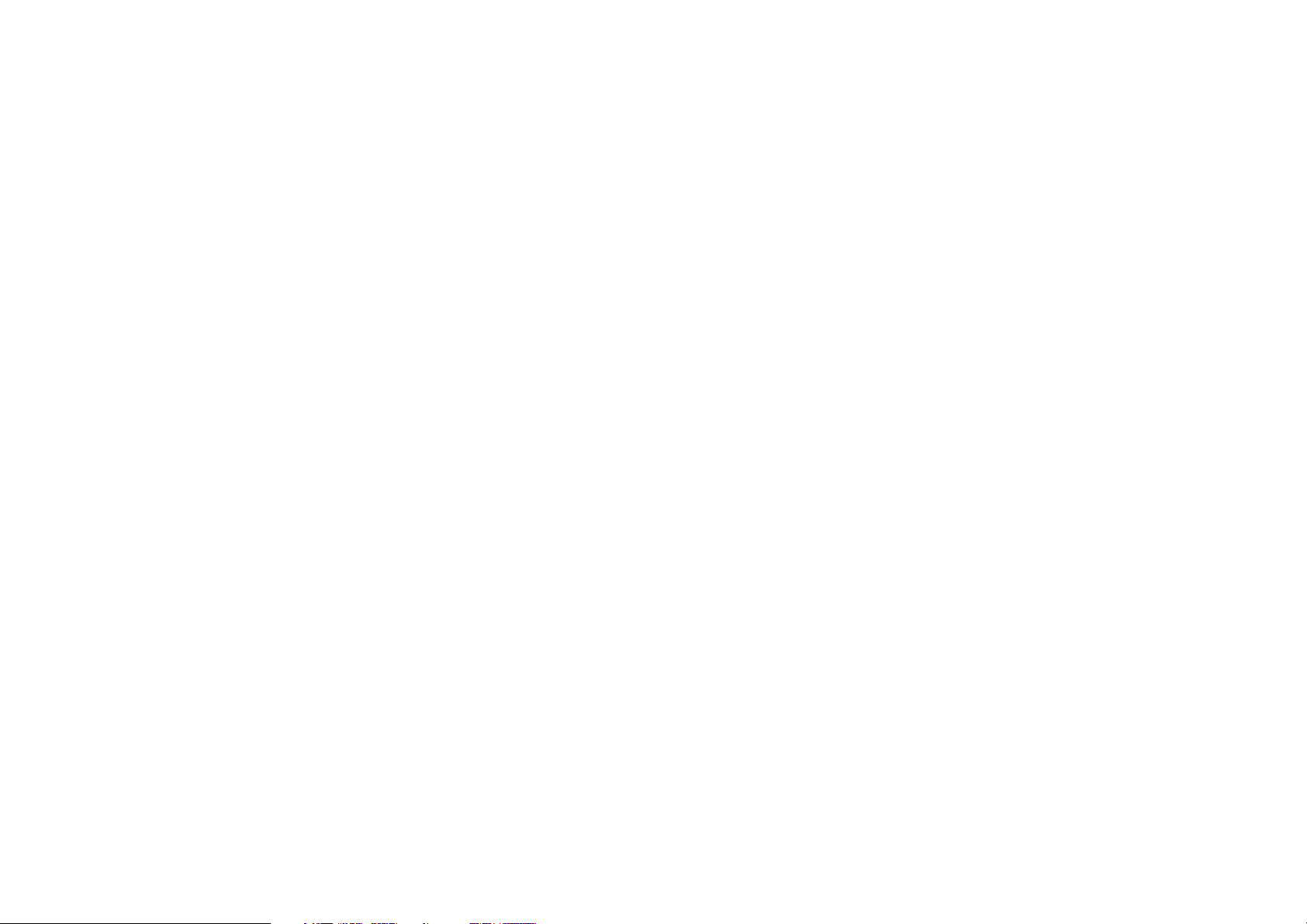
ВАЖНОЕ УВЕДОМЛЕНИЕ
Охраняется авторским правом. Никакая часть данной публикации не
может быть воспроизведена, записана в поисковой системе или
перенесена в любой форме и любыми средствами, в том числе
электронными, механическими, фотографическими, записывающими или
иными без предварительного письменного разрешения от фирмы SEIKO
EPSON CORPORATION. При пользовании информацией, содержащейся
в данной публикации, нарушения авторского права не будет. Считается
также невозможным причинение каких-либо повреждений в результате
использования информации, содержащейся в данной публикации.
Ни фирма SEIKO EPSON CORPORATION, ни ее филиалы не несут
юридической ответственности перед покупателем этого изделия или
третьей стороной за повреждения и убытки, которые несут покупатели
или третья сторона в результате несчастного случая, неправильного
пользования изделием, его ремонта, видоизменения или внесения
неразрешенных модификаций в его конструкцию, либо в результате
несоблюдения инструкций фирмы SEIKO EPSON CORPORATION по
эксплуатации и обслуживанию данного изделия.
Фирма SEIKO EPSON CORPORATION не несет юридической
ответственности за повреждения или неполадки, возникающие в
результате применения пользователем дополнительных устройств или
расходных материалов, кроме обозначенных фирмой SEIKO EPSON
CORPORATION как Original EPSON Products (оригинальная продукция
фирмы “Эпсон”) или EPSON Approved Products (продукция,
сертифицированная фирмой “Эпсон”).
EPSON - зарегистрированный товарный знак фирмы SEIKO EPSON
CORPORATION.
PhotoPC - товарный знак фирмы SEIKO EPSON CORPORATION.
Macintosh - зарегистрированный товарный знак фирмы Apple Computer,
Inc.
Microsoft и Windows - зарегистрированные товарные знаки фирмы
Microsoft Corporation.
CompactFlash - товарный знак фирмы SanDisk Corporation.
Общее уведомление: Другие названия продуктов используются здесь лишь для
идентификации и могут быть товарными знаками их соответствующих
правообладателей. Фирма EPSON не претендует ни на какие права
собствености по этим товарным знакам.
Copyright© 1997 by SEIKO EPSON CORPORATION, Nagano, Japan.
Декларация соответствия
Согласно инструкциям ISO/IEC Guide 22 и EN 45014
Изготовитель: SEIKO EPSON CORPORATION
Адрес: 3-5, Owa 3-chome, Suwa-shi,
Nagano-ken
392 Japan
Представитель: Московское представительство
Адрес: 123610, Москва, Краснопресненская
íàá., 12,
Центр Международной Торговли,
офис 1807.
Заявляет о том, что изделие:
Название: Цифровая фотокамера
Тип: EPSON PhotoPC 600
Модель: G660A
Соответствует следующим директивам и нормам:
Directive 89/336/EEC:
EN 55022 class B
EN 50082-1
IEC 801-2
IEC 801-3
IEC 801-4
EN 61000-3-2 (С блоком AC Adapter Model EU-20)
EN 61000-3-3 (С блоком AC Adapter Model EU-20)
ОБ ОТВЕТСТВЕННОСТИ ЗА КОПИРОВАНИЕ
МАТЕРИАЛОВ,ОХРАНЯЕМЫХ АВТОРСКИМ ПРАВОМ
Подобно фотокопировальным аппаратам цифровые камеры
могут быть неправильно использованы для запрещенного
фотографирования материалов, охраняемых авторским
правом. Если вы не получили рекомендацию у
осведомленного юрисконсульта, проявите благоразумие и не
фотографируйте печатных материалов без разрешения
правообладателя.
Page 3
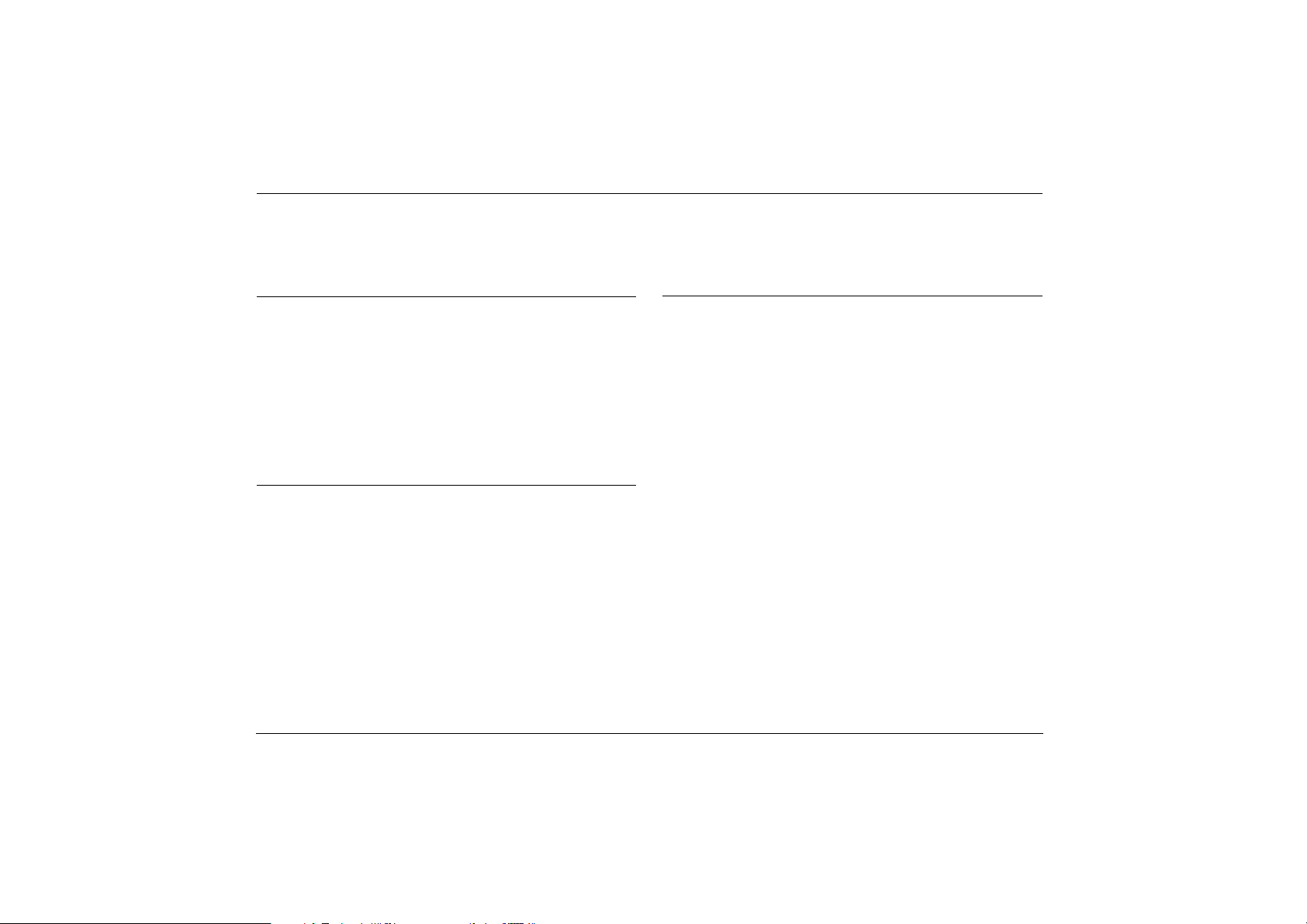
Содержание
Введение
Функциональные возможности камеры PhotoPC 600 .................. 1
Дополнительная оснастка ...............................................................2
О пользовании дополнительной оснасткой ............................ 2
Требования к системе аппаратно-программного обеспечения .....2
Компьютеры типа IBM PC ...................................................... 2
Компьютеры типа Macintosh ................................................... 3
Меры безопасности ........................................................................ 3
Предупреждения, предостережения и примечания ....................... 5
Глава 1 Первичная подготовка камеры
к работе
Распаковка камеры PhotoPC 600 ................................................ 1-1
Ознакомление с камерой .............................................................1-2
Установка батарей ....................................................................... 1-4
Обращение с батареями ........................................................ 1-5
Прикрепление наручного ремня ................................................. 1-6
Установка программного обеспечения EPSON Photo!22 ........... 1-6
Установка ПО на компьютере типа IBM PC .......................1-6
Установка ПО на компьютере типа Macintosh .................... 1-7
Установка программы-загрузчика фотофайлов EPSON ............ 1-7
Установка программы на компьютере типа IBM PC .......... 1-8
Установка программы на компьютере типа Macintosh ....... 1-8
Установка языка ........................................................................... 1-9
Установка даты и времени ........................................................ 1-10
Глава 2 Съемка камерой PhotoPC 600
Включение и выключение камеры ............................................. 2-1
Автоотключение ........................................................................... 2-2
Дисплей ........................................................................................ 2-3
Проверка заряда батарей .............................................................2-3
Спуск затвора ............................................................................... 2-3
Пользование видеоискателем ................................................ 2-3
Пользование ЖК-монитором ................................................ 2-4
Расстояние до объекта ................................................................ 2-5
Регулировка установок ................................................................ 2-6
Качество изображения .......................................................... 2-7
Вспышка ................................................................................ 2-8
Автоспуск ...............................................................................2-8
Макрорежим .......................................................................... 2-9
Специальные фотоформаты ................................................. 2-9
Проверка счетчика снимков ..................................................... 2-11
Просмотр ваших фотоснимков ................................................. 2-12
Показ фотоснимков на экране телевизора ........................ 2-13
i
Page 4
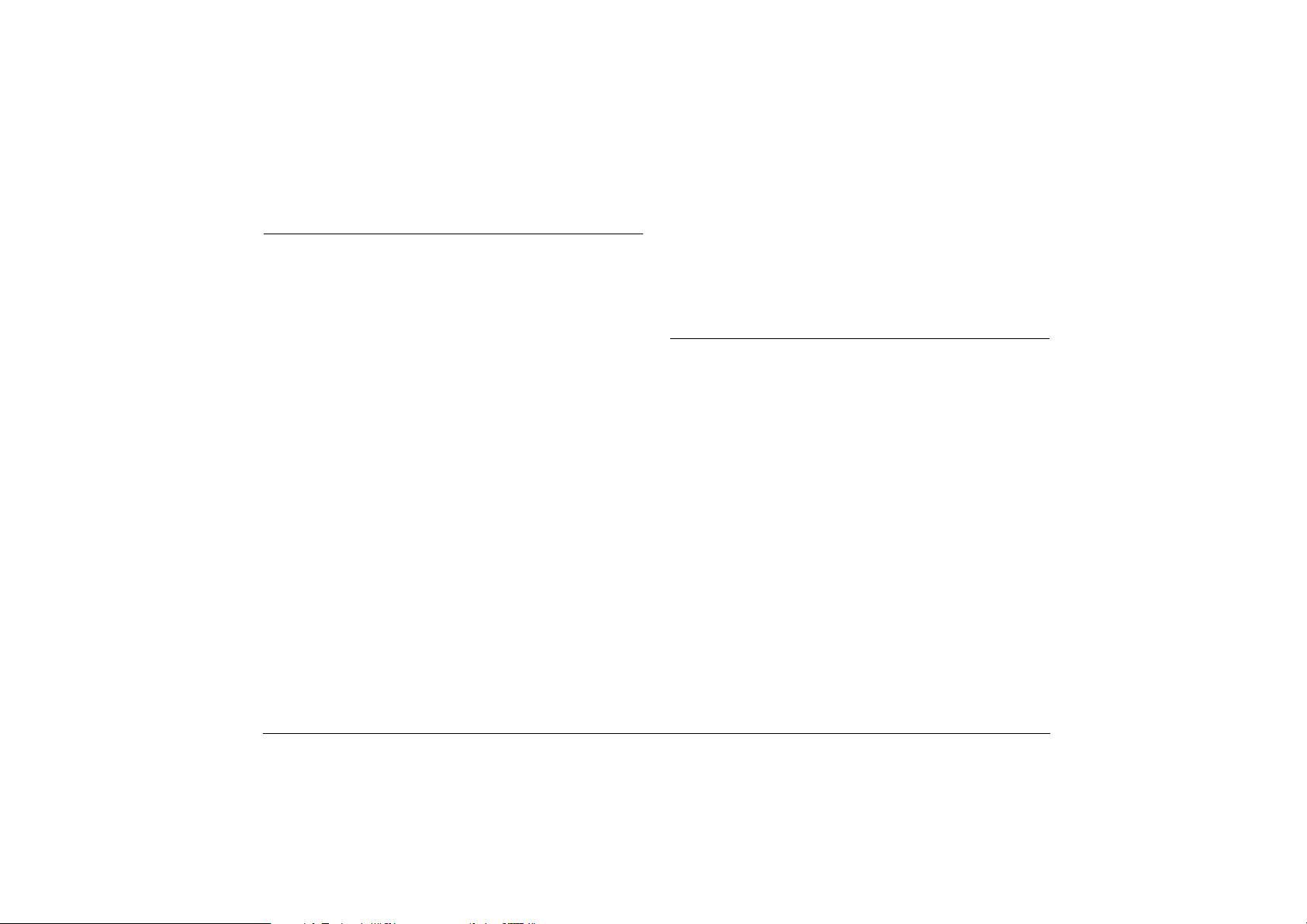
Глава 3 Пользование PhotoPC 600
с компьютером
Подключение камеры PhotoPC 600 к компьютеру ................... 3-1
Подключение к компьютеру типа IBM PC ......................... 3-2
Подключение к компьютеру типа Macintosh .......................3-3
Доступ к EPSON Photo!2 ............................................................ 3-5
Указания пользователям Windows ......................................... 3-5
Указания пользователям Macintosh ....................................... 3-6
Работа с EPSON Photo!2 ............................................................. 3-6
Закрытие EPSON Photo!2 ..................................................... 3-7
Получение справки ............................................................... 3-7
Получение информации о состоянии и прохождении ........ 3-7
Пользование меню Camera (Камера) .......................................... 3-8
Выбор изображений .............................................................. 3-8
Перенос выбранных снимков ............................................... 3-9
Сохранение выбранных снимков в папке ............................ 3-9
Имена файлов ...................................................................... 3-10
Перенос снимков в документы ........................................... 3-10
Стирание выбранных снимков в камере ............................ 3-13
Получение фотоинформации ............................................. 3-13
Пользование меню Folder (Папка) ........................................... 3-13
Выбор изображений ............................................................ 3-14
Перенос снимков ................................................................. 3-14
Поиск папки с вашими снимками ...................................... 3-15
Загрузка снимков ................................................................. 3-15
Перенос снимков в документы ........................................... 3-16
Стирание выбранных файлов в папке ............................... 3-16
Получение фотоинформации ............................................. 3-16
Пользование меню Controls (Органы управления) .................. 3-17
Управление камерой через компьютер .............................. 3-17
Съемка через компьютер .................................................... 3-18
Стирание снимков ............................................................... 3-19
Пользование меню Setup (Наладка) ......................................... 3-20
Установки связи с компьютером ........................................ 3-20
Выполнение установок камеры .......................................... 3-21
Глава 4 Пользование меню ЖК-монитора
Работа с меню ЖК-монитора ..................................................... 4-1
Пользование меню Settings (Настройки) .................................... 4-3
Настройка часов ....................................................................4-3
Настройка звукового сигнала ............................................... 4-4
Настройка яркости ЖК-монитора ....................................... 4-4
Настройка общей многокадровой экспозиции .................... 4-5
Пользование меню Information (Информация) .......................... 4-5
Пользование меню Playback Mode
(Режим просмотра снимков) .......................................................4-5
Пользование меню Erase Photo
(Стирание показанного снимка) ................................................. 4-6
Пользование меню Photo Control
(Управление фотопроцессом) ..................................................... 4-6
Стирание снимков ................................................................. 4-6
Запирание снимков ................................................................ 4-8
Получение информации о памяти ........................................ 4-9
Копирование снимков ........................................................... 4-9
Форматирование карт памяти ............................................. 4-10
Пользование меню Slide Show (Последовательный показ) ..... 4-11
Пользование меню Option (Дополнительные программы) ...... 4-11
Пользование меню Language (Язык) ......................................... 4-12
ii
Page 5
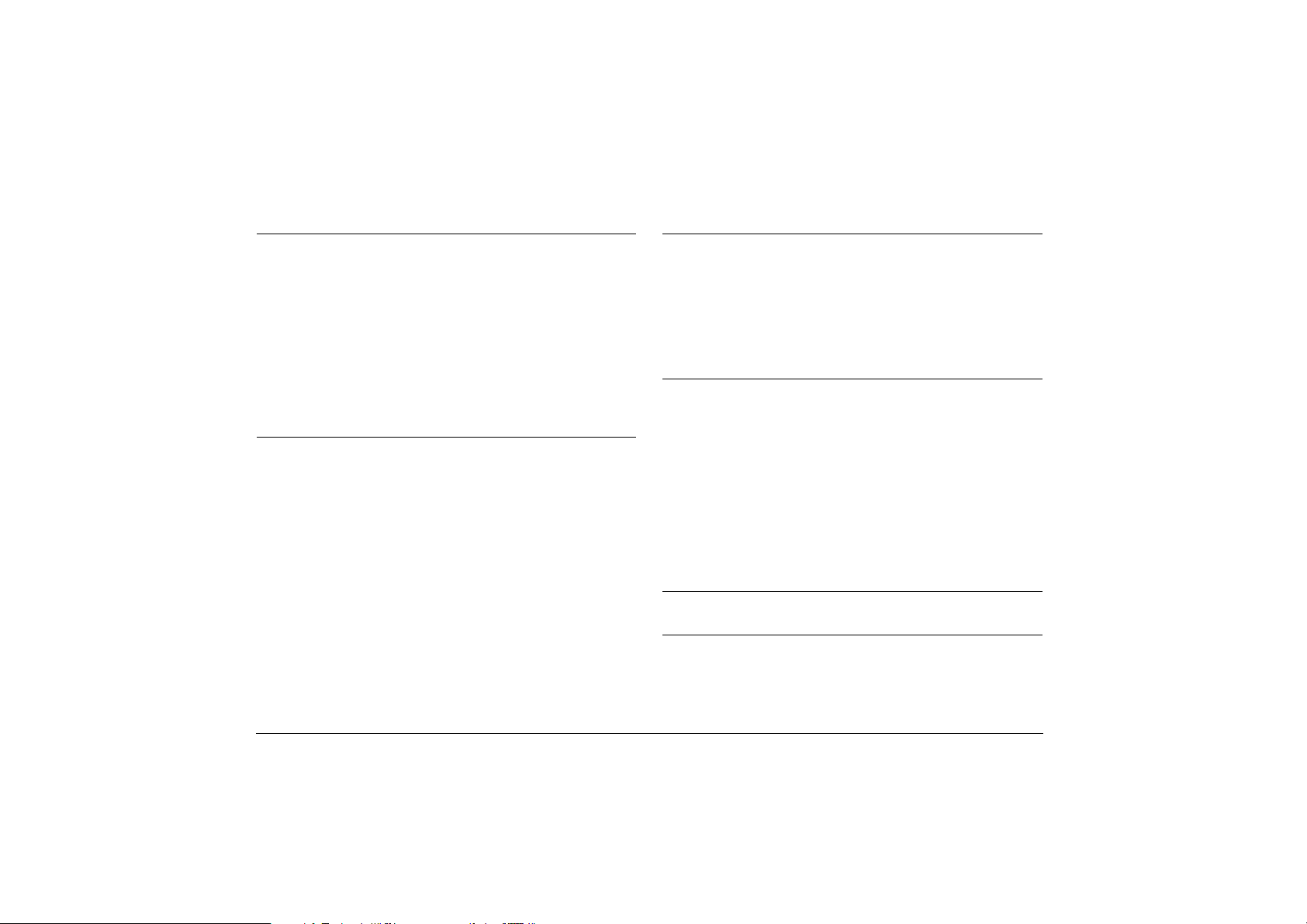
Глава 5 Пользование утилитами
загрузчика
Загрузка изображений в камеру .................................................. 5-1
Загрузка изображений из компьютера типа IBM PC .......... 5-2
Загрузка изображений из компьютера типа Macintosh ........ 5-4
Выполнение копий с экрана ....................................................... 5-6
Указания пользователям Windows ......................................... 5-6
Указания пользователям Macintosh ....................................... 5-8
Загрузка программ в камеру ........................................................5-9
Загрузка программ ................................................................. 5-9
Удаление программ .............................................................. 5-10
Глава 6 Дополнительная оснастка
камеры
Пользование картами флэш-памяти ........................................... 6-1
Установка карты флэш-памяти ............................................ 6-2
Удалениение карты флэш-памяти ........................................ 6-3
Пользование дополнительным адаптером PCMICIA .................6-3
Пользование блоком питания ..................................................... 6-4
Указания по электробезопасности ........................................ 6-6
Глава 7 Техобслуживание, поиск
и устранение неисправностей
Уход за камерой ........................................................................... 7-1
Чистка камеры ...................................................................... 7-1
Хранение камеры .................................................................. 7-1
Возможные неполадки камеры ................................................... 7-2
Неполадки фотографирования .................................................... 7-5
Дополнение А Технические
характеристики
Камера ......................................................................................... А-1
Тип изделия ........................................................................... А-1
Отснятое изображение ......................................................... А-1
Фотографические характеристики ...................................... А-1
Функциональные характеристики ....................................... А-2
Интерфейс ............................................................................ А-2
Электропитание .................................................................... А-3
Габаритные размеры, вес и окружающие условия ............. А-3
Дополнительная карта флэш-памяти ......................................... А-3
Дополнительный адаптер PCMCIA ........................................... A-4
Дополнительный блок питания ................................................. А-5
Глоссарий
Предметный указатель
iii
Page 6
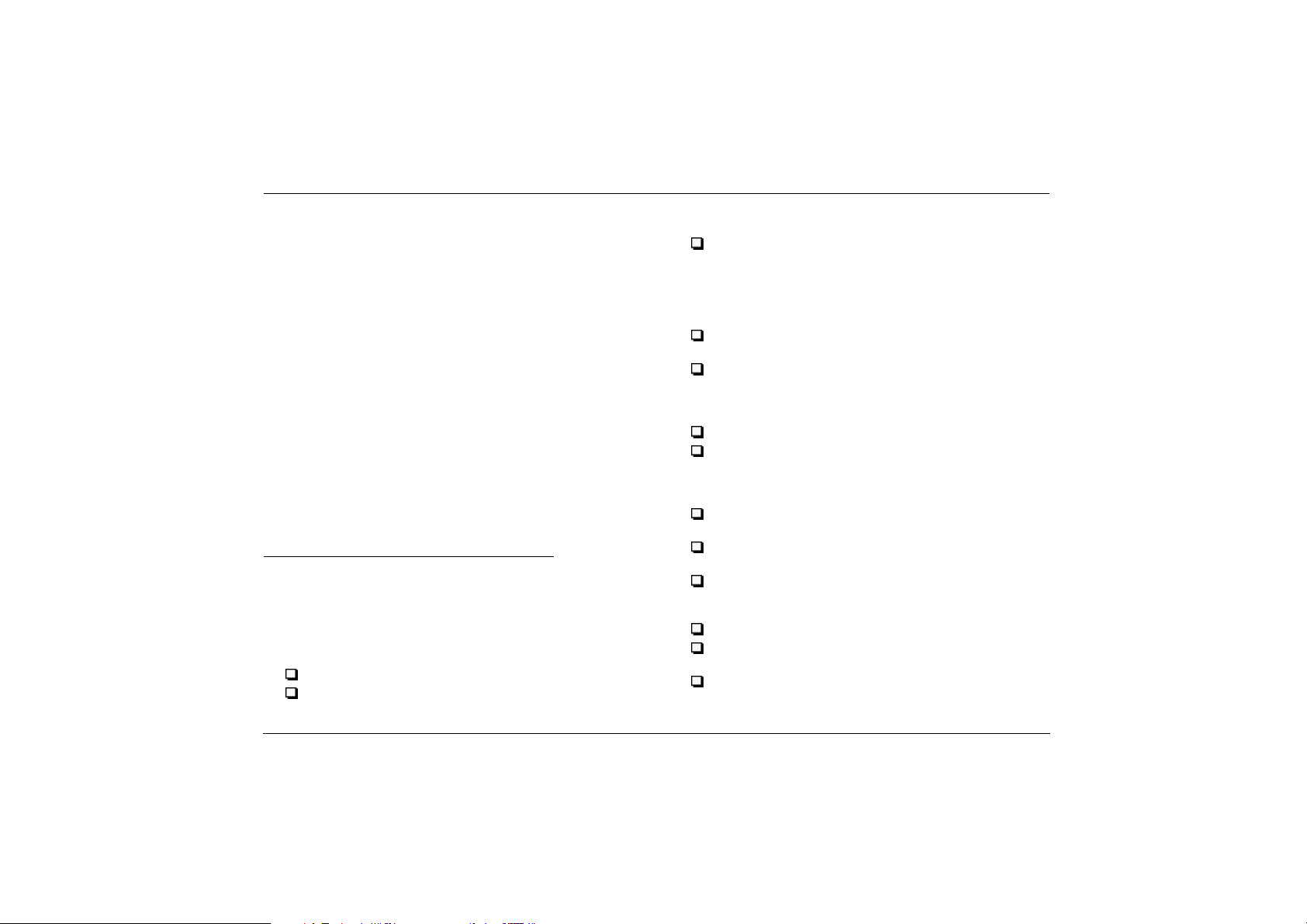
Введение
Ваша новая фотокамера EPSON® PhotoPC‚ 600 - это
совершающая переворот в технике фотографирования, простая
в обращении цифровая камера, которая позволяет получать
полноцветные снимки и сразу же использовать их через ваш
компьютер. Камера PhotoPC 600 поставляется
укомплектованной всем необходимым, включая программное
обеспечение EPSON Photo!2. С его помощью вы сможете
переносить полученные снимки в накопитель на жестком
диске своего компьютера. Затем, выводя их из накопителя на
дисплей, вы сможете редактировать, улучшать и
форматировать их или просто вставлять их в свои документы.
Вы получаете возможность готовить на высокопрофессиональном
уровне деловые письма, документы и презентационные
материалы, иллюстрируя их изображениями из реальной жизни
непосредственно на своем рабочем столе; направлять снимки
своим коллегам или друзьям через сеть Internet; добавлять цвета и
придавать привлекательный вид своим информационным
бюллетеням, рекламным листовкам, проспектам и брошюрам.
Все, что вы выводите на экран или печатаете, будет выглядеть
лучше в сочетании со снимками, полученными камерой EPSON
PhotoPC 600.
Функциональные возможности
камеры PhotoPC 600
Камера PhotoPC 600 - это законченная система для
получения цифровых изображений, которая имеет
следующие функциональные возможности:
24-разрядное представление цветов
Высокое разрешение (1024 ½ 768 пикселов)
Внутренняя память емкостью 4Мбайт сохраняет
примерно 8 цветных снимков или монохромных
изображений супервысокого качества, 18 цветных
снимков или монохромных изображений высокого
качества либо 56 цветных снимков нормального
качества.
Три уровня установки качества цветных и два уровня
установки качества монохромных изображений
Встроенный цветной ЖК-монитор для предварительного
просмотра живого изображения перед
фотографированием и воспроизведения полученных
снимков
Оптический видоискатель
Макрокоманды, изменение фокусного расстояния
трансфокатором, панорамная съемка и многокадровый (9
непрерывных картин многокадрового режима)
фотоформат
Автоматическая запись даты и времени получения
каждого снимка
Видеокабель для демонстрации ваших снимков на
телевизионном экране
Встроенная вспышка с установками: автоматическая
вспышка, принудительная вспышка и вспышка
выключена
Автоспуск
Автоматическое отключение электропитания для
экономии заряда батарей
Последовательные кабели для передачи фотоснимков в
компьютер
Введение 1
Page 7
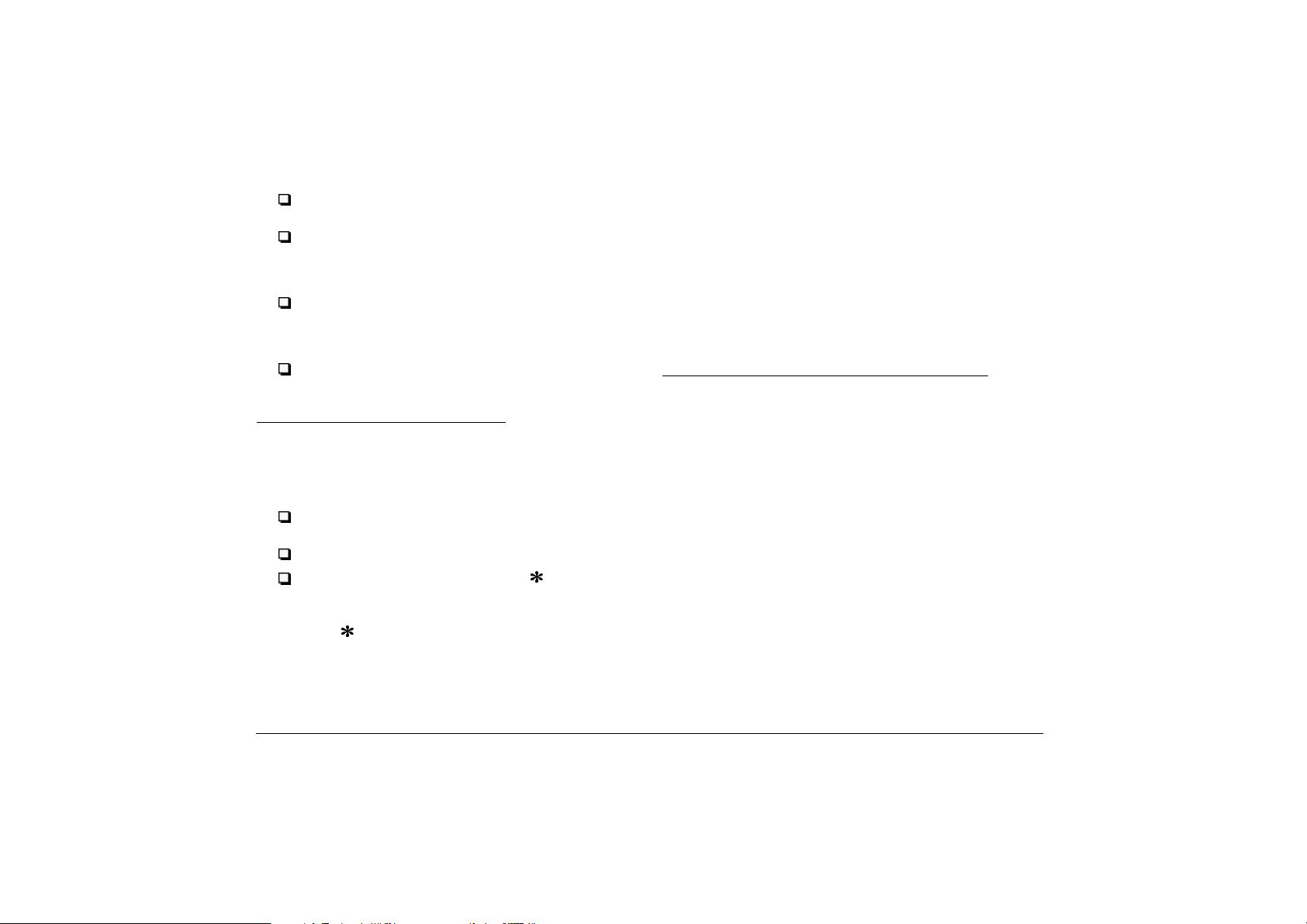
Программное обеспечение EPSON Photo!2 позволяет вам
передавать снимки в компьютер.
Загрузчик фотофайлов EPSON Photo File Uploader
позволяет преобразовывать изображения, хранимые в
памяти компьютера, в формат файла EPSON Photo и
перекачивать их в вашу камеру.
Утилита загрузки программ EPSON Photo!2 Program
Uploader дает вам возможность подкачивать
дополнительные программы из компьютера в вашу
камеру.
Используйте свои снимки в прграммных приложениях
Windows
®
è Macintosh®.
Дополнительная оснастка
Для расширения функциональных возможностей вашей
камеры PhotoPC 600 фирма EPSON поставляет следующее
дополнительное оборудование:
Карты флэш-памяти CompactFlash‚ Cards (емкостью 4
Мбайт: В808311 и 15 Мбайт: В808301)
Адаптер PCMCIA (В867041)
Выпрямительный блок питания (В86703 ), включаемый
в обычную розетку сети переменного тока
Примечание:
Звездочка (
зависимости от страны-импортера.
) заменяет последнюю цифру номера по каталогу в
О пользовании дополнительной
оснасткой
Фирма SEIKO EPSON CORPORATION не несет
юридической ответственности за повреждения или
неполадки, возникающие в результате применения
пользователем дополнительных устройств или расходных
материалов, кроме обозначенных фирмой SEIKO EPSON
CORPORATION как Original EPSON Products (оригинальная
продукция фирмы “Эпсон”) или EPSON Approved Products
(продукция, сертифицированная фирмой “Эпсон”).
Требования к системе аппаратнопрограммного обеспечения
Компьютеры типа IBM PC
IBM®PC-совместимый компьютер, оснащенный процессором
серии 386 или более мощным (при работе в сетевой среде
Windows NT
мощный)
Последовательный порт со стандартным интерфейсом
RS-232C и скорость обмена данными 19200 бит/с или выше
ОЗУ емкостью 8 Мбайт (при работе в сетевой среде Windows
NT требуется объем оперативной памяти у компьютера не
менее 16 Мбайт)
Накопитель на жестком диске со свободным объемом
памяти не менее 30 Мбайт
Монитор VGA или SVGA c 16-цветным (не менее) дисплеем
Операционная система Microsoft
Microsoft Windows for Workgroups
Windows 95 либо Windows NT версии 3.51 или более новая
®
требуется процессор серии 486 или более
®
Windows 3.1 или более новая,
®
3.11 или более новая,
Введение 2
Page 8
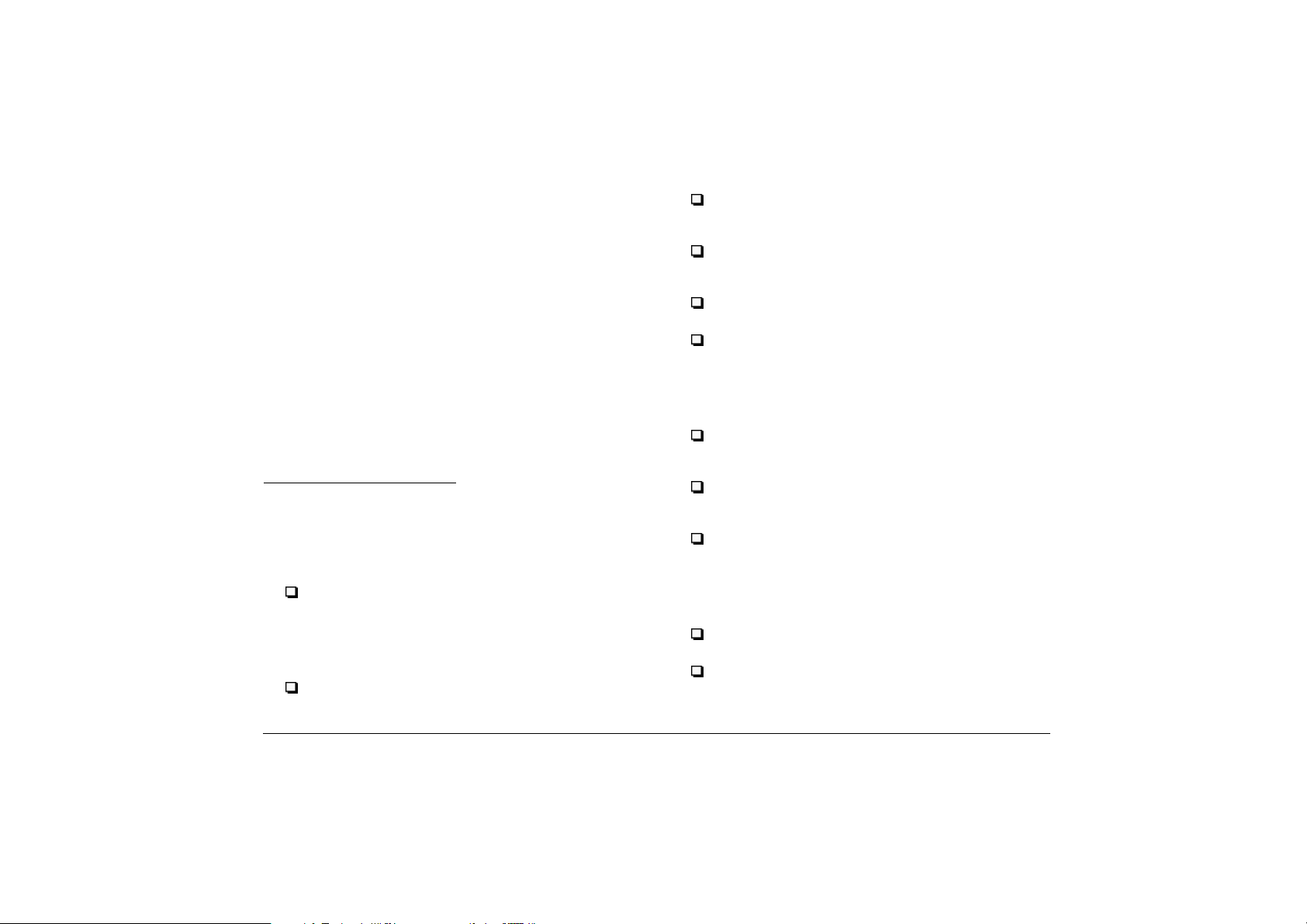
Компьютеры типа Macintosh
Компьютер Macintosh c процессором серии 68040 или Power
PC
Последовательный порт и скорость обмена данными 19200
бит/с и выше
ОЗУ емкостью 8 Мбайт
Накопитель на жестком диске со свободным объемом
памяти не менее 30 Мбайт
Монитор с разрешающей способностью не менее 640 5 480
пикселов
Процессор Macintosh System 7.1 или более новый (для
доступа к дополнительной карте кэш-памяти CompactFlash
Card непосредственно из компьютера Macintosh требуется
процессор System 7.5 или более новый)
Меры безопасности
Прочтите все эти указания до конца и сохраните их для
справки в будущем. Выполняйте все предупреждения и
инструкции, нанесенные на камеру и ее дополнительную
оснастку.
Чтобы избежать опасности поражения электрическим
током, не открывайте крышку камеры или любого
элемента ее дополнительной оснастки, а также крышек
любых отсеков за исключением тех, доступ через
которые разрешен в настоящем Руководстве
пользователя.
Не засовывайте посторонних предметов через щели.
Чтобы предотвратить возникновение пожаров или
поражение электрическим током, защищайте камеру и ее
дополнительную оснастку от дождя и других жидкостей.
Во избежание пожара или взрыва не пользуйтесь
камерой в местах хранения горючих жидкостей и летучих
газов.
Не пользуйтесь камерой за пределами помещения в
грозу.
Если камера или любое из устройств ее дополнительной
оснастки выделяет необычный шум, запах или дым,
прекратите пользование камерой и выключите ее
немедленно. Извлеките из камеры батареи и (или)
отключите выпрямительный блок питания, а затем
выньте вилку блока питания из сетевой розетки.
Не пользуйтесь жесткими щетками и абразивными
очистителями. Обтирайте камеру от пыли чистой и
сухой салфеткой.
Чтобы не повредить оптику камеры, не направляйте
объектив на длительное время в сторону прямых
солнечных лучей.
Не храните камеру и ее дополнительную оснастку вблизи
от источников яркого света, под воздействием прямых
солнечных лучей, в условиях повышенной влажности и
теплоты, в сильно загрязненных и запыленных
помещениях, а также в условиях сильной вибрации или
интенсивных магнитных полей.
Всегда держите камеру в ее футляре, когда вы не
пользуетесь ею.
Чтобы не повредить зрение, не фотографируйте со
вспышкой лица людей с близкого расстояния.
Введение 3
Page 9
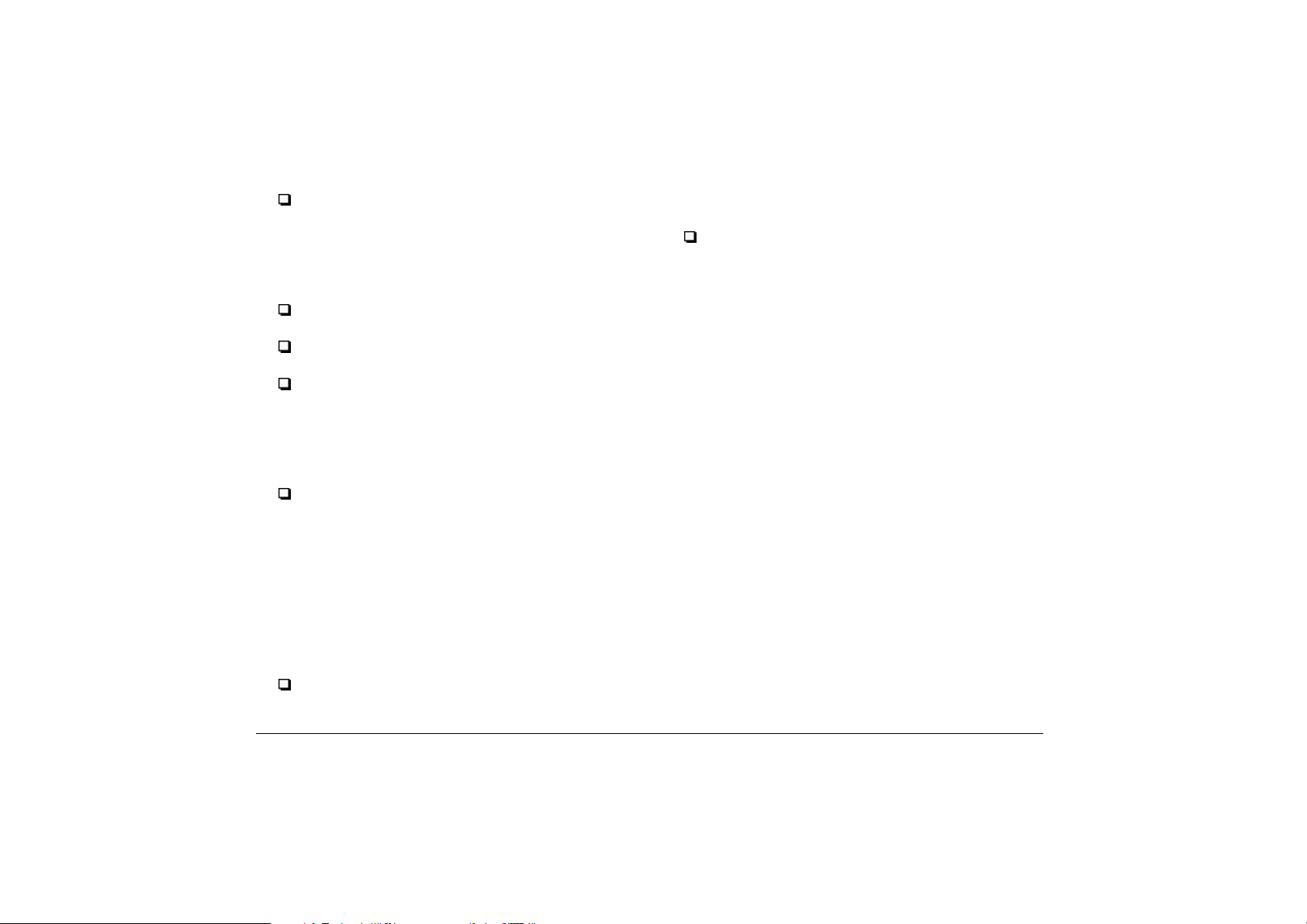
Избегайте резких температурных перепадов, так как в
камере и устройствах ее дополнительной оснастки может
образоваться конденсат пара. Укладывайте камеру и ее
оснастку в футляр или сумку, если вам необходимо
перенести их из холодной среды в теплую. Выдерживайте
камеру и ее оснастку в новой температурной среде для
адаптации, прежде чем пользоваться ими.
Используйте только тот источник электропитания,
который указан в настоящем Руководстве пользователя.
Не пользуйтесь поврежденным или потертым сетевым
шнуром.
При пользовании удлинителем в сочетании с
дополнительным выпрямительным блоком питания
следите за тем, чтобы общий ток всех нагрузок,
подключенных к удлинителю, не превышал допускаемой
для шнура величины. Помните также, что суммарный
ток всех нагрузок, включенных в настенную сетевую
розетку не должен превышать ее номинальной величины.
Удалите батареи и (или) выньте вилку сетевого шнура
камеры из розетки и поручите квалифицированному
персоналу выполнить техническое обслуживание камеры
при следующих обстоятельствах:
При повреждении сетевого шнура или его вилки; если
внутрь камеры или ее оснастки попала жидкость; если
камера или ее оснастка падала или поврежден ее
корпус; если камера или ее оснастка не работает
нормально или произошло заметное снижение качества
фотоснимков. Самостоятельно выполняйте только
оговоренные в инструкциях регулировки органов
управления.
Для защиты от коротких замыканий и перегрузки по
току цепь электропитания на входе в помещение должна
быть снабжена автоматическим выключателем,
разрывающим цепь при максимальном токе 16 А.
В случае утечки жидкокристаллического электролита из
дисплейной панели камеры или экрана у ЖК-монитора и
попадания его на кожу ваших рук тщательно смойте
электролит водой с мылом. При поражении глаз
немедленно промойте их обильной водой.
Введение 4
Page 10
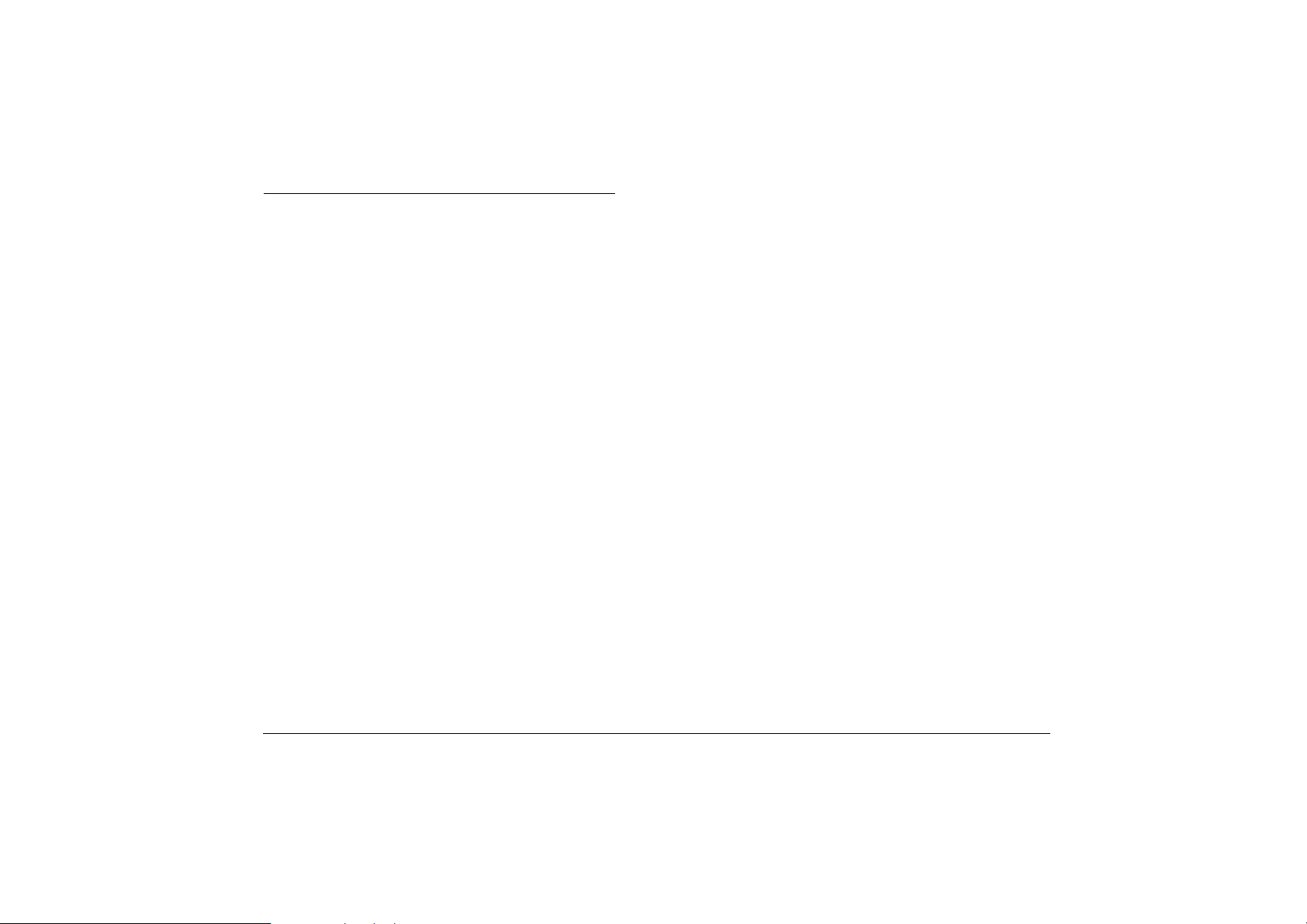
Предупреждения, предостережения
и примечания
Предупреждениям необходимо следовать во избежание
телесных травм.
w
Предостережениям надо уделять внимание, чтобы не
допустить повреждения оборудования.
c
Примечания содержат важную информацию и полезные советы
по работе с камерой и ее дополнительной оснасткой.
Введение 5
Page 11
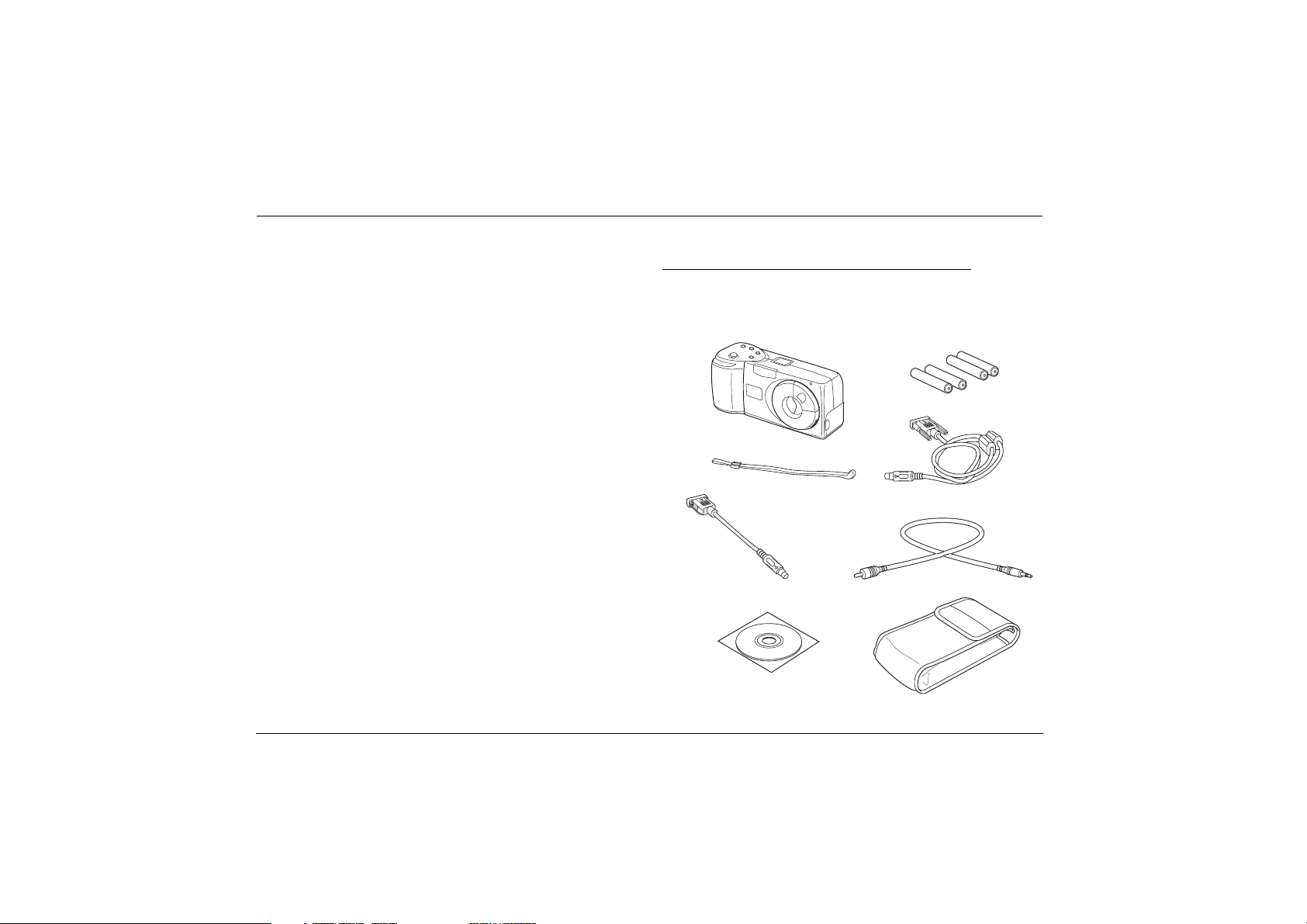
Глава 1
Первичная подготовка камеры к работе
Эта глава поможет вам подготовиться к пользованию
камерой PhotoPC 600. В ней описаны следующие
процедуры:
Распаковка камеры PhotoPC 600
Ознакомление с камерой
Установка батарей
Прикрепление наручного ремня
Установка программного обеспечения EPSON Photo!2
Установка программы-загрузчика фотофайлов
Установка языка
Установка даты и времени выполнения снимка
Распаковка камеры PhotoPC 600
Проверьте комплектность камеры по рисунку, показанному
íèæå:
Батареи (4 шт.)
Камера
Наручный ремень
Переходный кабель для
подключения к Macintosh
Диск CD-ROM и (или) дискеты (тип и
количество носителей программ
зависят от региона)
Последовательный кабель
Видеокабель
Футляр камеры
Первичная подготовка камеры к работе 1-1
Page 12
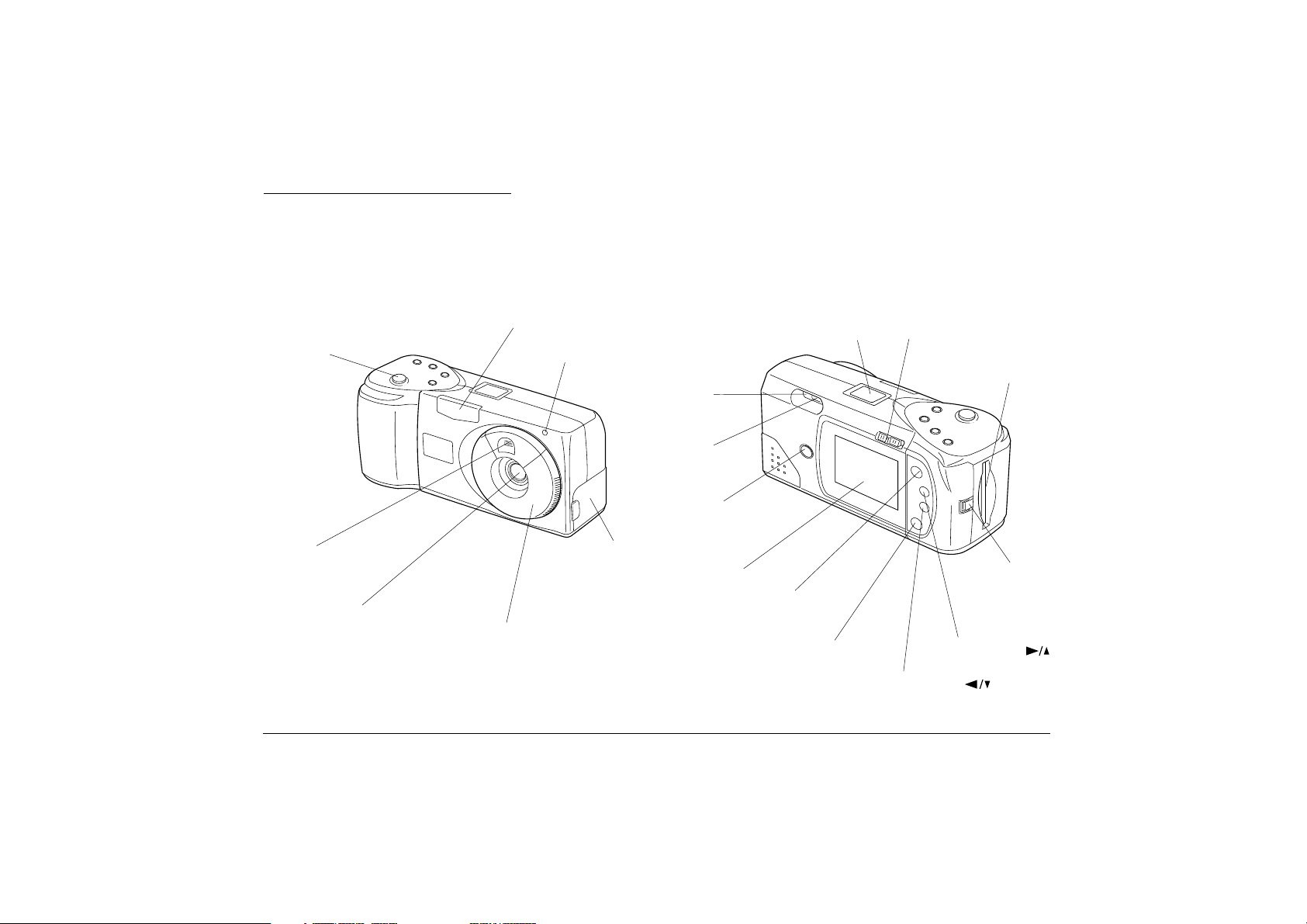
Ознакомление с камерой
После распаковки вашей камеры PhotoPC 600 уделите
несколько минут для ознакомления с ее деталями и
органами управления, обозначенными на следующих
иллюстрациях:
Вид спереди
Спусковая
кнопка
Глазок
видоискателя
Объектив
Вспышка
Крышка объектива
с выключателем
электропитания
Индикатор
автоспуска
Крышка
разъемов
Вид сзади
Окуляр
видоискателя
Индикатор
состояния
Кнопка
переключения
фотоформатов
ЖК-монитор
Кнопка SELECT
(Выбор)
Дисплей
Кнопка BACK
(Обратно)
Кнопка прокрутки
Переключатель
режимов монитора
Слот для карты
памяти
Скоба
крепления
наручного
ремня
Кнопка прокрутки
Первичная подготовка камеры к работе 1-2
Page 13
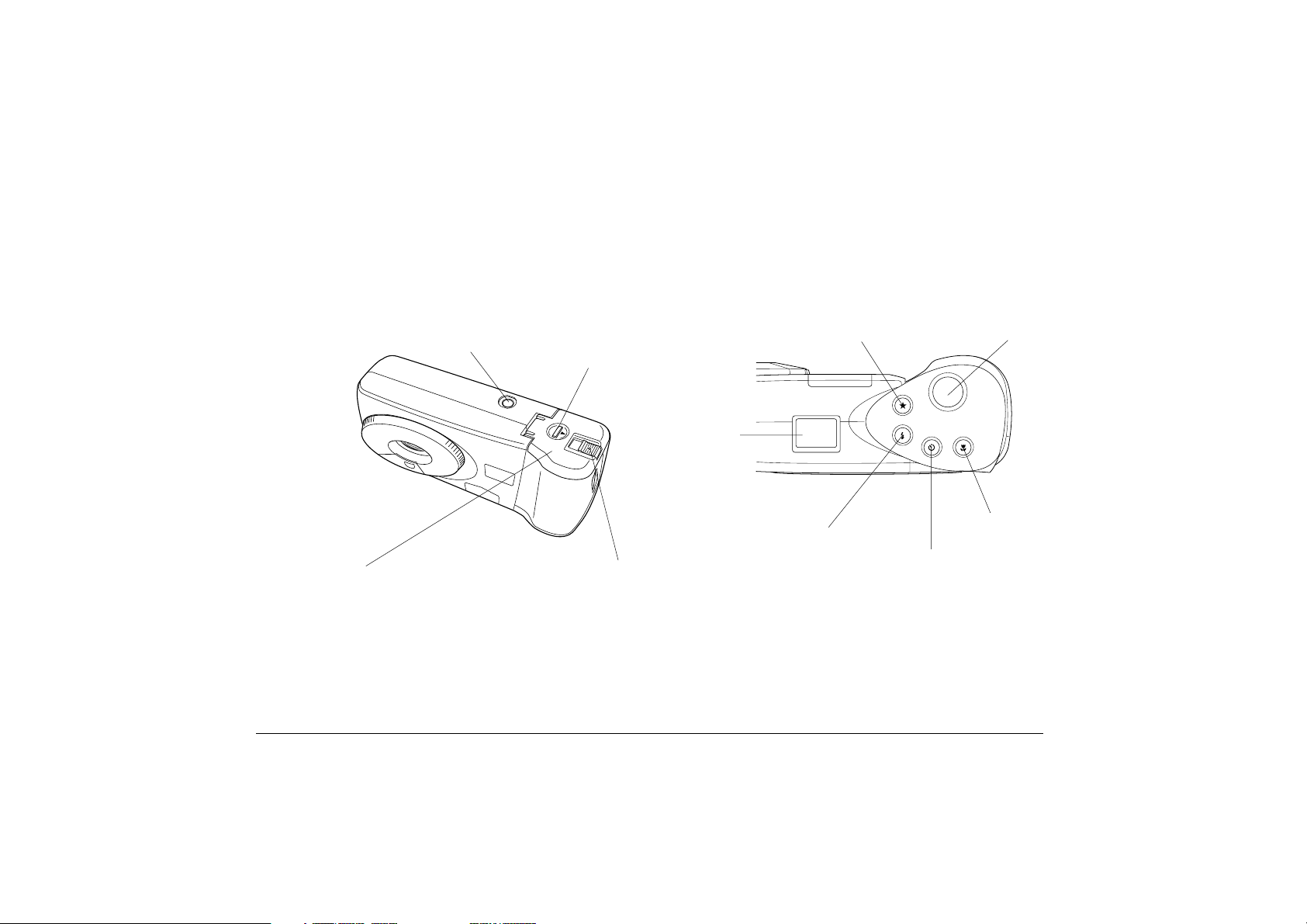
Вид снизу Вид сверху
Штативная гайка
Защелка крышки
батарейного
отсека
Дисплей
Установка качества
изображения
Спусковая
кнопка
Крышка батарейного отсека
Рычажок
выталкивателя
карты памяти
Установка вспышки
Установка автоспуска
Установка
макрорежима
Первичная подготовка камеры к работе 1-3
Page 14
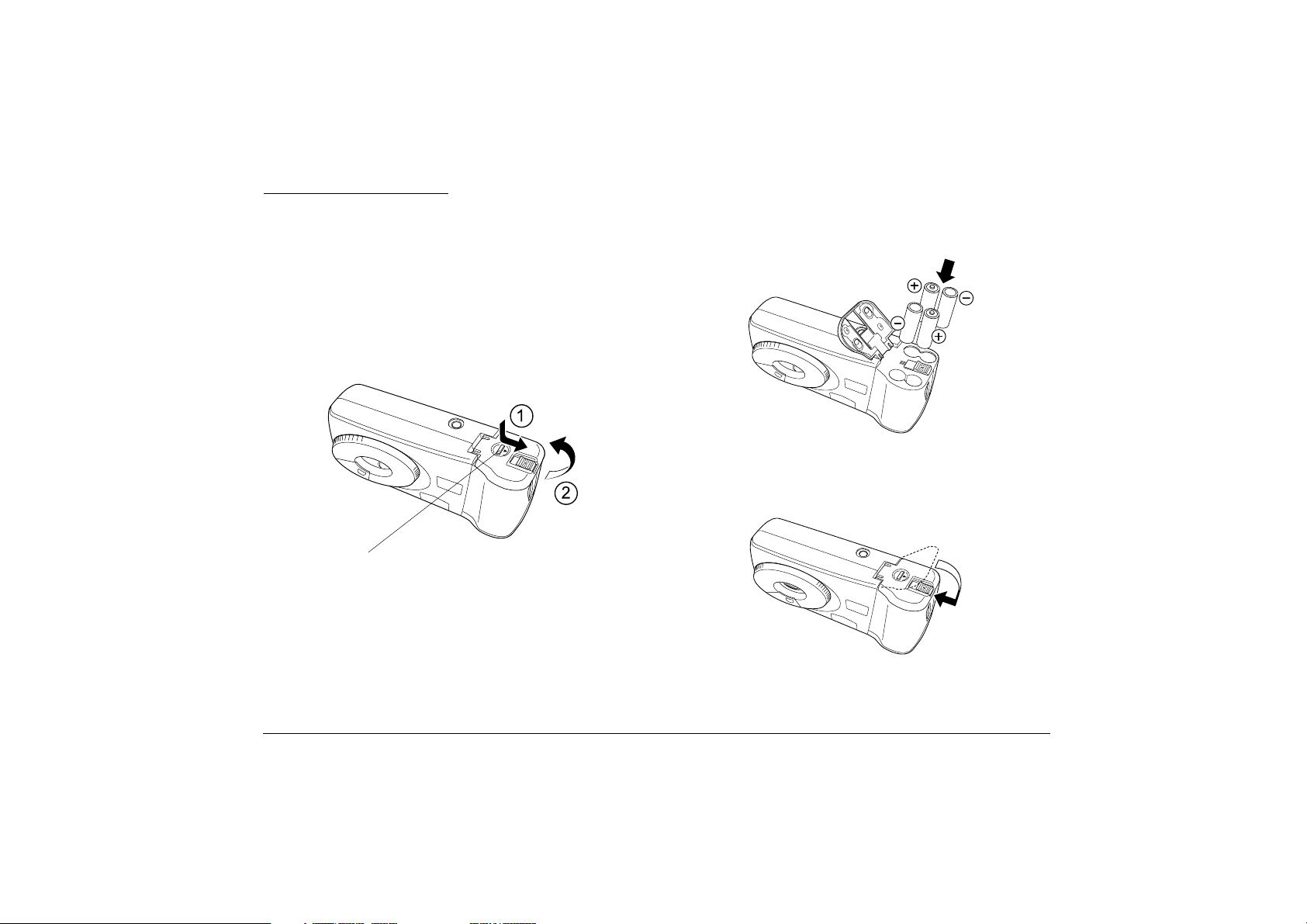
Установка батарей
Ваша камера PhotoPC 600 поставляется с комлектом из
четырех щелочных батарей - сухих элементов типа AA
(LR6). Проверьте, чтобы камера была выключена, а затем
выполните следующую процедуру по установке батарей:
1. Переверните камеру и поверните ее так, чтобы объектив
был обращен к вам. Надавите на защелку крышки
батарейного отсека и сдвиньте ее вправо, после чего
откройте крышку.
Защелка крышки
батарейного отсека
2. Вставьте все четыре батареи в отсек, соблюдая
полярность ( + и — ) контактных торцов, как показано
на рисунке ниже.
3. Закройте крышку батарейного отсека. Проверьте, чтобы
крышка была зафиксирована защелкой.
Первичная подготовка камеры к работе 1-4
Page 15
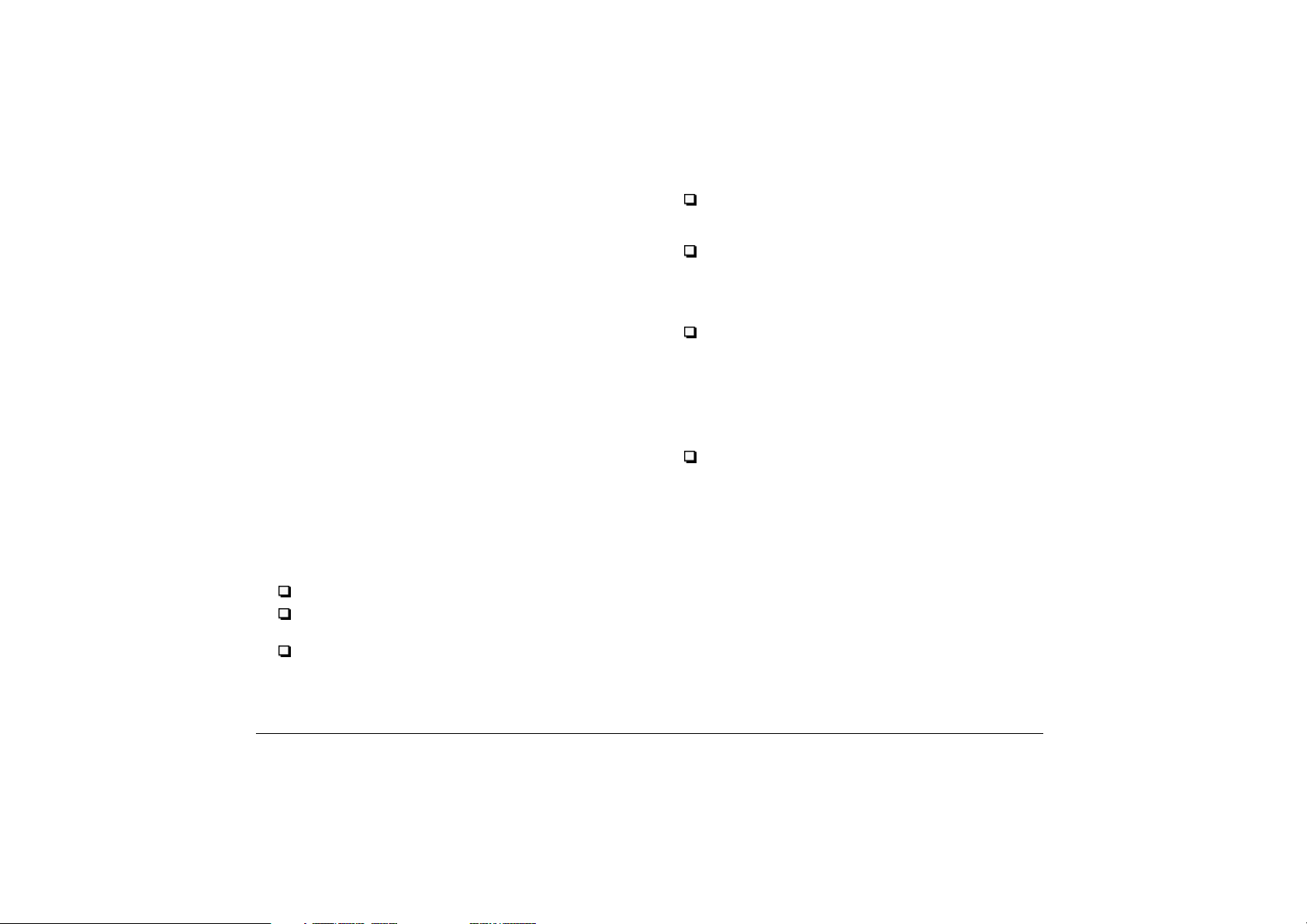
Обращение с батареями
Когда батареи вашей камеры PhotoPC 600 разрядятся, вы
можете заменить их любым комплектом из следующих
элементов:
Щелочные батареи одноразового пользования
типа AA (LR6)
Литиевые батареи одноразового пользования
типа AA (FR6) (с самым большим сроком службы)
Перезаряжаемые аккумуляторные батареи
типа AA Ni-Cd
Перезаряжаемые аккумуляторные батареи
типа AA Ni-MH
Предупреждение:
Во избежание опасности возникновения пожара или
w
взрыва не смешивайте в одном комплекте батареи
разных типов. Не кладите батареи вместе с
монетами, ключами или другими металлическими
предметами, которые могут замкнуть накоротко
контактные поверхности батарей и разрядить
батареи.
При обращении с батареями соблюдайте следующие
правила:
Не пользуйтесь марганцово-цинковыми батареями.
Заменяйте весь комплект из четырех батарей
одновременно.
Не роняйте, не прокалывайте, не разбирайте и не
деформируйте батарей. Не смачивайте батарей и не
подвергайте их воздействию огня.
Если вы не пользуетесь камерой длительное время,
выньте из нее батареи и храните их в сухом и
прохладном месте.
Утилизируйте батареи в соответствии с инструкцией
завода-изготовителя и всеми правилами охраны
окружающей среды. Справляйтесь у местной
администрации, куда можно сдавать батареи на
утилизацию.
Если вы используете перезаряжаемые аккумуляторные
батареи типа AA Ni-Cd или AA Ni-MH, заменяйте их
после разряда запасным комплектом из четырех
полностью заряженых аккумуляторов. Если же вы
заметите, что после перезарядки несколько раз ваши
батареи разряжаются быстрее, проследите за тем, чтобы
вы использовали их до наступления полного разряда,
прежде чем перезаряжать их.
Срок службы батарей зависит от их типа и от заводаизготовителя.
Первичная подготовка камеры к работе 1-5
Page 16
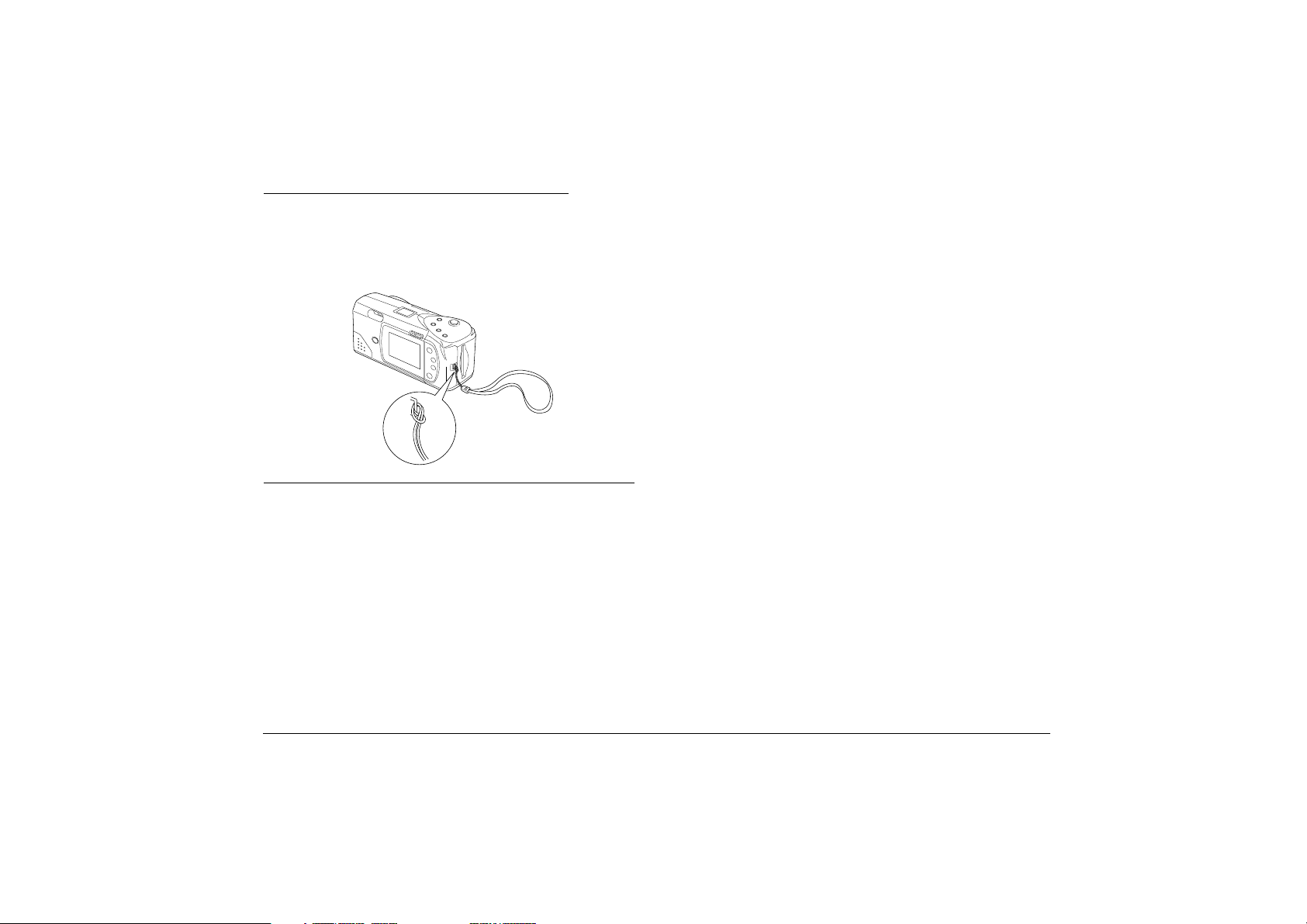
Прикрепление наручного ремня
Чтобы прикрепить наручный ремень к камере, проденьте
его через торцовую скобу и затяните петлю, как показано
на рисунке внизу.
Установка программного обеспечения
EPSON Photo!2
Камера PhotoPC 600 поставляется с программным
обеспечением EPSON Photo!2, которое обеспечит вам
возможность переноса отснятых фотографий из камеры в
компьютер, а затем в документы. С помощью этого
программного обеспечения вы сможете изменять установки
параметров камеры.
Примечание:
Во время установки программного обеспечения EPSON Photo!2
автоматически устанавливается также и утилита загрузки
программ EPSON Photo!2 Program Uploader.
Установка ПО на компьютере
типа IBM PC
Выполните следующую процедуру по установке
программного обеспечения EPSON Photo!2.
Для Windows 95 или NT 4.0
1. Вставьте поставленный вам в комплекте с камерой
компакт-диск CD-ROM, содержащий программное
обеспечение EPSON Photo!2 камеры в CD-ROMдисковод своего компьютера. (Если вы пользуетесь
дискетной версией ПО, вставьте гибкий диск в
дисковод для дискет на вашем компьютере.)
2. Дважды щелкните клавишей мыши по значку My
Computer (Мой компьютер).
3. Дважды щелкните по значку CD-ROM. Вы видите на
экране папку EPSON. (Если вы пользуетесь дискетной
версией ПО, дважды щелкните по значку гибкого
диска.)
4. Откройте папку EPSON и дважды щелкните по Disk 1
(Äèñê 1).
В зависимости от страны-импортера в папке EPSON
могут находиться многоязычные версии программного
обеспечения. Дважды щелкните по папке с нужным вам
языком, а затем дважды щелкните по Disk 1.
5. Дважды щелкните по значку SETUP.EXE. Выполняйте
указания с экрана.
Первичная подготовка камеры к работе 1-6
Page 17
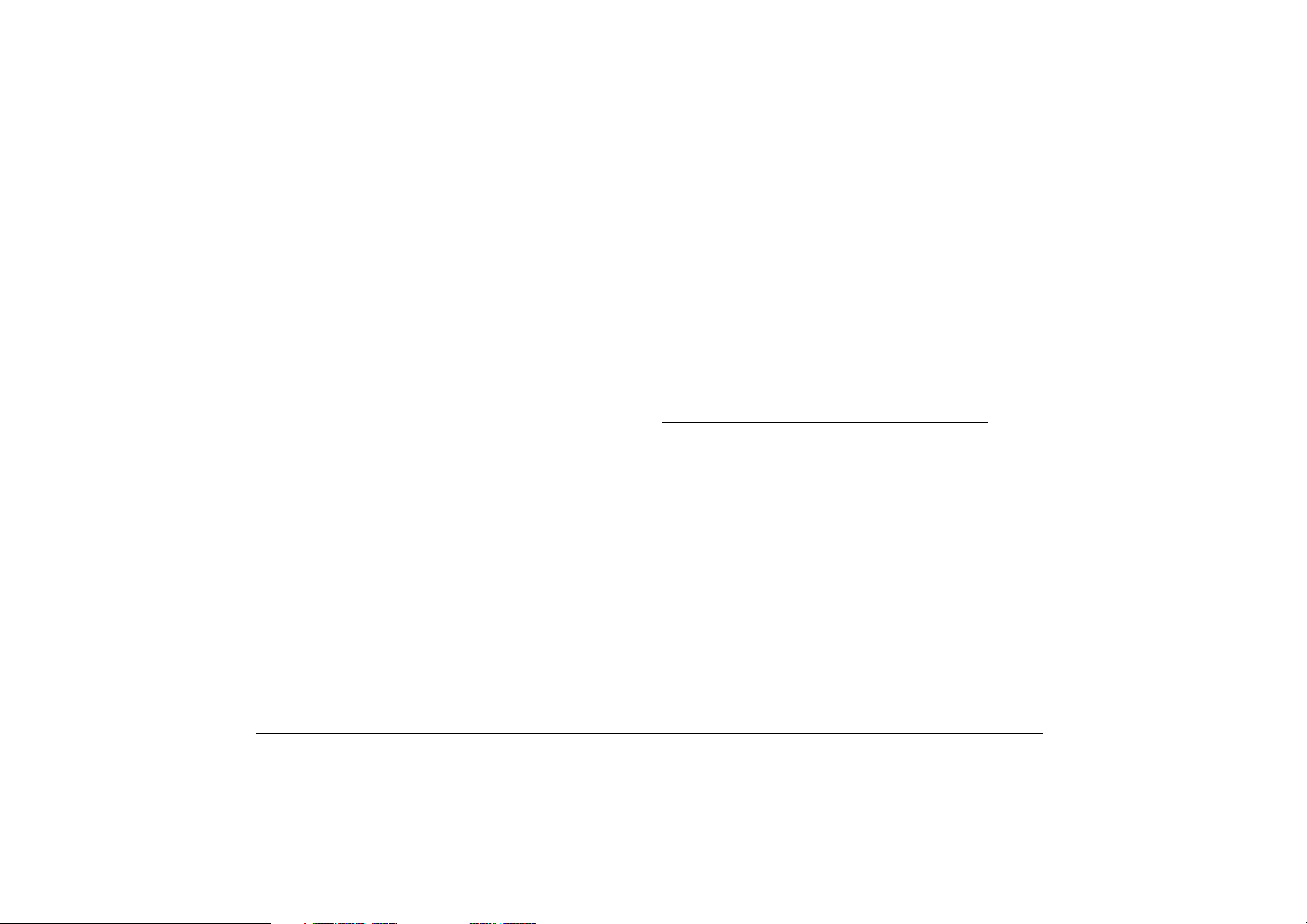
Для Windows 3.1х или NT 3.51
1. Вставьте поставленный вам в комплекте с камерой
компакт-диск CD-ROM, содержащий программное
обеспечение камеры в CD-ROM-дисковод своего
компьютера. (Если вы пользуетесь дискетной версией
ПО, вставьте гибкий диск в дисковод для дискет на
вашем компьютере.)
2. Откройте программу File Manager (Диспетчер файлов) и
щелкните клавишей мыши по CD-ROM-дисководу.
(Если вы пользуетесь дискетной версией ПО, щелкните
по дисководу для гибких дисков.)
3. Откройте каталог EPSON и подкаталог Disk 1 (Диск 1).
В зависимости от страны-импортера в каталоге EPSON
могут находиться многоязычные версии программного
обеспечения. Дважды щелкните по подкаталогу с нужным
вам языком, а затем дважды щелкните по Disk 1.
4. Дважды щелкните по команде SETUP.EXE. Выполняйте
указания с экрана.
Установка ПО на компьютере
типа Macintosh
Выполните следующую процедуру по установке
программного обеспечения EPSON Photo!2 на вашем
компьютере Macintosh.
1. Вставьте поставленный вам в комплекте с камерой
компакт-диск CD-ROM, содержащий программное
обеспечение EPSON Photo!2 камеры в CD-ROMдисковод своего компьютера. (Если вы пользуетесь
дискетной версией ПО, вставьте гибкий диск в
дисковод для дискет на вашем компьютере.)
2. Дважды щелкните по значку CD-ROM. (Если вы
пользуетесь дискетной версией ПО, дважды щелкните
по значку гибкого диска.)
3. Дважды щелкните по папке EPSON Photo!2.
В зависимости от страны-импортера в папке EPSON
Photo!2 могут находиться многоязычные версии
программного обеспечения. Дважды щелкните по папке
с нужным вам языком.
4. Дважды щелкните по значку Photo!2 Installer - Part 1
(Программа-установщик Photo!2 - Часть 1), чтобы
начать инсталляцию программы. Выполняйте указания
с экрана.
Установка программы-загрузчика
фотофайлов EPSON
Камера PhotoPC 600 также снабжена программой EPSON
Photo File Upholder, которая дает вам возможность
преобразовывать цифровые изображения в формат файла
EPSON Photo и переносить их из компьютера в вашу
камеру. После чего вы сможете просматривать эти
изображения на ЖК-мониторе камеры или на экране
телевизора.
Первичная подготовка камеры к работе 1-7
Page 18
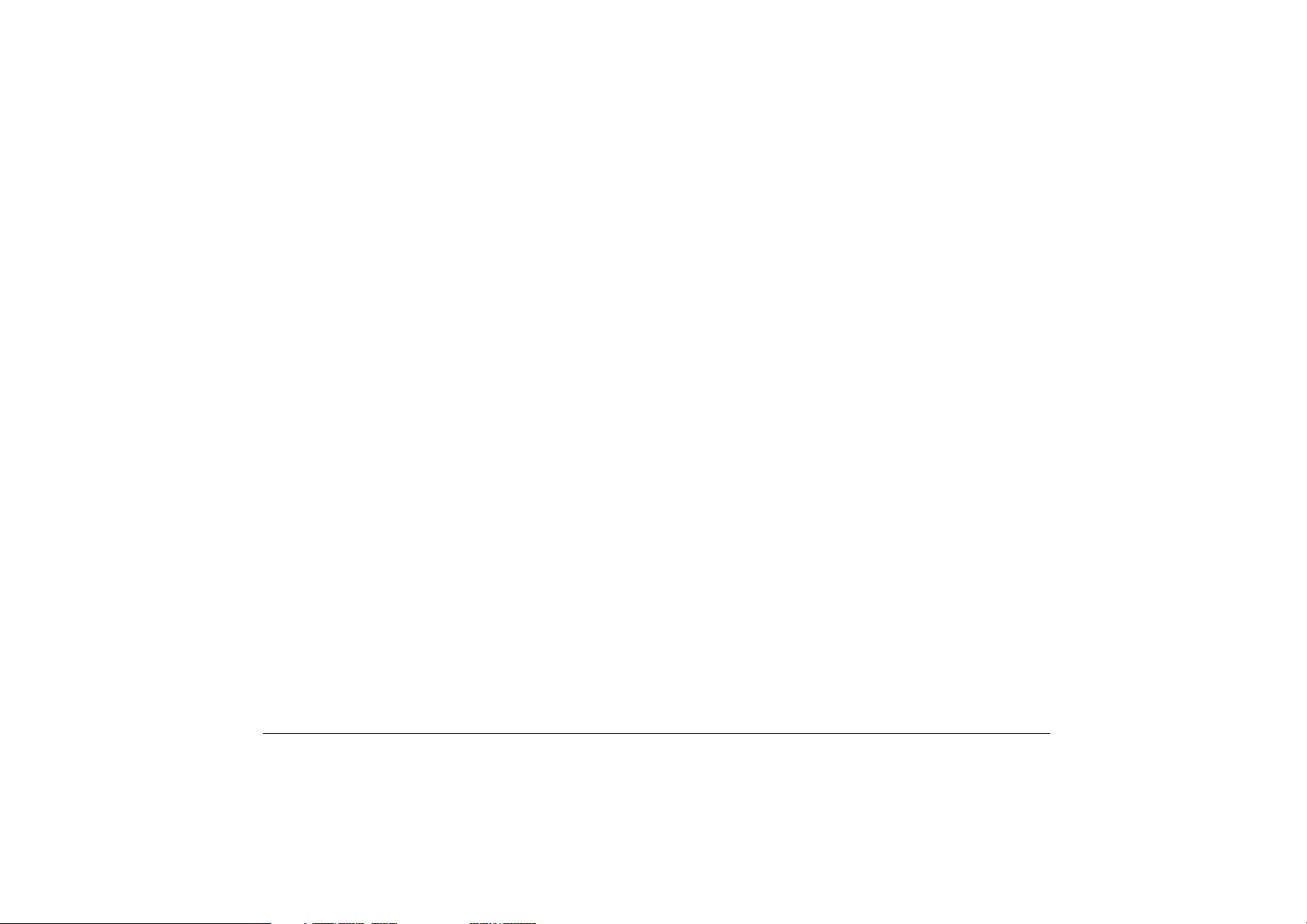
Установка программы на компьютере
типа IBM PC
Выполните следующую процедуру по установке
программы-загрузчика фотофайлов EPSON Photo File
Upholder для среды Windows.
Для Windows 95 или NT 4.0
1. Вставьте поставленный вам в комплекте с камерой
компакт-диск в CD-ROM-дисковод своего компьютера.
(Если вы пользуетесь дискетной версией, вставьте
гибкий диск в дисковод для дискет на вашем
компьютере.)
2. Дважды щелкните клавишей мыши по значку My
Computer (Мой компьютер).
3. Дважды щелкните по значку CD-ROM. Вы видите на
экране папку FUPLOAD. (Если вы пользуетесь
дискетной версией, дважды щелкните по значку
гибкого диска.)
4. Откройте папку FUPLOAD и дважды щелкните по Disk
1 (Äèñê 1).
В зависимости от страны-импортера в папке FUPLOAD
могут находиться многоязычные версии программного
обеспечения. Дважды щелкните по папке с нужным вам
языком, а затем дважды щелкните по Disk 1.
5. Дважды щелкните по значку SETUP.EXE. Выполняйте
указания с экрана.
Для Windows 3.1х или NT 3.51
1. Вставьте поставленный вам в комплекте с камерой
компакт-диск в CD-ROM-дисковод своего компьютера.
(Если вы пользуетесь дискетной версией, вставьте
гибкий диск в дисковод для дискет на вашем
компьютере.)
2. Откройте программу File Manager (Диспетчер файлов) и
щелкните клавишей мыши по CD-ROM-дисководу.
(Если вы пользуетесь дискетной версией, щелкните по
дисководу для гибких дисков.)
3. Откройте каталог FUPLOAD и дважды щелкните по Disk
1 (Äèñê 1).
В зависимости от страны-импортера в CD-ROM могут
находиться многоязычные версии программного
обеспечения. Дважды щелкните по подкаталогу с нужным
вам языком, а затем дважды щелкните по Disk 1.
4. Дважды щелкните по команде SETUP.EXE. Выполняйте
указания с экрана.
Установка программы на компьютере
типа Macintosh
Выполните следующую процедуру по установке
программы-загрузчика фотофайлов EPSON Photo File
Upholder на компьютере Macintosh.
1. Вставьте поставленный вам в комплекте с камерой
компакт-диск в CD-ROM-дисковод своего компьютера.
(Если вы пользуетесь дискетной версией, вставьте
гибкий диск в дисковод для дискет.)
Первичная подготовка камеры к работе 1-8
Page 19
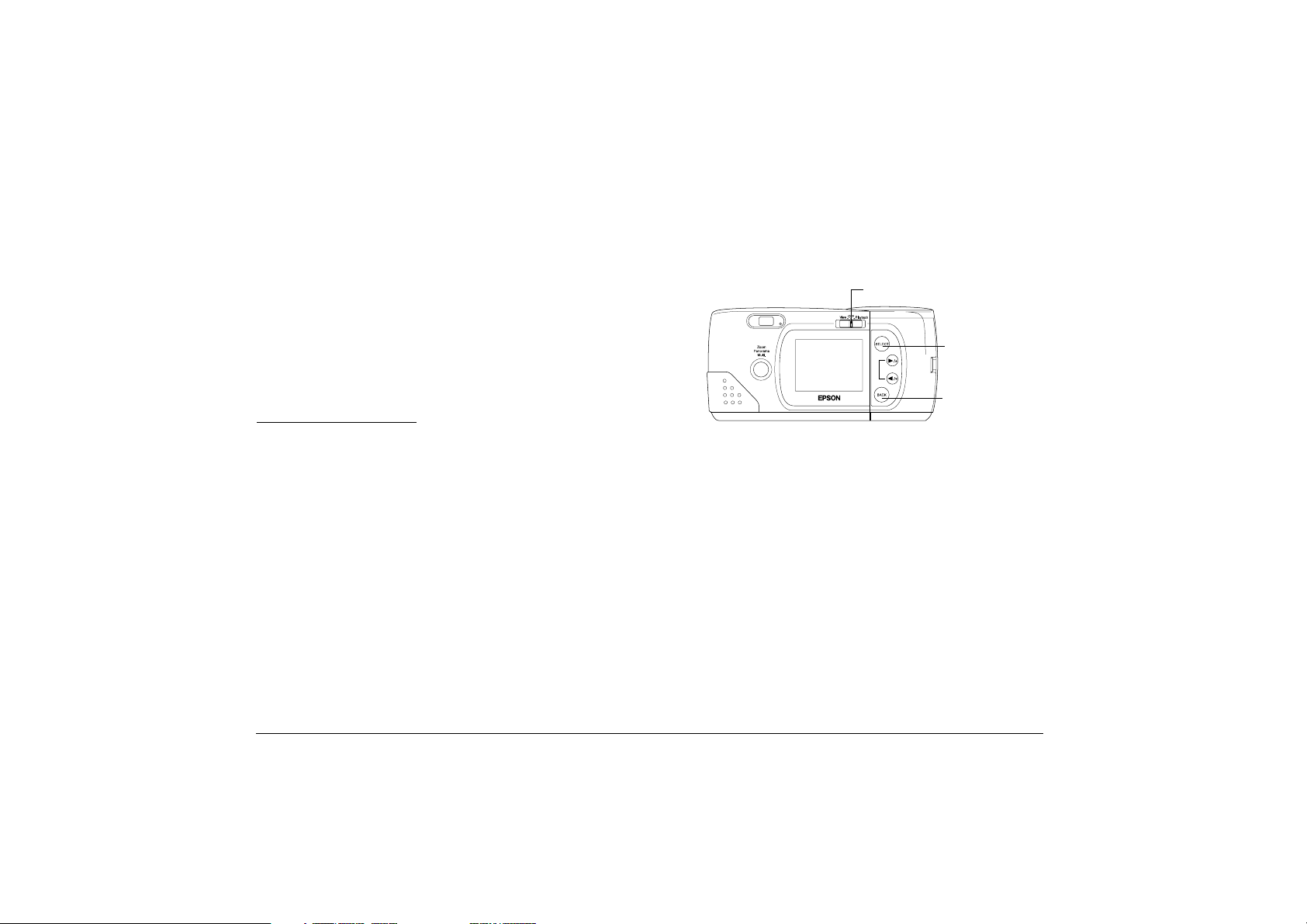
2. Дважды щелкните по значку CD-ROM. (Если вы
пользуетесь дискетной версией, дважды щелкните по
значку гибкого диска.)
3. Дважды щелкните по папке File Upholder (Загрузчик
фотофайлов).
В зависимости от страны-импортера в папке File
Upholder могут находиться многоязычные версии
программного обеспечения. Дважды щелкните по папке
с нужным вам языком.
4. Перетащите содержимое этой папки в папку на
жестком диске вашего компьютера в тот сектор, в
котором вы хотите установить программу-загрузчик.
Установка языка
Перед первым пользованием камерой вам необходимо
установить язык сообщений, которые будут появляться на
ее ЖК-мониторе. В зависимости от страны-импортера вы
можете выбрать такие языки, как английский, японский,
французский, немецкий, итальянский, португальский или
испанский.
Выполните следующие указания по установке языка:
1. Передвиньте ползунок переключателя режимов
монитора, расположенный сзади камеры, в положение
View (Картина) или Playback (Просмотр).
На ЖК-мониторе появилось сообщение о том, что вам
необходимо задать язык. Нажмите на любую из кнопок
управления монитором, расположенных справа от
экрана монитора, или подождите 5 секунд. Открывается
окно установки языка.
Переключатель
режимов монитора
Кнопка
SELECT
(Выбор)
Кнопка
BACK
(Обратно)
2. Нажимайте на кнопку SELECT (Выбор) до тех пор, пока
не будет выделен необходимый вам язык.
3. Нажимайте на кнопку BACK (Обратно), чтобы
сохранить ваш выбор и вернуться в режим View
(Картина) или Playback (Просмотр).
Если вы захотите изменить установку языка, см. указания
на стр. 4-12.
Первичная подготовка камеры к работе 1-9
Page 20
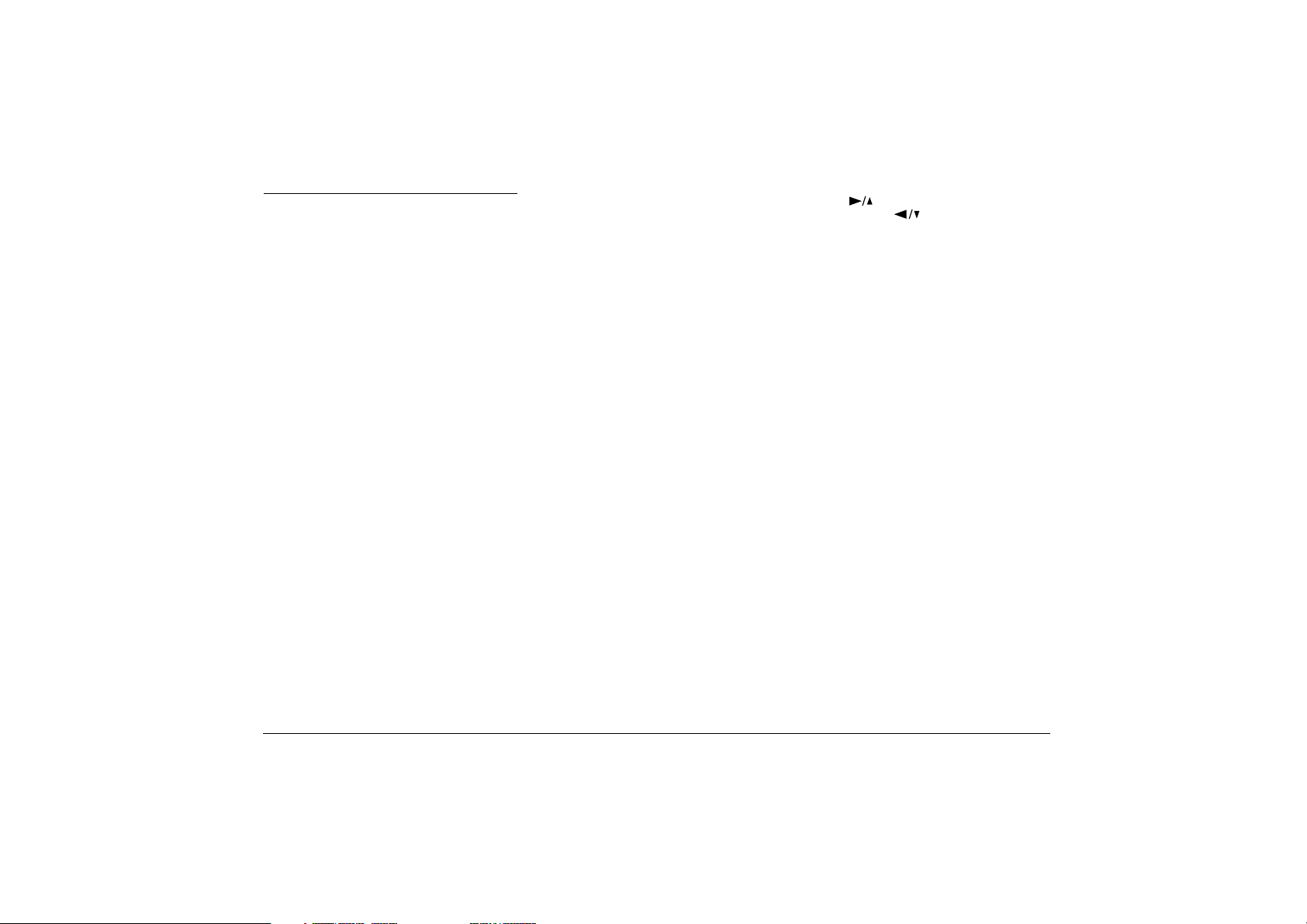
Установка даты и времени
При первой установке батарей и при их замене необходимо
установить дату (год, месяц и день), а также время суток
(час и минута).
После установки батарей выполните следующие шаги по
настройке часов на ЖК-мониторе и чтобы по каждому
снимку автоматически регистрировались астрономическое
время суток и дата фотографирования.
Примечание:
Если вы подключите камеру PhotoPC 600 к своему
компьютеру и войдете в программное обеспечение EPSON
Photo!2, когда часы камеры еще не настроены, камера
автоматически настроится на время и дату компьютера.
Указания по подключению камеры к компьютеру и доступу к
EPSON Photo!2 см. на стр. 3-1.
1. Передвиньте ползунок переключателя режимов
монитора, расположенный сзади камеры, в положение
View (Картина) или Playback (Просмотр). На мониторе
появляется сообщение о том, что вам необходимо
настроить часы.
2. Нажмите на кнопку SELECT (Выбор), чтобы настроить
часы. На мониторе появляется установка часов с
выделением красным цветом установки года.
Примечание:
Если вы не хотите изменять настройку часов, нажмите
на кнопку BACK (Обратно), чтобы вернуться в режим
View (Картина) или Playback (Просмотр).
3. Нажимайте на кнопку
значение года, или на кнопку , чтобы уменьшить
его численное значение, до тех пор, пока год не будет
показан правильно.
4. Нажмите на кнопку SELECT (Выбор). Установка года
сохранена и выделена установка месяца.
5. Отрегулируйте численные значения месяца,
календарного дня и астрономического часа и минут(ы),
как описано выше, чтобы дата и время были
установлены и сохранены правильно.
Примечание:
Если вы хотите изменить значение любого из
перечисленных элементов настройки, просто нажимайте
на кнопку BACK (Обратно) до тех пое, пока элемент,
требующий корректировки, не будет выделен красным
цветом.
После того как вы завершите настройку минут и
нажмете на кнопку SELECT (Выбор), ЖК-монитор
вернется в режим View (Картина) или Playback
(Просмотр).
Теперь вы готовы делать снимки вашей камерой PhotoPC
600. Перейдите к гл. 2, в которой вы найдете простые
пошаговые инструкции.
, чтобы увеличить численное
Первичная подготовка камеры к работе 1-10
Page 21
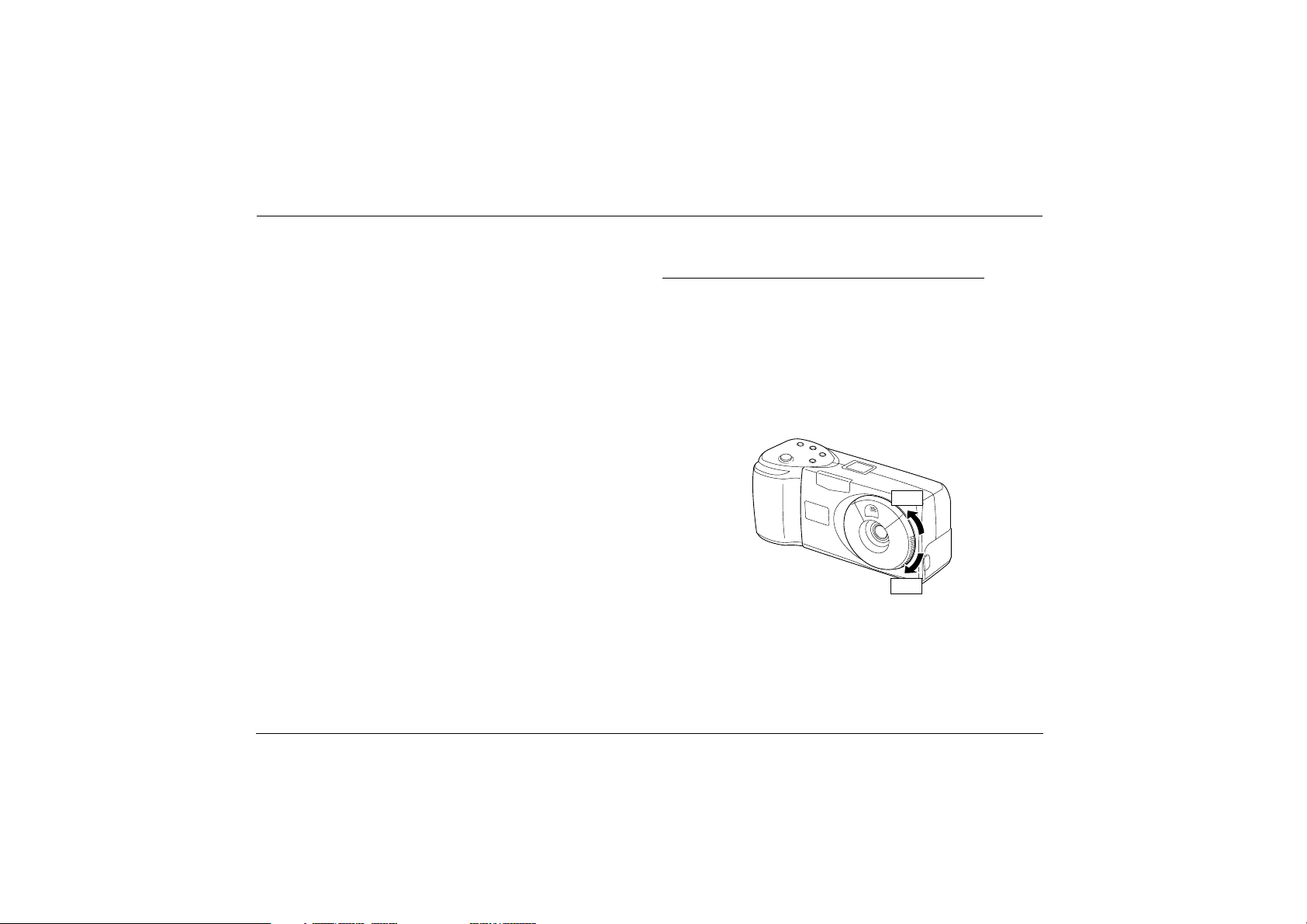
Глава 2
Съемка камерой PhotoPC 600
Пользование камерой PhotoPC 600 аналогично съемке
традиционным фотоаппаратом типа “целься и стреляй”.В
этой главе вы прочтете обо всем, что вам нужно знать для
съемки, включая следующую информацию:
Включение и выключение камеры
Автоотключение
Дисплей
Проверка заряда батарей
Спуск затвора
Расстояние до объекта
Регулировка установок
Проверка счетчика снимков
Просмотр фотоснимков
Демонстрация фотоснимков на экране телевизора
Включение и выключение камеры
Для включения камеры просто поверните крышку
объектива против часовой стрелки. Раскрывается крышка
объектива и наверху камеры начинает светиться дисплей.
Индикатор состояния, расположенный на задней панели
камеры, несколько секунд мигает красным светом, а затем
загорается непрерывно зеленым светом. Камера готова для
съемки.
Вкл
Выкл
Для выключения камеры поверните крышку объектива по
часовой стрелке. Крышка объектива закрывается и дисплей
гаснет.
Съемка камерой PhotoPC 600 2-1
Page 22
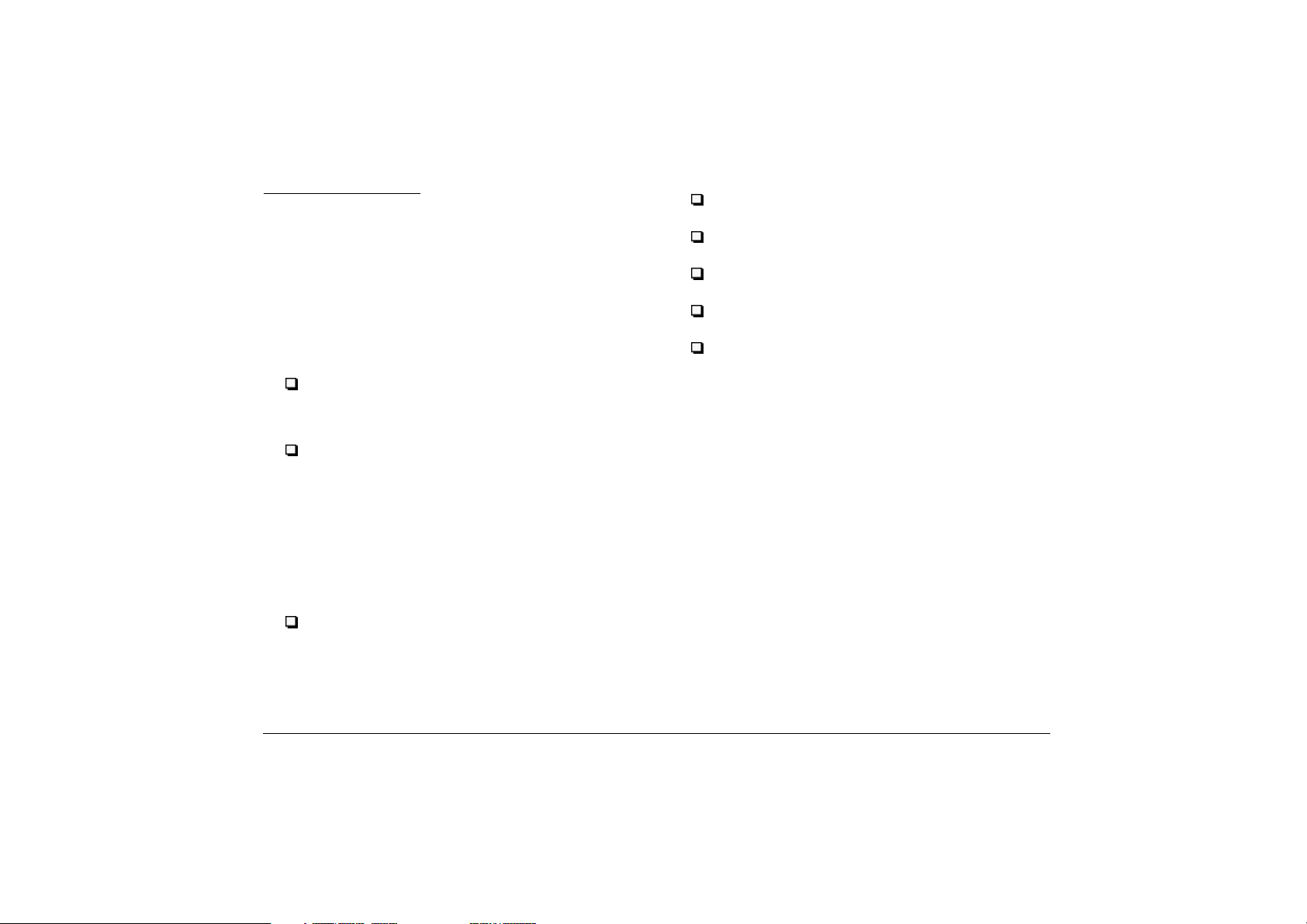
Автоотключение
Если вы не нажмете ни на одну из кнопок камеры в
течение 60 секунд, камера выключится автоматически для
сбережения энергии батарей. Для повторного включения
камеры закройте, а затем вновь откройте крышку
объектива.
Когда камера подключена к дополнительному
выпрямительному блоку питания, функция автоотключения
ее электропитания не действует.
Примечания:
По желанию вы можете через программное обеспечение
EPSON Photo!2 вместо 60-секундной задержки
отключения задать другую установку автоотключения.
Подробнее см. стр. 3-22.
Когда камера подключена к компьютеру, она
выключается сама через 5 минут простоя. Она
включится автоматически, когда вы воздействуете на
любой программный орган управления камеры в
программном обеспечении EPSON Photo!2
Энергосберегающая функция ЖК-монитора
Поскольку ЖК-монитор сам потребляет электроэнергию,
он будет отключаться автоматически при следующих
обстоятельствах:
Когда вы выключаете камеру с ЖК-монитором,
находящимся в режиме View (Картина)
Когда камера бездействует 30 секунд с ЖК-монитором,
находящимся в режиме View (Картина)
Когда камера бездействует 5 минут с ЖК-монитором,
находящимся в режиме Playback (Просмотр)
Когда камеру не включили в течение 15 секунд после
переключения ЖК-монитора в режим View (Картина)
Когда камеру подключили к компьютеру с ЖКмонитором, находящимся в режиме View (Картина)
Когда камеру подключили к телевизору
Для повторного включения ЖК-монитора передвиньте
ползунок переключателя режимов монитора в положение
OFF (Выкл), а затем снова в положение View (Картина) или
Playback (Просмотр).
Когда камера подключена к дополнительному
выпрямительному блоку питания, функция автоотключения
ЖК-монитора не действует.
Съемка камерой PhotoPC 600 2-2
Page 23
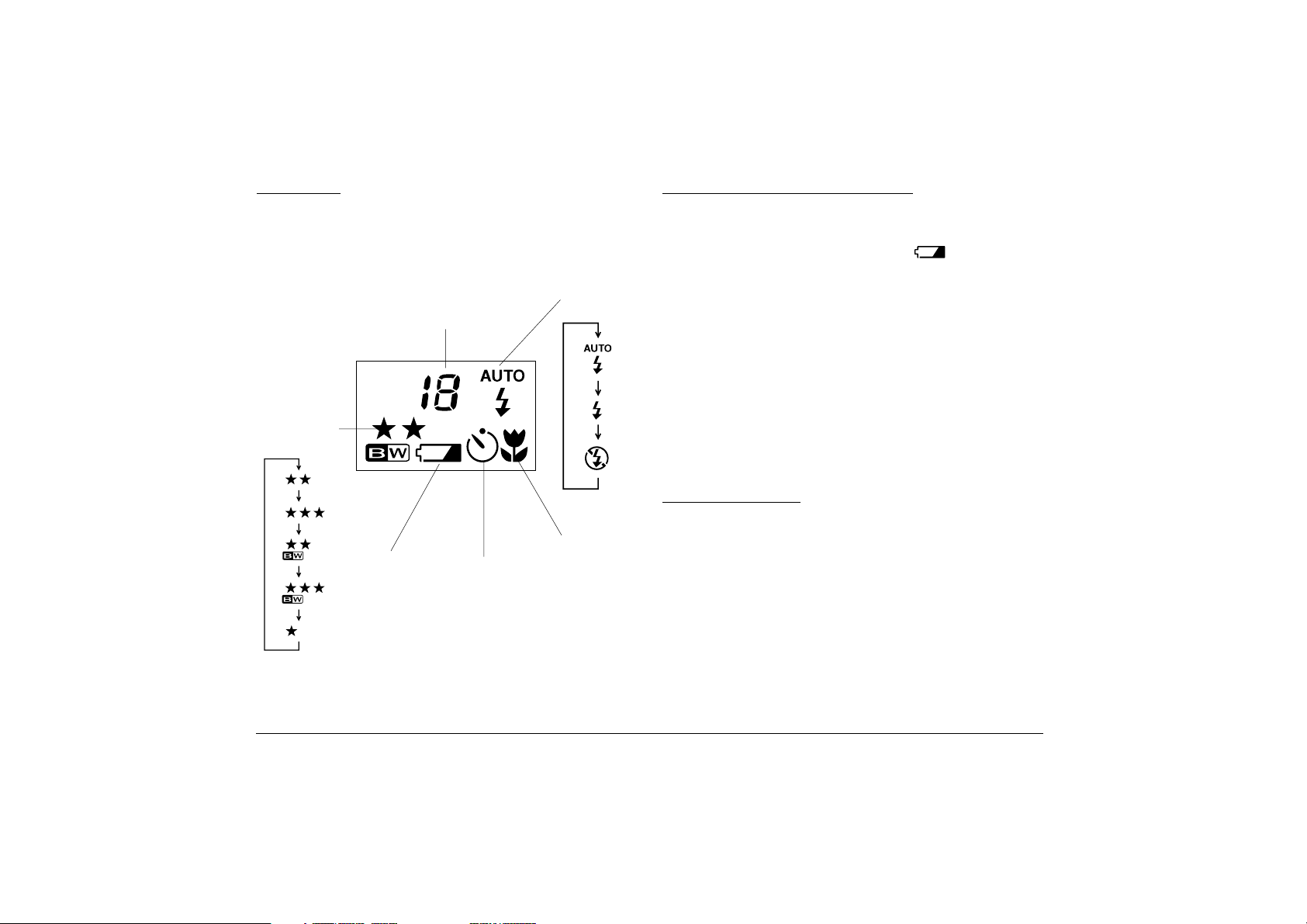
Дисплей
Дисплей отображает, сколько снимков вы можете еще
сделать, какие установки параметров заданы вами в камере
и какой остался уровень заряда батарей.
Вспышка (см.
стр. 2-8)
Макрорежим
(см. стр. 2-9)
Качество
изображения
(см. стр. 2-7)
Осталось кадров для
съемки (см. стр. 2-11)
Значок низкого
уровня заряда
батарей (см.
стр. 2-3)
Автоспуск
(см. стр. 2-8)
Проверка заряда батарей
Когда батареи почти разрядились, на дисплее появляется
значок низкого уровня заряда батарей
значок мигает, вы не сможете делать снимки до тех пор,
пока не замените батареи. При разряде батарей, когда ЖКмонитор находится в режиме Playback (Просмотр) или View
(Картина), на ЖК-мониторе на пять секунд появляется
значок низкого уровня заряда батарей, а затем и монитор, и
камера выключаются автоматически.
Вам следует учитывать значок низкого уровня заряда
батарей ориентировочно, как грубый индикатор
остаточного заряда. Помните, что на срок службы батарей
влияет несколько факторов, в том числе температура
окружающей среды и тип используемых батарей.
Пониженные температуры (особенно ниже +10°С)
способствуют более быстрому разряду батарей. Указания по
замене батарей см. на стр. 1-4.
. Åñëè ýòîò
Спуск затвора
Для фотографирования объекта с использованием
видоискателя или ЖК-монитора выполните следующие
шаги:
Пользование видоискателем
1. Включите камеру и подождите, пока возле видоискателя
не загорится зеленым светом индикатор состояния.
Съемка камерой PhotoPC 600 2-3
Page 24
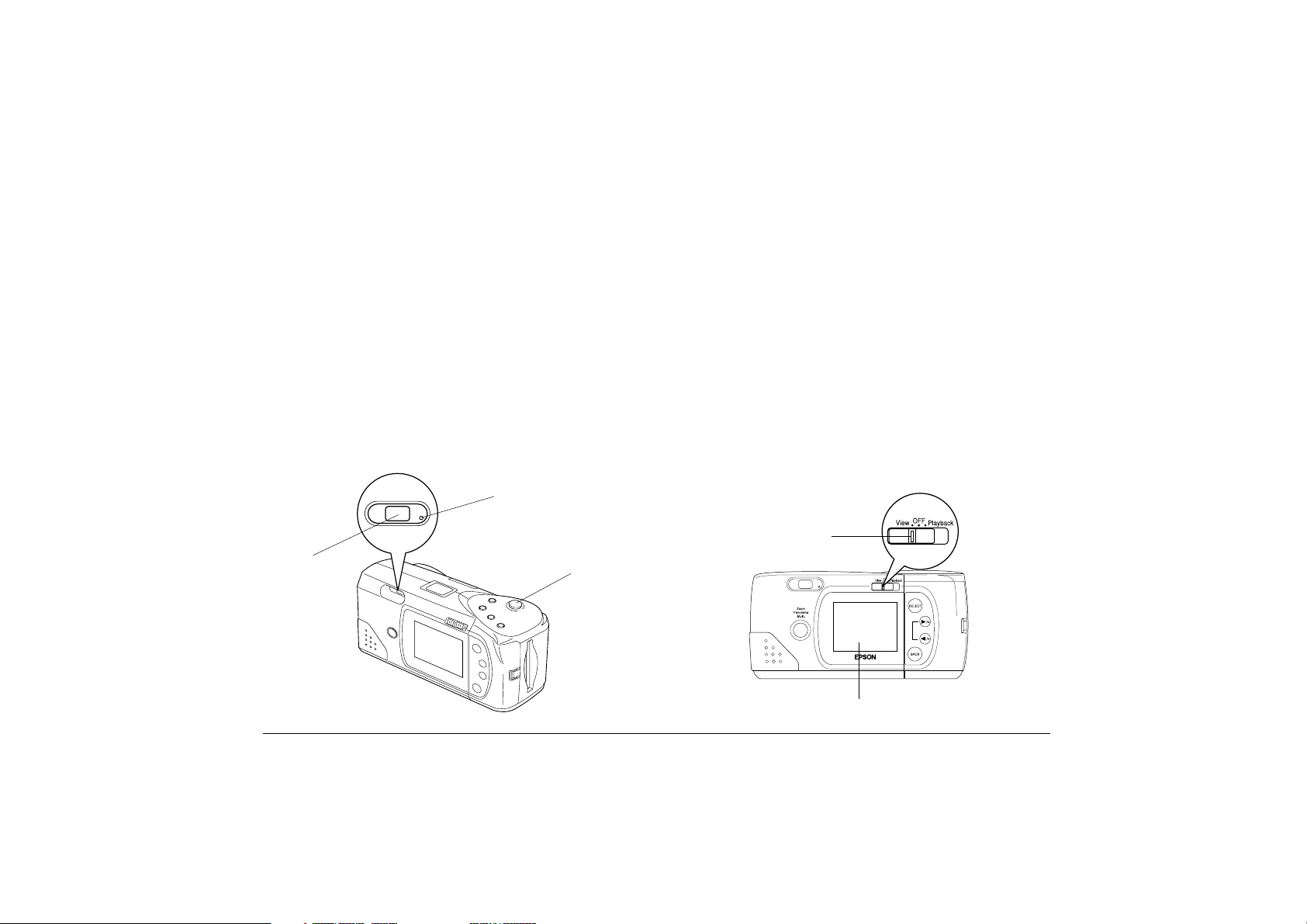
2. Направьте камеру на фотографируемый объект и, гляда
в видоискатель, сориентируйте камеру так, чтобы центр
объекта находился на перекрестии.
Примечание:
Рамка в видоискателе показывает границы области кадра
при фотографировании с близкого расстояния.
3. Удерживайте нажатую до половины хода спусковую
кнопку, чтобы зафиксировать автофокусировку.
Индикатор состояния, расположенный рядом с
окуляром видоискателя, меняет зеленый цвет на
оранжевый. Теперь вы можете сдвинуть расположение
объекта от центра, не изменяя фокусировки. Нажмите
на спусковую кнопку до конца хода, чтобы
сфотографировать объект.
4. Удерживайте камеру неподвижно до тех пор, пока
индикатор состояния не начнет мигать красным светом
и пока зуммер не подаст звуковой сигнал (“бип”).
Индикатор состояния
Мигающий красный свет индикатора означает, что
изображение схвачено и камера обрабатывает его. (Если вы
попытаетесь нажать на спусковую кнопку, когда индикатор
состояния мигает красным светом, вы услышите поданные
зуммером два звуковых сигнала, означающих “ошибка”.) Когда
красный индикатор перестанет мигать и превратится в зеленый,
изображение будет сохранено в памяти камеры. Изображения
сохраняются в памяти на протяжении нескольких лет даже
после выключения камеры и после удаления из нее батарей.
Как только индикатор состояния загорится зеленым светом, вы
сможете делать очередной снимок.
Пользование ЖК-монитором
1. Включите камеру и передвиньте ползунок
переключателя режимов монитора, расположенный на
задней панели камеры, в положение View (Картина). Вы
видите на экране ЖК-монитора “живое” изображение в
режиме предварительной картины. Расположите
фотографируемый объект по центру экрана.
Видоискатель
Переключатель режимов
монитора
Спусковая кнопка
Экран ЖК-монитора
Съемка камерой PhotoPC 600 2-4
Page 25
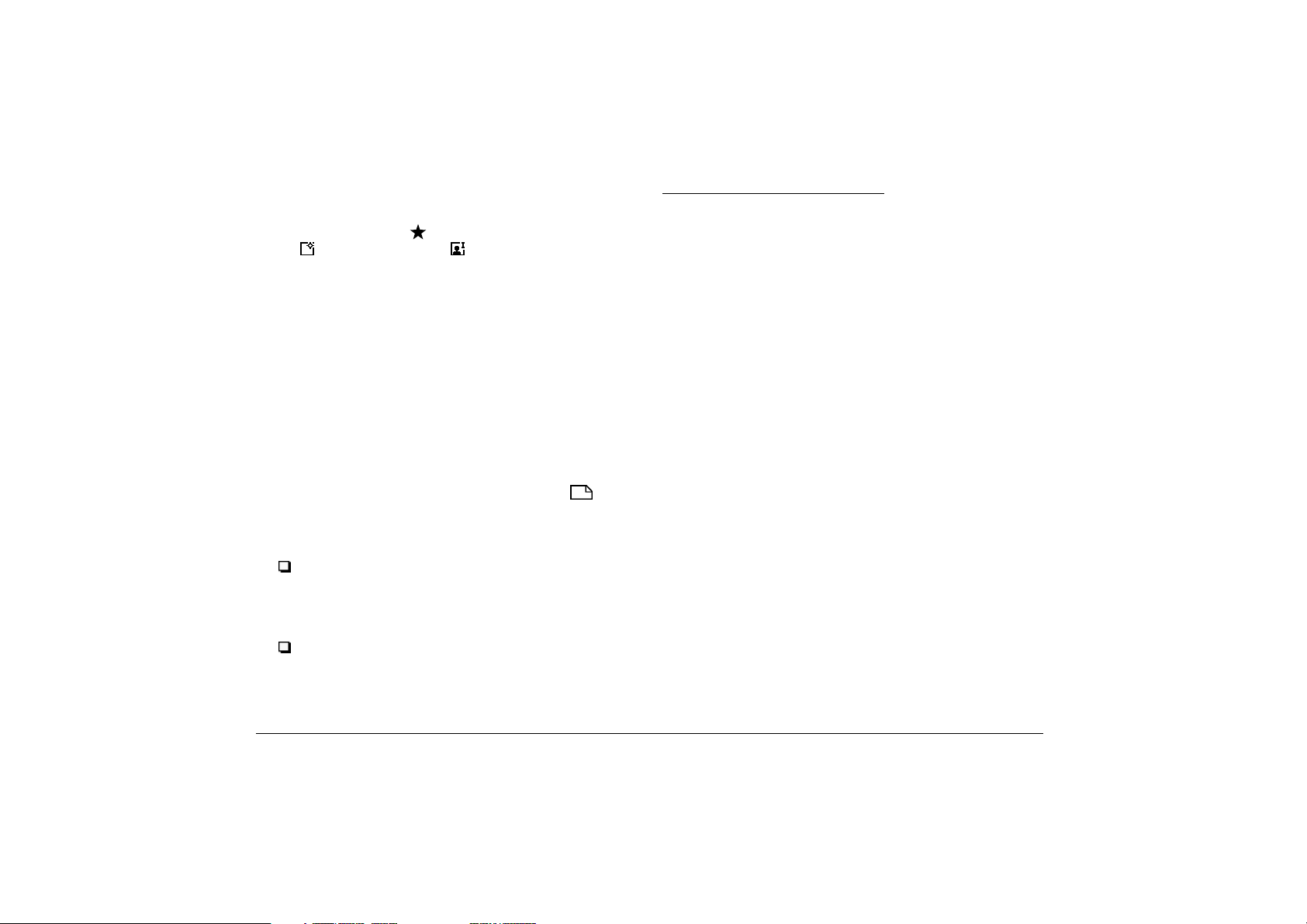
Примечание:
В нижней части экрана ЖК-монитора отображаются
следующие значки:
- “Осталось кадров” и - “Сделано снимков”.
2. Удерживайте нажатую до половины хода спусковую
кнопку, чтобы зафиксировать автофокусировку. В углу
экрана ЖК-монитора появляется небольшой зеленый
кружок и индикатор состояния, расположенный рядом
с окуляром видоискателя, меняет зеленый цвет на
оранжевый. Теперь вы можете сдвинуть расположение
объекта от центра, не изменяя фокусировки. Нажмите
на спусковую кнопку до конца хода, чтобы
сфотографировать объект.
3. Удерживайте камеру неподвижно до тех пор, пока
индикатор состояния не начнет мигать красным светом
и пока зуммер не подаст звуковой сигнал (“бип”).
Когда вы нажмете на спусковую кнопку, ЖК-монитор
отобразит на своем экране выполненный вами снимок, при
этом в центре экрана будет показываться значок
“Обработка снимка” до тех пор, пока камера не завершит
обработку снимка. После этого монитор возвращается в
состояние живой предварительной картины.
Примечания:
Когда уровень запаса энергии у батарей понизится и при
съемке вы пользовались вспышкой, возвращение к живой
предварительной картине может замедляться, пока
камера подзаряжает вспышку. В это время экран ЖКмонитора будет чистым.
Живая предварительная картина может мерцать, если
фотографируемый объект наблюдать при ярком
люминесцентном освещении, что зависит от частоты
колебаний тока, питающего люминесцентный светильник.
Это нормальное явление.
- “Качество изображения”;
-
Расстояние до объекта
При ловле кадра камеру следует располагать на удалении от
фотографируемого объекта не менее 50 см. Когда вы
пользуетесь
ЖК-монитором, вы можете применить макрорежим для
съемок с такого близкого расстояния, как 20 см. См.
указания на стр. 2-9.
Фотографировать со вспышкой можно на расстоянии до
объекта от 20 см до 2,4 м. См. указания, как пользоваться
вспышкой, на стр. 2-8.
Примечание:
При фотографировании вне помещения становитесь так,
чтобы солнце светило вам в спину. Когда вы фотографируете
при очень ярком освещении (например, на берегу моря или на
снегу), ваши снимки будут получаться слишком
светлыми.Однако большинство ошибок передержки
корректируются через компьютер с помощью программыредактора изображений.
Съемка камерой PhotoPC 600 2-5
Page 26
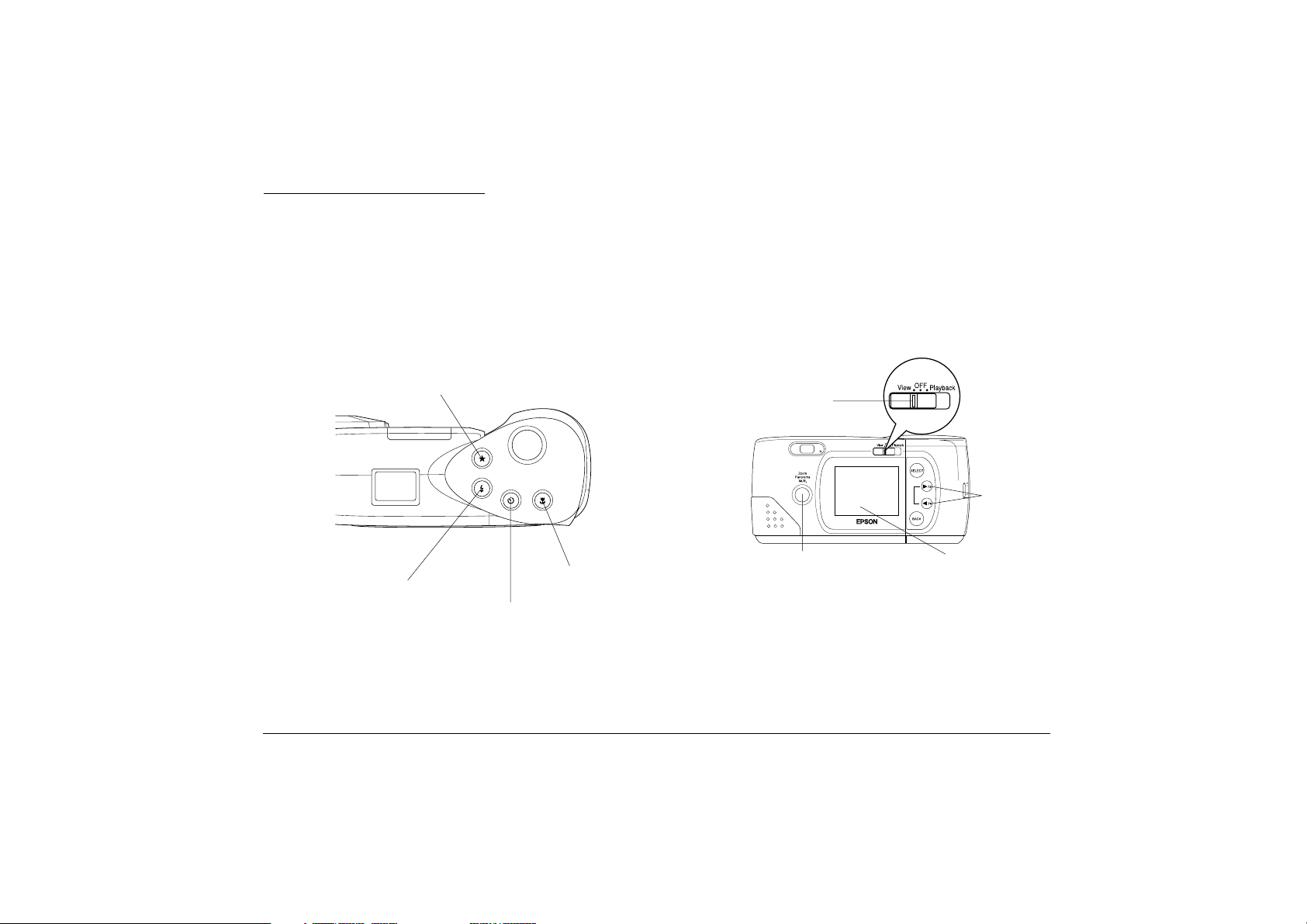
Регулировка установок
У камеры PhotoPC 600 с помощью кнопок на верхней
панели можно регулировать установки следующих
параметров:
Качество изображения (см. стр. 2-7)
Вспышка (см. стр. 2-8)
Автоспуск (см. стр. 2-8)
Макрорежим (см. стр. 2-9)
Если ползунок переключателя режимов ЖК-монитора,
расположенного на задней панели камеры, передвинуть в
положение View (Картина), вы сможете пользоваться
кнопками вокруг монитора для выбора следующих
специальных фотоформатов, описанных на стр. 2-9:
Zoom (Трансфокатор)
Panorama (Панорама)
Multi-frame (Многокадровая съемка)
Качество изображения
Вспышка
Автоспуск
Все установки кнопок управления (за исключением
автоспуска) сохраняются и после выключения камеры.
Макрорежим
Переключатель
режимов монитора
Кнопки
прокрутки
Кнопка переключения
фотоформатов
Примечание:
Настройки органов управления сбрасываются и возвращаются
к заводским установкам по умолчанию, когда вы вынимаете
или заменяете батареи питания.
ЖК-монитор
Съемка камерой PhotoPC 600 2-6
Page 27
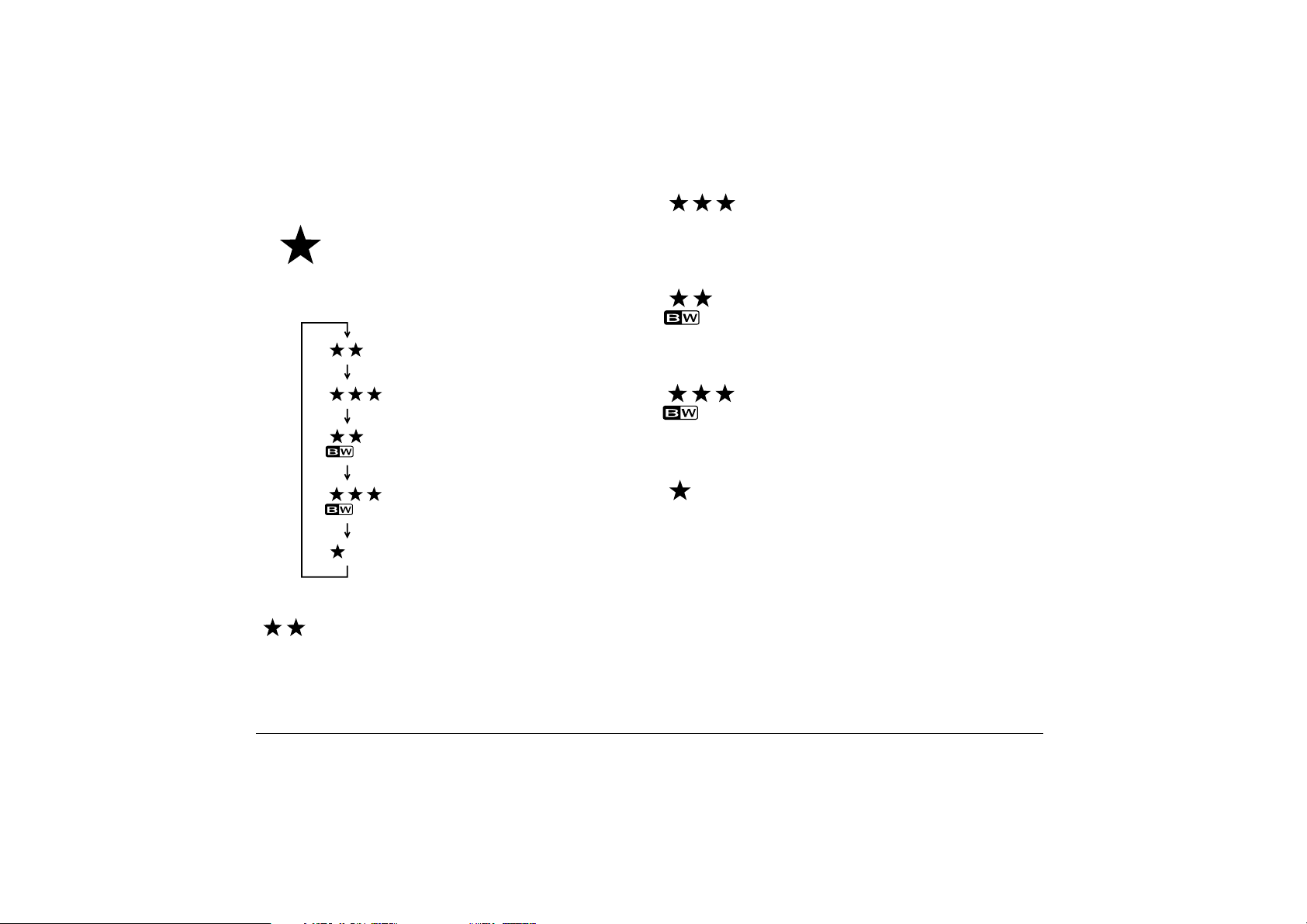
Качество изображения
У камеры PhotoPC 600 имеется три цветных и две
монохромных установки качества. Нажимайте на
кнопку переключателя качества изображения для
перехода от одной установки к другой. Установки качества
изображения отображаются на дисплее в форме звездочек и
буквенных обозначений, как показано ниже.
Высокое
Супервысокое
Монохромное высокое
Монохромное супервысокое
Нормальное
Высокое
Снимки выполняются в цвете с разрешением
1024 ½ 768 пикселов. На ваших снимках будет
отображено умеренное количество деталей и
камера сохраняет в своей памяти примерно 18
снимков.
Супервысокое
Снимки выполняются в цвете с разрешением
1024 ½ 768 пикселов. На ваших снимках будет
отображено большее количество деталей, однако
камера сохраняет в своей памяти примерно 8
снимков.
Монохромное высокое
Черно-белые снимки выполняются с
разрешением 1024 ½ 768 пикселов. На ваших
снимках будет отображено умеренное
количество деталей и камера сохраняет в своей
памяти примерно 18 снимков.
Монохромное супервысокое
Черно-белые снимки выполняются с разрешением
1024 ½ 768 пикселов. На ваших снимках будет
отображено большее количество деталей, однако
камера сохраняет в своей памяти примерно 8
снимков.
Нормальное
Снимки выполняются при разрешении 640 ½ 480
пикселов. Камера сохраняет в своей памяти
примерно 56 фотоснимков, однако в этом
режиме передается меньше деталей.
Примечание:
Когда вы выбираете одну из монохромных установок и если
если ЖК-монитор находится в режиме View (Картина),
изображение превращается из цветного в черно-белое и вокруг
него появляется синяя рамка. На экране на короткое время
появляется надпись MONOCHROME.
Съемка камерой PhotoPC 600 2-7
Page 28
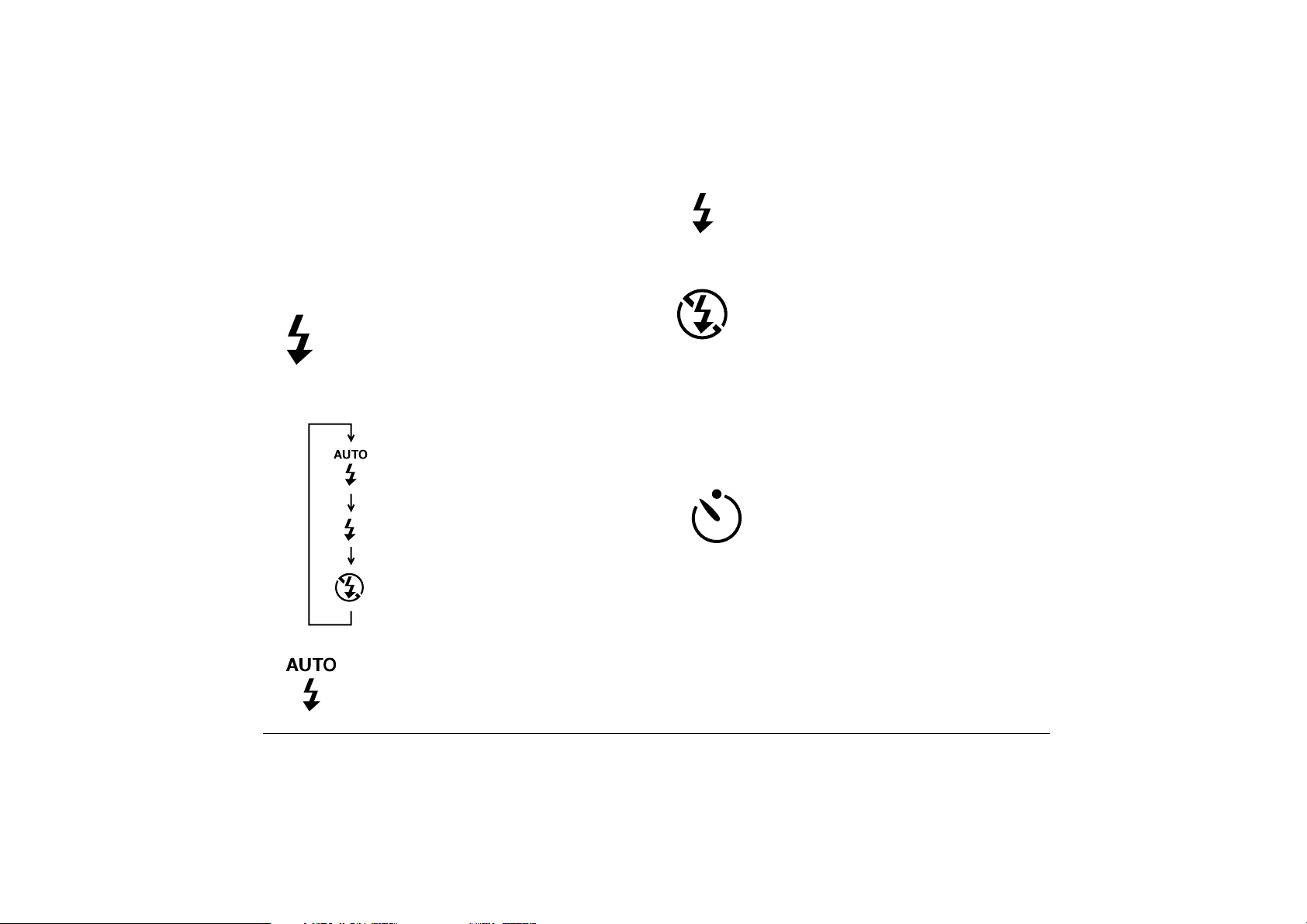
Вы можете свободно переключаться с одной из этих
установок на другую и в памяти камеры будут храниться
фотоснимки различного качества; при этом соответственно
будет изменятся предельное количество снимков, которые
можно еще сохранить.
Вспышка
Встроенная фотовспышка у камеры PhotoPC 600
эффективна на удалении от фотографируемого
объекта в пределах от 20 см до 2,4 м. Нажимайте
на кнопку выбора режимов вспышки, пока не
будет установлен необходимый вам один из трех режимов.
Значки установок режимов вспышки отображаются на
дисплее в следующей очередности:
Автоматическая вспышка
Принудительная вспышка
Вспышка выключена
Автоматическая вспышка
Фотовспышка срабатывает автоматически, когда
в ней появляется необходимость для достижения
адекватной освещенности (заводская установка).
Принудительная вспышка
Фотовспышка срабатывает при каждом
выполнении снимка. Применяйте эту установку,
чтобы компенсировать влияние заднего
освещения; например, когда солнце светит вам в
лицо.
Вспышка выключена
Фотовспышка заблокирована даже при
отсутствии адекватной освещенности.
Пользуйтесь этой установкой для достижения
определенного эффекта или когда запрещено
фотографирование со вспышкой.
Примечание:
После фотографирования со вспышкой мигает значок
вспышки до тех пор, пока фотовспышка не будет заряжена
электроэнергией.
Автоспуск
Настройка автоспуска обеспечивает 10секундную задержку от момента нажатия на
спусковую кнопку затвора до момента
фактического фотографирования. За это время
вы успеете сфотографировать себя. Когда вы пользуетесь
автоспуском, его пиктографический значок появляется на
дисплее. Выполните следующие шаги при
фотографировании с автоспуском:
1. Установите камеру устойчиво на плоской поверхности
или на штативе.
2. Включите камеру и подождите, пока индикатор
состояния не загорится зеленым светом.
Съемка камерой PhotoPC 600 2-8
Page 29
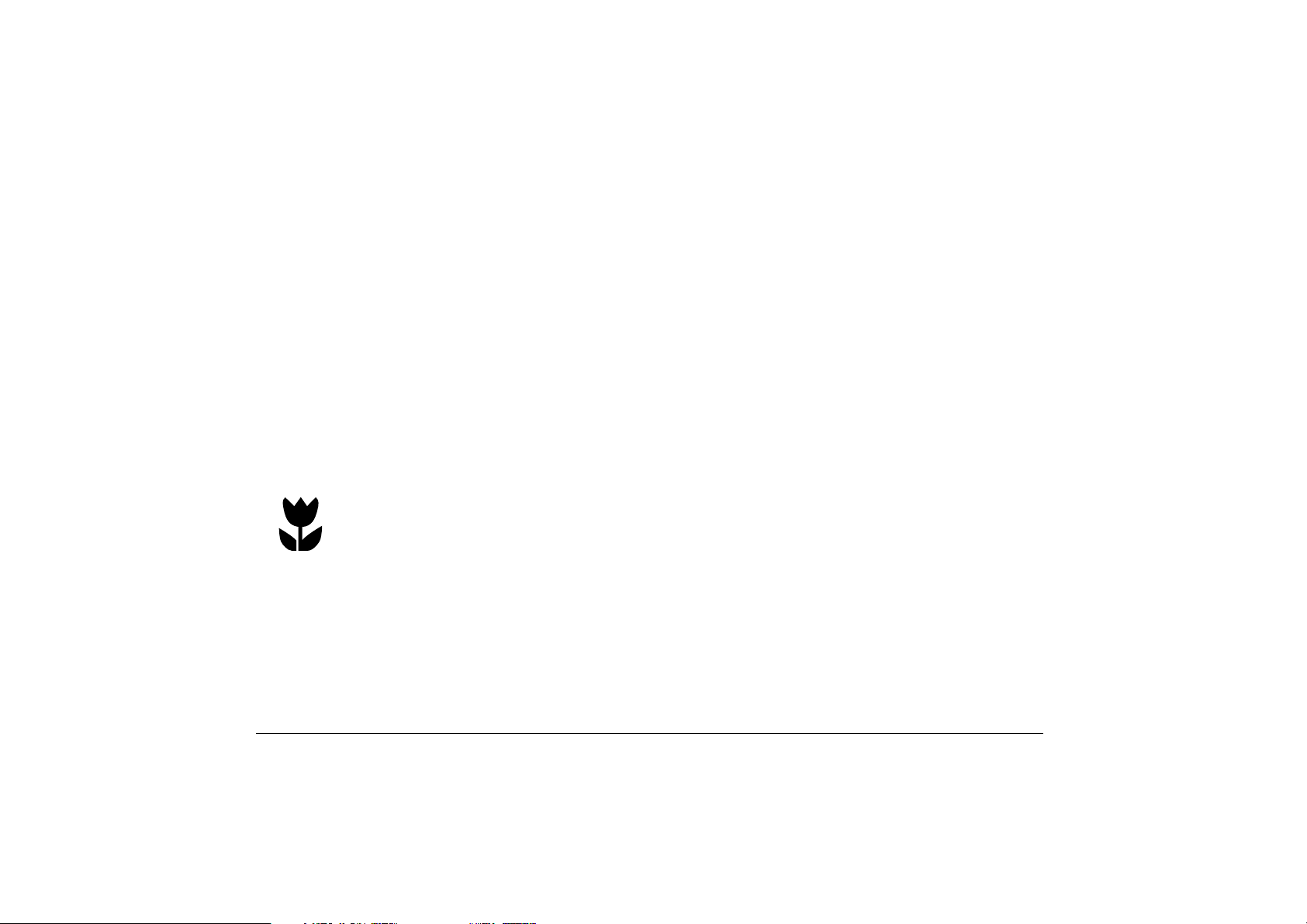
3. Нажмите на кнопку автоспуска. На дисплее появляется
значок автоспуска.
4. Нажмите на спусковую кнопку затвора. Значок
автоспуска и красный световой индикатор автоспуска,
расположенный на передней панели камеры, медленно
мигают в течение восьми секунд. Затем они мигают
быстро еще две секунды до момента открывания
затвора.
Зуммер камеры подаст звуковой сигнал после того, как
снимок сделан. Индикатор состояния, расположенный на
задней панели камеры, мигает красным светом, пока камера
PhotoPC 600 обрабатывает изображение. Когда красный
индикатор состояния перестанет мигать и превратится в
зеленый, вы можете фотографировать следующий объект.
Вам необходимо нажимать на кнопку автоспуска каждый
раз, когда вы хотите фотографировать с автоспуском.
Макрорежим
Пользуйтесь макрорежимом при
фотографировании с очень близкого расстояния.
Этот режим позволяет делать снимки в интервале
от 20 до 50 см. Выполняйте следующие указания
при фотографировании в макрорежиме:
1. Включите камеру и передвиньте ползунок
переключателя режимов монитора в положение View
(Картина). На экране ЖК-монитора появилась живая
предварительная картина.
2. Нажмите на кнопку установки макрорежима.
На дисплее появился значок макрорежима.
Изображение предварительной картины окантовано
зеленой рамкой и на экране ЖК-монитора появилась
кратковременно надпись MACRO.
3. Нажмите на спусковую кнопку затвора.
Примечание:
Чтобы ваш фотографируемый объект был обрамлен точно,
мы рекомендуем при фотографировании в макрорежиме
пользоваться ЖК-монитором, а не видоискателем.
Для выхода из макрорежима просто нажмите повторно на
кнопку установки макрорежима.
Специальные фотоформаты
У вашей камеры функционируют три специальных
фотоформата: zoom (трансфокатор), panorama (панорама) и
multi-frame (многокадровая съемка), Трансфокаторный
режим (масштабирование размера снимка изменением
фокусного расстояния) позволяет увеличивать изображение
в три раза. В панорамном режиме вы можете
фотографировать широкоугольные панорамы. При
фотографировании в многокадровом режиме затвор
открывается в быстрой последовательности девять раз. В
результате получается единое изображение, состоящее из
девяти стоп-кадров. Этот режим будет полезен, когда вы
хотите расчленить сложное движение на отдельные, хорошо
заметные для глаза элементы, например замах при игре в
гольф.
Съемка камерой PhotoPC 600 2-9
Page 30
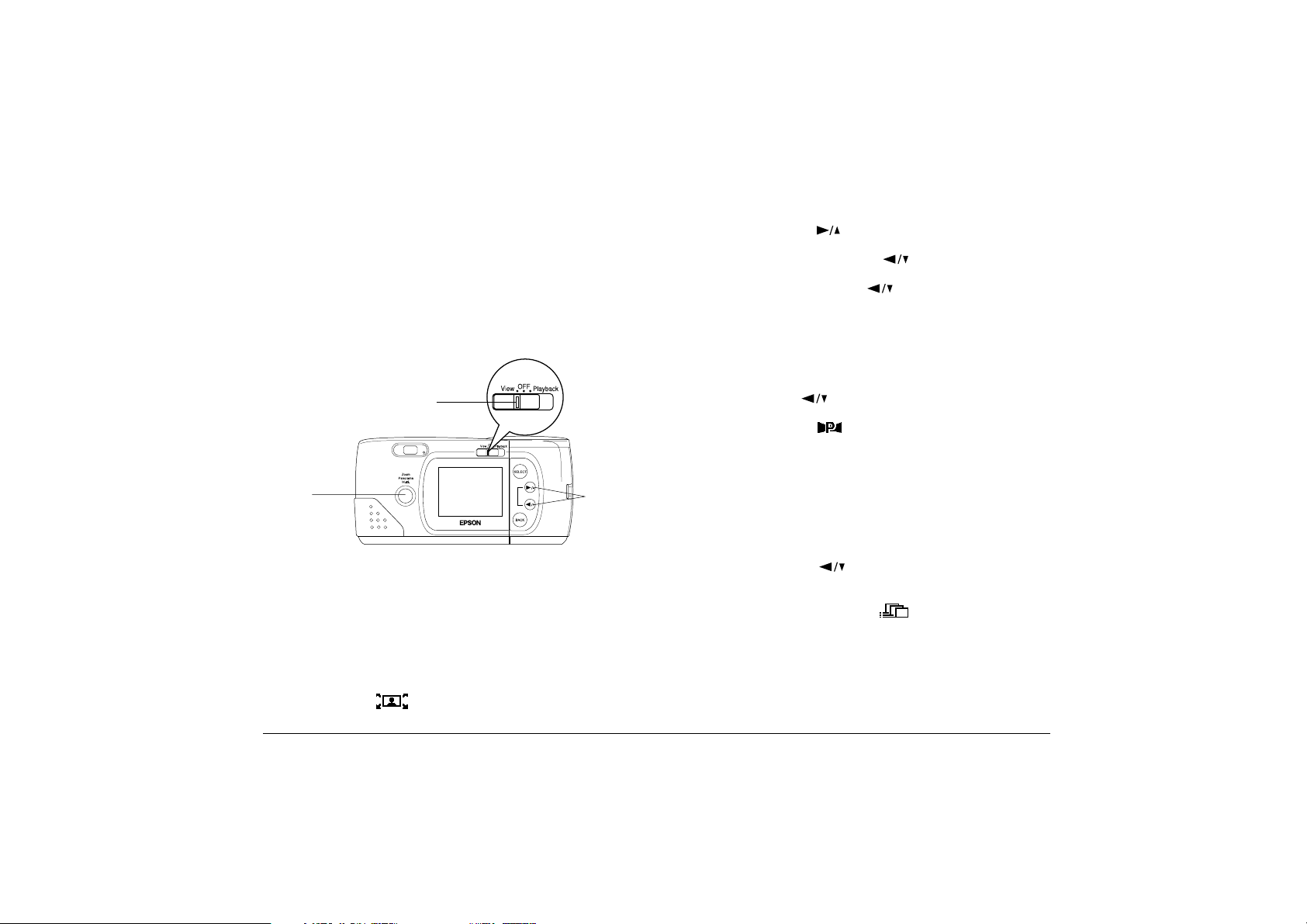
При пользовании этими специальными фотоформатами
придерживайтесь следующей процедуры:
1. Включите камеру и передвиньте ползунок
переключателя режимов монитора в положение View
(Картина). На экране ЖК-монитора появилась живая
предварительная картина.
2. Пользуйтесь кнопкой переключения фотоформатов и
кнопками прокрутки, расположенными справа от
экрана ЖК-монитора, чтобы управлять
фотоформатными режимами, как описано ниже.
Переключатель
режимов монитора
Кнопка
переключения
фотоформатов
Трансфокатор (Zoom)
Для выбора трансфокаторного режима (режима
масштабирования изображения изменением фокусного
расстояния) нажмите на кнопку переключения
фотоформатов. Вокруг предварительной картины
образовалась оранжевая рамка и на экране ЖК-монитора
кратковременно появилась надпись ZOOM наряду с
масштабом увеличения изображения, а также значком
трансфокатора
.
Кнопки
прокрутки
Вы можете увеличивать размер изображения (1 - нормальный
размер) в 1,3; 1,6; 2; 2,5 или 3 раза от нормального, нажимая
на кнопку прокрутки
. Для уменьшения размера
изображения с 3-кратного увеличения до нормального (1)
нажимайте на кнопку прокрутки . (Если масштаб
изменения размера изображения уже установлен равным 1, то
нажатие на кнопку прокрутки
переключит фотоформат
на “Панорама”.) В трансфокаторном режиме
фотографирование осуществляется с нормальным качеством
(при разрешении 640 ½ 480 пикселов).
Панорама (Рanorama)
Для выбора режима “Панорама” нажмите на кнопку
переключения фотоформатов, затем нажмите один раз на
кнопку прокрутки
. На экране ЖК-монитора
кратковременно появилась надпись PANORAMA наряду со
значком “Панорама” . Экран ЖК-монитора имеет
черную полосу вверху и внизу рамки. В режиме панорамной
съемки вы можете пользоваться кнопкой управления
качеством для выбора высокого и супервысокого качества
изображения (при разрешении 1024 ½ 384 пиксела). См.
также стр. 2-7 об установках качества изображения.
Многокадровая съемка (Multi-frame)
Для выбора режима многокадровой съемки нажмите на
кнопку переключения фотоформатов, затем дважды нажмите
на кнопку прокрутки
. Вокруг предварительной картины
образовалась красная рамка и на экране ЖК-монитора
кратковременно появилась надпись MULTI наряду со
значком многокадровой съемки
. Фотографирование
осуществляется с нормальным качеством (при разрешении
640 ½ 480 пикселов).
Съемка камерой PhotoPC 600 2-10
Page 31

Примечание:
Вы можете свободно переключаться с одной из этих
установок на другую и и смешивать в камере различные
форматы.
3. После того как вы выбрали фотоформатный режим, нажмите
на спусковую кнопку затвора. В режиме многокадровой
съемки экран ЖК-монитора на мгновение становится
черным, а затем на экране поочередно демонстрируются
девять стоп-кадров. Когда появятся все девять кадров, вы
закончили многокадровую съемку картины.
Для выхода из фотоформатного режима просто нажмите на
кнопку переключения фотоформатов еще раз.
Если модель вашей фотокамеры рассчитана на подключение
к телевизору системы PAL для просмотра сделанных
снимков, вам необходимо добавить в Руководство
пользователя по вашей камере следующую информацию.
При фотографировании в многокадровом режиме ваша
камера работает следующим образом:
Когда вы нажмете а затем отпустите спусковую кнопку
затвора, экран ЖК-монитора становится черным, а
индикатор состояния мигает красным светом. После
выполнения всей серии снимков из девяти кадров зуммер
камеры подает звуковой сигнал “бип”. Через несколько
секунд на экране ЖК-монитора появляется многокадровое
изображение, монитор возвращается к показу живой
предварительной картины, а индикатор состояния горит
зеленым светом. Вы можете делать следующий снимок.
Проверка счетчика снимков
Крупная цифра в центре дисплея (см. рисунок ниже)
показывает, сколько еще снимков вы можете сделать.
Осталось
кадров
Число оставшихся незаснятых кадров зависит от
выбранного вами качества изображения. Если в процессе
фотографирования вы переключаетесь на другую установку
качества, число оставшихся кадров изменится.
Когда память камеры заполнена, счетчик оставшихся
кадров показывает на дисплее 0. Расположенный на задней
панели индикатор состояния загорается красным светом и
вы не сможете нажать на спусковую кнопку. В этом случае
вы должны стереть из памяти камеры несколько снимков
или все снимки. Только после этого вы сможете снова
фотографировать вашей камерой. Указания по стиранию
фотоснимков через ЖК-монитор см. на стр. 4-6. Если вы
хотите сохранить свои снимки до стирания их, подключите
камеру к компьютеру и перешлите их в его накопитель, как
описано далее в гл. 3.
Если вы установили дополнительную карту флэш-памяти
CompactFlash Card, на экране монитора в квадратных
скобках появляется число отснятых кадров, которые вы
можете сохранить на карте флэш-памяти, как показано
ниже. Как пользоваться дополнительными картами флэшпамяти, см. стр. 6-1.
Количество кадров, хранящихся на карте кэш-памяти
Квадратные скобки
Вы можете определить через ЖК-монитор, сколько снимков
вы уже сделали. Инструкции см. на стр. 2-4 или 2-12.
Съемка камерой PhotoPC 600 2-11
Page 32

Просмотр ваших фотоснимков
Когда ЖК-монитор находится в режиме Playback
(Просмотр), вы можете просматривать сделанные
фотоснимки на экране ЖК-монитора или на экране
обычного телевизионного приемника.
Для просмотра сделанных фотоснимков выполните
действия, описанные ниже.
Примечание:
Так как вам не нужно включать камеру, чтобы просмотреть
сделанные фотоснимки, мы рекомендуем оставить камеру
выключенной для экономии заряда батарей.
1. Переведите ползунок переключателя режимов монитора
в положение Playback (Просмотр). На экране ЖКмонитора появляется последний фотоснимок вместе с
датой фотографирования и временем суток. В нижней
части экрана отображены значок установленного
качества изображения
сделанных снимков
, номер кадра и число
.
Переключатель
режимов монитора
Экран ЖК-монитора
2. Нажмите на кнопку прокрутки
следующего или предыдущего снимка.
Примечание:
Вы можете отобразить на экране одновременно до девяти
последовательно расположенных мини-снимков в режиме
Multi-photo Playback (Многокадровый просмотр) либо
автоматически прокручивать свои снимки поочередно,
пользуясь функцией Slide Show (Последовательный показ).
Указания см. на стр. 4-5 или 4-11.
èëè для показа
Съемка камерой PhotoPC 600 2-12
Page 33

Показ фотоснимков на экране
телевизора
Вы можете демонстрировать фотоснимки из вашей камеры
на экране обычного телевизионного приемника так, как вы
просматриваете их на экране ЖК-монитора, подключив
свою камеру PhotoPC 600 к телевизору через видеокабель
из комплекта поставки камеры.
Примечание:
Технические характеристики цветных телепередач
различаются в зависимости от страны. Если вы приобрели
цифровую фотокамеру системы NTSC, то и ваш телевизор
должен отвечать стандарту NTSC. Для PAL-фотокамер
требуется телевизор системы PAL.
Выполните следующие действия для подключения камеры
PhotoPC 600 к вашему телевизору:
1. Проверьте, чтобы были выключены и камера, и
телевизионный приемник.
2. Откройте крышку разъема сбоку камеры.
Крышка разъема
3. Подсоедините один конец видеокабеля к порту Video
Out (Выход видеосигнала) сбоку камеры, как показано
íèæå.
4. Подсоедините другой конец видеокабеля ко входному
порту на корпусе телевизионного приемника.
Съемка камерой PhotoPC 600 2-13
Page 34

5. Включите телевизор и переключите его на видеорежим.
6. Переведите ползунок переключателя режимов монитора
у фотокамеры в положение Playback (Просмотр).
На экране телевизора появляется ваш последний
фотоснимок.
Примечание:
Если вы пользуетесь выпрямительным блоком питания, вы
сможете наблюдать фотоснимки на экране как у телевизора,
так и у ЖК-монитора вашей камеры.
Предостережение
Обращайтесь с камерой аккуратно, не допуская сильных
толчков и интенсивной вибрации. Если камеру уронить или
сильно потрясти, могут появиться следующие неполадки,
хотя внешне она и не будет иметь повреждений:
Могут быть утрачены установки времени и дат
выполнения снимков.
Если камера будет подвергнута сотрясению во время
электронной обработки изображения, она не сможет
зафиксировать изображение в своей памяти.
Съемка камерой PhotoPC 600 2-14
Page 35

Глава 3
Пользование камерой PhotoPC 600 с компьютером
Закончив фотографирование, вы можете подключить
камеру к компьютеру и перенести в него свои снимки.
Впоследствии вы сможете вставлять их в письма,
презентации или в любое другое произведение вашего
труда, выполненное на компьютере. В этой главе вы
узнаете:
Как подключать камеру PhotoPC 600 к вашему
компьютеру
Как переносить из нее фотоснимки в компьютер
Как стирать снимки из памяти камеры
Как использовать снимки в ваших документах
Как загружать изображения формата EPSON Photo из
компьютера в камеру
Подключение камеры PhotoPC 600
к компьютеру
Перед началом убедитесь в том, что камера закончила
обработку фотоснимка, затем извлеките из упаковки
последовательные кабели, которые вы получили в
комплекте с вашей камерой PhotoPC 600. Длинный кабель
служит для подключения камеры к IBM PC-совместимому
компьютеру, а короткий кабель вместе с длинным
потребуются для связи вашей камеры с компьютером типа
Macintosh. Если вы приобрели дополнительно
выпрямительный блок питания, то вы сможете экономить
заряд батарей, применяя электропитание камеры от сети,
как только вы подключите камеру к компьютеру.
Примечание:
Как только вы подключаете камеру к компьютеру, вы уже не
сможете пользоваться ее кнопками управления, в том числе
кнопкой спуска затвора. Камерой вы сможете управлять
только через компьютер.
Пользование камерой PhotoPC 600 с компьютером 3-1
Page 36

Функция автоотключения питания камеры от батарей
сохраняется и при подключенни камеры к компьютеру, но
она активизируется только через 5 минут бездействия.
Чтобы включить камеру вновь, закройте и вновь откройте
крышку объектива либо воспользуйтесь любым из
программных органов управления на вашем компьютере.
3. Совместите последовательный разъем кабеля с одним
из последовательных портов на вашем компьютере и
сочлените разъем. Затяните фиксирующие винты.
Подключение к компьютеру
типа IBM PC
Для подключения камеры к компьютеру выполните
следующие действия:
1. Проверьте, чтобы были выключены камера, компьютер,
а также ЖК-монитор камеры.
2. Найдите на задней панели вашего компьютера
последовательный порт. У вашего компьютера может
быть два последовательных порта с надписями СОМ1 и
СОМ2, либо эти порты могут быть замаркированы
значками. Если у вашего компьютера свободны оба
последовательных порта, то подключите свою камеру к
порту 1.
Последовательный
(длинный) кабель
Последовательный порт на
компьютере
4. Откройте крышку разъема сбоку камеры.
Крышка
разъема
Пользование камерой PhotoPC 600 с компьютером 3-2
Page 37

5. В зависимости от типа вашего кабеля совместите
стрелку или плоскую лыску разъема кабеля с меткой у
последовательного порта камеры. Затем вставьте разъем
кабеля в ответный разъем порта.
Метка
Лыска
Подключение к компьютеру типа
Macintosh
Для подключения камеры к компьютеру выполните
следующие действия:
1. Проверьте, чтобы были выключены камера, компьютер,
а также ЖК-монитор камеры.
2. Найдите на задней панели вашего компьютера
модемный порт и принтерный порт. Эти порты должны
быть замаркированы пиктографическими символами:
Стрелочная
поверхность
6. Включите камеру и вашу компьютерную систему.
Предостережение:
Располагайте всю компьютерную систему подальше
c
от потенциальных источников электромагнитных
помех, например от громкоговорителей или от
базовых блоков радиотелефонов.
Модемный порт Принтерный порт
Пользование камерой PhotoPC 600 с компьютером 3-3
Page 38

3. Сочлените длинный кабель с коротким кабелем (с
переходным кабелем компьютера Macintosh), затем
затяните фиксирующие винты. Совместите
последовательный разъем короткого кабеля с модемным
или принтерным портом на вашем компьютере и
сочлените разъем.
Переходный кабель
компьютера Macintosh
4. Откройте крышку разъема сбоку камеры.
Крышка
разъема
5. В зависимости от типа вашего кабеля совместите
стрелку или плоскую лыску разъема длинного кабеля с
меткой у последовательного порта камеры. Затем
вставьте разъем кабеля в ответный разъем порта.
Последовательный
кабель
Метка
Лыска
Стрелочная
поверхность
Пользование камерой PhotoPC 600 с компьютером 3-4
Page 39

6. Включите камеру и вашу компьютерную систему.
Предостережения:
c
Если вы подсоединили камеру к последовательному
порту, который задействован у вас для другого
устройства и операционная система AppleTalk
включена на компьютере, выключите среду
AppleTalk. Компьютер может не распознать
камеру, если включена операционная система
AppleTalk.
Располагайте всю компьютерную систему
подальше от потенциальных источников
электромагнитных помех, например от
громкоговорителей или от базовых блоков
радиотелефонов.
Доступ к EPSON Photo!2
Теперь, когда ваши камера и компьютер сопряжены и
включены, вы готовы начать работать с программным
обеспечением EPSON Photo!2, которое поставлено вам
вместе с камерой PhotoPC 600. Это ПО позволяет вам
пересылать ваши фотоснимки в компьютер, чтобы вы
смогли использовать их в своих документах.
Если вы до сих пор не установили программное
обеспечение EPSON Photo!2, сделайте это сейчас, выполняя
указания на стр. 1-6. Затем выполняйте указания из этого
раздела, чтобы получить доступ к программному
обеспечению.
Примечание:
Если часы камеры не были настроены, когда вы подключили
камеру к своему компьютеру, камера автоматически
настроится на время и дату компьютера после открывания
программного обеспечения EPSON Photo!2.
Указания пользователям Windows
Чтобы сразу открыть программное обеспечение EPSON
Photo!2, просто дважды щелкните мышью по его значку в
программной группе EPSON Photo!2 (для Windows 3.1х и
NT 3.51) или щелкните мышью по его значку в папке
EPSON Photo!2 (для Windows 95 и NT 4.0).
Для доступа в программное обеспечение EPSON Photo!2 из
прикладной программы, которая поддерживает стандарт
обеспечения совместимости при получении изображений
TWAIN, выберите EPSON PhotoPC 600 в качестве источника
данных TWAIN в меню File (Файл) вашего приложения, а
затем захватите само изображение.
Для доступа в программное обеспечение EPSON Photo!2 из
приложения, которое поддерживает интерфейс компоновки
и связывания объектов OLE2, выберите EPSON PhotoPC 600
Object (Объект Цифровая камера EPSON PhotoPC 600) в
меню Insert Object (Вставить объект) и нажмите на кнопку
OK.
Пользование камерой PhotoPC 600 с компьютером 3-5
Page 40

Указания пользователям Macintosh
Чтобы сразу открыть программное обеспечение EPSON
Photo!2, просто дважды щелкните мышью по его значку в
папке EPSON Photo!2.
Для доступа в программное обеспечение EPSON Photo!2 из
прикладной программы, которая поддерживает стандарт
обеспечения совместимости при получении изображений
TWAIN, выберите EPSON PhotoPC 600 в качестве источника
данных TWAIN в меню File (Файл) вашего приложения, а
затем захватите само изображение.
Примечание:
Точный путь доступа в программное обеспечение EPSON
Photo!2 из TWAIN- или OLE2-совместимых приложений
зависит от программного обеспечения вашего компьютера.
Более подробные указания, как выбирать TWAIN- данные или
вставлять OLE-объекты, вы найдете в руководстве
пользователя вашего программного обеспечения.
Работа с EPSON Photo!2
Когда вы открываете программное обеспечение EPSON
Photo!2, на экране вашего компьютера в окне EPSON
Photo!2 на короткое время появляется вводный блок, затем
появляется меню Camera (Камера). Это означает, что
камера сопряжена с компьютером правильно.
Закладки
меню
Строка
состояния
Если вместо меню Camera (Камера) на экране появилось
меню Setup (Наладка), это означает, что, возможно,
нарушено сопряжение ваших камеры и компьютера.
Проверьте правильность подключения камеры к
компьютеру. Если и после этого меню Camera (Камера) на
экране не появилось, см. указания на стр. 3-20 о том, как
как пользоваться меню Setup (Наладка), чтобы обеспечить
правильное соединение аппаратов.
Примечание:
Пока камера и компьютер обмениваются информацией,
значки в форме звезд движутся по дисплею камеры. В это
время запрещается открывать другие приложения и
пользоваться ими; в противном случае сеанс связи будет
нарушен.
Индикатор
прохождения
Кнопка Close
(Закрыть)
Кнопка Help
(Справка)
Пользование камерой PhotoPC 600 с компьютером 3-6
Page 41

Щелкайте клавишей мыши по закладкам меню,
расположенным в верхней части окна EPSON Photo!2 на
экране вашего компьютера, чтобы раскрыть следующие
меню:
Camera (Камера)
Меню Camera (Камера) показывает на экране
миниатюрные изображения всех фотоснимков, которые
хранятся в памяти камеры. По ним вы можете легко
выбрать те изображения, которые вы хотите перенести на
жесткий диск компьютера или стереть из камеры.
Если камера оснащена дополнительной картой флэшпамяти CompactFlash Card, меню Camera (Камера)
показывает изображения, хранимые на этой карте, а не во
внутренней памяти камеры.
Folder (Папка)
Меню Folder (Папка) показывает на экране миниатюрные
изображения всех фотоснимков, которые сохранены в
папке. Из этого меню вы можете выбрать миниатюры и
перенести фотоснимки в свое приложение или стереть из
папки. Кроме того, вы можете загрузить изображения из
компьютера в свою камеру.
Controls (Органы управления)
Меню Controls (Органы управления) позволяет видеть
живую предварительную картину объекта на экране вашего
компьютера, делать снимки через компьютер и изменять
установки параметров камеры.
Setup (Наладка)
Меню Setup (Наладка) позволяет вам задавать установки
связи, необходимые для сопряжения компьютера с камерой.
Через это меню вы можете также устанавливать внутреннее
время, дату и идентифицирующие коды, а также изменять
выдержку времени перед автоотключением питания камеры.
Закрытие EPSON Photo!2
Вы можете закрыть программное обеспечение EPSON
Photo!2, щелкнув мышью по кнопке Close (Закрыть) в
любом меню.
Получение справки
Щелкните мышью по кнопке Help (Справка) в любом меню
программного обеспечения EPSON Photo!2, чтобы получить
оперативную справку об объектах выбранного меню.
Получение информации о состоянии и
прохождении
Помимо кнопок Close (Закрыть) и Help (Справка)
программное обеспечение EPSON Photo!2 отображает
строку состояния и индикатор прохождения независимо от
того, какое меню показывается на экране в данный момент.
Строка состояния
Строка состояния информирует вас о том, какую операцию
выполняет программное обеспечение EPSON Photo!2 в
данный момент.
Пользование камерой PhotoPC 600 с компьютером 3-7
Page 42

Индикатор прохождения
Индикатор прохождения показывает долю выполнения
длительной операции на данный момент времени;
например, какая часть изображений уже перенесена из
камеры в компьютер.
Пользование меню Camera (Камера)
Когда вы открываете программное обеспечение EPSON
Photo!2, на экране компьютера появляется меню Camera
(Камера) и ПО EPSON Photo!2 начинает загрузку
миниатюрных изображений фотоснимков, которые
хранятся в памяти вашей камеры. Изображения
загружаются в том порядке, в котором делались
фотоснимки, и отображаются в окне выбора изображений.
Вы можете изменить очередность загрузки, если щелкнете
мышью по пустым миниатюрным кадрам с теми номерами
фотоснимков, которые вы хотите увидеть первыми.
Если камера оснащена дополнительной картой флэшпамяти CompactFlash Card, меню Camera (Камера)
показывает изображения, хранимые на этой карте, а не во
внутренней памяти камеры.
Примечание:
Если камера не подключена правильно к компьютеру, вы
увидите на экране сообщение, что камера не подсоединена.
Через меню Setup (Наладка) проверьте установку параметров
последовательного порта на вашем компьютере и убедитесь в
том, что установки заданы правильно и что порт работает,
как описано на стр. 3-20.
Кнопка переноса снимков
Кнопка
сохранения
снимков
Окно выбора изображений
Выбор изображений
Вы можете воспользоваться кнопкой Select All (Выбрать
все), чтобы выбрать сразу все фотоснимки в камере, либо
выбирать снимки индивидуально, щелкая клавишей мыши
по миниатурам в окне выбора изображений. Вокруг
выбранных изображений появляется синяя рамка. Вы
можете нажимать на кнопку Select All (Выбрать все) даже
тогда, когда ПО EPSON Photo!2 все еще загружает ваши
снимки в компьютер. В этом случае снимки появятся в
окне выбора изображений как предварительно выбранные и
готовые для переноса в вашу прикладную программу или
папку.
Пользование камерой PhotoPC 600 с компьютером 3-8
Page 43

Вы можете выбирать отдельные снимки или группы
различными способами в зависимости от вашей
компьютерной системы, как описано в следующей таблице:
Операция
Выбор одной
миниатюры
Выбор
множестваминиатюр
Выбор непрерывного
ряда миниатюр
Отмена выбора
одной миниатюры в
выбранной группе
Windows
Щелчок мышью
CTRL + Щелчок
Щелкнуть на первом
изображении в ряду.
Затем SHIFT + щелчок
на последнем
изображении в ряду.
CTRL + Щелчок
Macintosh
Щелчок мышью
COMMAND + Щелчок
Щелкнуть на первом
изображении в ряду.
Затем SHIFT + щелчок
на последнем
изображении в ряду.
COMMAND + Щелчок
Перенос выбранных снимков
Имя и назначение кнопки переноса снимков,
расположенной в верхнем правом углу меню Camera
(Камера) изменяются в зависимости от того, было ли
программное обеспечение EPSON Photo!2 открыто
непосредственно или через прикладную программу, которая
поддерживает стандарт TWAIN либо стандарт OLE2. В
следующей таблице представлены характеристики кнопки
переноса снимков в зависимости от способа открывания
ПО EPSON Photo!2.
Имя
кнопки
Функция
кнопки
Примечания
TWAIN
Get Photos
(Получить снимки)
Переносит
выбранные
фотоснимки из
камеры в ваше
приложение.
Некоторые TWAINприложения
принимают только
по одному
изображению за
один раз.
OLE
Get Photo
(Получить снимок)
Переносит
выбранный
фотоснимок из
камеры в ваше
приложение.
За один раз может
быть перенесено
только одно
изображение.
Независимо
Save To Folder
(Сохранить в папке)
Показывает
диалоговое
окно, позволяющее
сохранить
выбранные снимки
как файлы EPSON
Photo в формате
JPEG.
Имена файлов
создаются
автоматически.
Сохранение выбранных снимков
в папке
Имя и назначение кнопки сохранения снимков,
расположенной под кнопкой переноса снимков в меню
Camera (Камера) изменяются в зависимости от того, было
ли программное обеспечение EPSON Photo!2 открыто
непосредственно или через TWAIN- либо OLE2совместимую прикладную программу. В следующей таблице
представлены характеристики кнопки сохранения снимков
в зависимости от способа открывания ПО EPSON Photo!2.
Пользование камерой PhotoPC 600 с компьютером 3-9
Page 44

Имя
кнопки
Функция
кнопки
Примечания
TWAIN
Save To Folder
(Сохранить в
папке)
Показывает
диалоговое окно,
позволяющее
сохранить
выбранные
снимки как
файлы EPSON
Photo в формате
JPEG.
Имена
создаются
автоматически.
OLE
Save To Folder
(Сохранить в
папке)
Показывает
диалоговое окно,
позволяющее
сохранить
выбранные
снимки как файлы
EPSON Photo в
формате JPEG.
Имена создаются
автоматически.
Независимо
Export Photos
(Экспортировать
снимки)
Показывает
диалоговое окно,
позволяющее
присвоить имя и
сохранить снимки
в формате JPEG,
BMP или PCX.
Система
Macintosh также
поддерживает
формат PICT.
Если вы присвоите
одно имя файла
нескольким
снимкам, к
каждому файлу,
разделяющему
общее имя,
добавляется
регистр.
Имена файлов
Когда вы переносите снимок в компьютер, пользуясь
кнопкой Save To Folder (Сохранить в папке), программное
обеспечение EPSON Photo!2 сохраняет его как файл
EPSON Photo в формате JPEG и присваивает ему имя с
указанием даты и очередности выполнения.
Когда вы переносите снимок в компьютер, пользуясь
кнопкой Export Photos (Экспортировать снимки), вы
можете сами присвоить ему имя и сохранить как файл
формата JPEG, BMP или PCX. Система Macintosh также
дает вам возможность выбрать формат PICT.
Перенос снимков в документы
После того как вы выберете снимки в окне выбора
изображений, вы можете вставлять их в свои документы.
Вы сможете использовать свои снимки во многих
прикладных программах различных типов, например в
текстовых редакторах, презентационных программах,
электронных таблицах, системах управления базами
данных, программах компоновки страниц (программах
верстки) и пакетах настольных издательских систем.
Если ваше приложение поддерживает стандарт OLE2 или
TWAIN, то программное обеспечение EPSON Photo!2
позволяет переносить фотоснимки из камеры
непосредственно в документ. Если же оно не поддерживает
стандарт OLE2 или TWAIN, то вам придется
предварительно сохранить свои снимки в файлах форматов
JPEG, BMP или PCX, а затем открывать их через свое
приложение. На компьютере Macintosh вы можете также
сохранять свои фотоснимки в файлах формата PICT.
Пользование камерой PhotoPC 600 с компьютером 3-10
Page 45

Вставка снимков непосредственно
в документы
Можно вставлять снимки прямо в документы двумя
следующими способами:
Нажимом на кнопку переноса снимков)
Буксировкой по методу Drag and drop (Перенести и
положить) (только в Windows)
Перенос изображений с помощью кнопки
переноса снимков
Этим способом вы можете пользоваться для переноса
снимков в Windows-приложения, поддерживающие
интерфейс компоновки и связывания объектов OLE2, или в
Windows- и Macintosh-приложения, поддерживающие
стандарт TWAIN. Примерами OLE2-совместимых
приложений являются текстовые редакторы Microsoft Word
6.0 и 7.0, а также WordPerfect
совместимых приложений являются графические редакторы
HotShots, Photoshop, PicturePublisher и Photostyler.
Если вы неуверенны, поддерживает ли ваше приложение
стандарт OLE2 или TWAIN, попытайтесь это проверить.
При неудаче не отчаивайтесь, так как вы всегда можете
вставить фотоснимок в документ, предварительно сохранив
его в ПО EPSON Photo!2 в файле формата JPEG, BMP или
PCX, а затем открывать его через свое приложение. На
компьютере Macintosh вы можете также сохранять свой
фотоснимок в файле формата PICT.
®
6.1. Примерами TWAIN -
Ниже описана типичная процедура прямого переноса
фотоснимка в OLE2- или TWAIN -совместимом
приложении:
1. Запустите программу текстового редактора или другое
приложение.
2. Откройте документ или файл в том месте, куда вы
хотите вставить фотоснимок.
3. Подведите курсор в то место, куда вы хотите вставить
фотоснимок.
4. Для OLE2-совместимых приложений выберите Object
(Объект) в меню Insert (Вставка) и дважды щелкните
клавишей мыши по элементу EPSON PhotoPC 600
Object в списке Object Type (Тип объекта).
Для TWAIN -совместимых приложений выберите
EPSON PhotoPC 600 (èëè PhotoPC 600 для Macintosh) в
качестве источника данных TWAIN, а затем захватите
изображение.
Примечание:
Точный путь доступа в программное обеспечение EPSON
Photo!2 зависит от программного приложения,
установленного на вашем компьютере. Более подробные
указания вы найдете в руководстве пользователя вашего
программного обеспечения.
5. Выберите нужный вам снимок. Затем нажмите на
кнопку переноса снимков. В вашем документе
появилась копия фотоснимка.
Пользование камерой PhotoPC 600 с компьютером 3-11
Page 46

Перенос снимка буксировкой по способу Drag
and drop (только в Windows)
Вы можете воспользоваться этим способом для переноса
снимка в любое Windows-приложение, поддерживающее
стандарт OLE2 (Интерфейс компоновки и связывания
объектов).
1. Проверьте, чтобы было открыто программное
обеспечение EPSON Photo!2 и что снимок, который вы
хотите использовать, находится в окне выбора
изображений.
2. Запустите программу текстового редактора или другое
приложение.
3. Откройте документ или файл в том месте, куда вы
хотите вставить фотоснимок.
4. Скомпонуйте так свой экран, чтобы в нем были видны
и окно приложения, и окно программного обеспечения
EPSON Photo!2.
5. Выберите нужный вам снимок.
6. Захватите снимок в окне выбора изображений и
перетащите его в свой документ. Через несколько
секунд вы увидите на экране сбрасывающий указатель.
Если ваше приложение не поддерживает способ Drag
and drop, то сбрасывающий указатель не появится на
экране.
7. Подведите сбрасывающий указатель в то место, где вы
хотите расположить фотоснимок, и отпустите клавишу
мыши. В вашем документе появилась копия
фотоснимка.
Вставка снимка способом импортирования
Если ваша прикладная программа не поддерживает
стандарт OLE2 или TWAIN, вам необходимо
экспортировать свои фотоснимки в папку, которую вы
будете открывать через свое приложение. Если же ваше
приложение не поддерживает файлы формата JPEG, вам
необходимо изменить тип файла на BMP или PCX. (На
компьютере Macintosh вы можете изменить тип файла на
PICT.) После этого выполните следующие действия:
1. Откройте программное обеспечение EPSON Photo!2,
щелкнув мышью по его значку.
2. В окне выбора изображений выберите нужный вам
снимок.
3. Нажмите на кнопку Export Photos (Экспортировать
фотоснимки). На экране появляется диалоговое окно,
через которое вы можете выбрать папку, присвоить имя
файла, задать формат файла и сохранить в нем свои
фотоснимки.
4. Запустите свое приложение.
5. Откройте документ или файл в том месте, куда вы
хотите вставить фотоснимок.
6. Подведите курсор в то место, куда вы хотите вставить
снимок.
7. Задайте команду Insert Picture (Вставить снимок) или
Import File (Импортировать файл). Команда может иметь
и другое имя в вашем приложении. Она может также
находиться в меню File (Файл), Insert (Вставка) или в
другом меню.
Пользование камерой PhotoPC 600 с компьютером 3-12
Page 47

После того как вы задали команду, вы увидите поле, в
которое вы можете ввести с клавиатуры имя файла для
вашего снимка, либо выбрать имя из списка файлов.
8. Введите с клавиатуры имя файла или выберите из
списка свой фотоснимок.
9. Нажмите на кнопку ОК. Снимок появляется в вашем
документе.
Стирание выбранных снимков в камере
В меню Camera (Камера) вы можете нажать на кнопку
Erase Photos (Стереть снимки), чтобы стереть выбранные
вами снимки из памяти камеры, как описано ниже.
1. Выберите снимки, которые вы хотите стереть.
2. Нажмите на кнопку Erase Photos (Стереть снимки).
Появляется диалоговое окно с запросом подтвердить
ваше желание стереть эти фотоснимки.
3. Щелкните по кнопке Yes (Да). Выбранный вами снимок
стерт.
Если какие-либо снимки оказались запертыми, в
диалоговом окне появится запрос, хотите ли вы
оставить эти снимки в камере или стереть их.
Щелкните по кнопке Yes (Да), чтобы оставить снимки в
камере, или нажмите на кнопку No (Нет), чтобы стереть
их.
Получение фотоинформации
Миниатюрные изображения в окне выбора изображений
имеют очень малые размеры и вы будете испытывать
затруднения в том, что же в действительности показано на
фотоснимке. Нажмите на кнопку Photo Info
(Фотоинформация) в меню Camera (Камера), чтобы вдвое
увеличить размер выбранной миниатюры. На экране вы
прочитаете также дату и время съемки, установку качества
изображения, увеличение изображения трансфокатором, а
также значки вспышки
снимков
Вы можете также открыть этот увеличенный вид
миниатюры, если щелкнете по изображению правой
клавишей мыши, когда работаете в среде Windows, либо,
удерживая нажатой клавишу <Ctrl> на компьютере
Macintosh, щелкните мышью по изображению. Кнопка
Photo Info (Фотоинформация) пассивная, когда вы
выбираете сразу несколько изображений.
, когда эти функции требуются при съемке.
, макрорежима и запирания
Пользование меню Folder (Папка)
Когда вы щелкаете по закладке Folder (Папка), открывается
меню Folder (Папка) и в окне выбора изображений в
только что выбранной папке появляются миниатюры
изображений. Имя только что выбранной папки
отображено под окном выбора изображений.
Изображения, показанные в окне выбора изображений
меню Folder (Папка), можно перенести в ваше приложение,
пользуясь методами, описанными на стр. 3-16.
Пользование камерой PhotoPC 600 с компьютером 3-13
Page 48

Единственное различие между меню Folder (Папка) и меню
Camera (Камера) состоит в том, что в меню Folder (Папка)
отсутствуют кнопка сохранения снимка, кнопка Browse
(Просмотр) и кнопка Upload Photos (Загрузка снимков).
Кнопка Browse (Просмотр) предоставляет возможность
выбора папки, содержащей файлы изображений, которые
вы хотите показать в окне выбора изображений. Кнопка
Upload Photos (Загрузка снимков) позволяет перегружать
изображения, сохраненные в формате файла EPSON Photo,
обратно из компьютера в вашу камеру.
Кнопка переноса снимков
Кнопка
загрузки
снимков
Выбор изображений
Щелкните клавишей мыши по миниатуре в окне выбора
изображений, чтобы выбрать его. Вокруг выбранного
изображеня появляется синяя рамка. Нажмите на кнопку
Select All (Выбрать все), чтобы выбрать все фотоснимки
сразу.
Вы можете пользоваться в меню Folder (Папка) теми же
способами выбора множества изображений, что и меню
Camera (Камера). Подробнее см. указания на стр. 3-9.
Перенос снимков
Как и в меню Camera (Камера), имя и назначение кнопки
переноса снимков в меню Folder (Папка) изменяются в
зависимости от того, как было открыто программное
обеспечение EPSON Photo!2. См. обобщающую таблицу на
следующей странице.
(Просмотр)
Окно выбора изображенийКнопка Browse
Пользование камерой PhotoPC 600 с компьютером 3-14
Page 49

Имя
кнопки
Функция
кнопки
Примечания
TWAIN
Get Photos
(Получить
снимки)
Переносит
выбранные
фотоснимки в
ваше
приложение.
Некоторые
TWAINприложения
принимают
только по одному
изображению за
один раз.
OLE
Get Photo
(Получить
снимок)
Переносит
выбранный
фотоснимок в
ваше
приложение.
За один раз может
быть перенесено
только одно
изображение.
Независимо
Export Photos
(Экспортировать
снимки)
Показывает
диалоговое окно,
позволяющее
присвоить имя и
сохранить снимки
в формате JPEG,
BMP или PCX.
Система
Macintosh также
поддерживает
формат PICT.
Если вы присвоите
одно имя файла
нескольким
снимкам, к
каждому файлу,
разделяющему
общее имя,
добавляется
регистр.
Поиск папки с вашими снимками
Нажмите на кнопку Browse (Просмотр), чтобы открыть
диалоговое окно, которое предоставляет возможность найти
папку, содержащую те изображения, что вы разгрузили в
компьютер из своей камеры PhotoPC 600. Выберите папку, в
которой вы храните фотоснимки, и нажмите на кнопку OK.
Загрузка снимков
Нажмите на кнопку Upload Photos (Загрузка снимков),
чтобы перегрузить выбранные изображения обратно из
компьютера в камеру или на дополнительную карту флэшпамяти CompactFlash, инсталлированную на вашем
компьютере. Когда вы нажимаете на эту кнопку появляется
следующее меню.
Загруженные снимки добавляются в вашу камеру или на
карту флэш-памяти в том порядке, как они отображены в
окне выбора изображений меню Folder (Папка).
Примечание:
Файлы изображений, которые не были первоначально
разгружены из камеры с помощью кнопки Save To Folder
(Сохранить в папке) или преобразованы в формат файла
EPSON Photo с помощью утилиты EPSON Photo File Uploader
(Загрузчик фотофайлов EPSON), не могут быть загружены
обратно этой кнопкой. Указания по использованию утилиты
EPSON Photo File Uploader для преобразования файлов в
формат файла EPSON Photo см. в разделе “Загрузка
изображений в камеру” на стр. 5-1.
Пользование камерой PhotoPC 600 с компьютером 3-15
Page 50

Перенос снимков в документы
После того как вы выбрали снимки в окне выбора
изображений меню Folder (Папка), вы можете вставить их в
свои документы. Вы сможете использовать свои снимки во
многих прикладных программах различных типов,
например в текстовых редакторах, презентационных
программах, электронных таблицах, системах управления
базами данных, программах компоновки страниц
(программах верстки) и пакетах настольных издательских
систем.
Если ваше приложение поддерживает стандарт OLE2 или
TWAIN, то вы сможете переносить фотоснимки напрямую.
Если же оно не поддерживает эти стандарты, то вам
придется предварительно сохранить свои снимки в формате
файла, который сможет использовать ваше приложение, и
открывать данный файл через это приложение.
Вы сможете пользоваться способами переноса и вставки
своих фотоснимков, описанными в разделе по меню
Camera (Камера) на стр. 3- 10. Однако через меню Folder
(Папка) изображения нельзя переносить прямо из камеры,
а можно только из папки, в которую вы перенесли эти
изображения.
Стирание выбранных файлов в папке
Нажмите на кнопку Erase Files (Стереть файлы), чтобы
стереть фотоснимки, выбранные из папки. Раскрывается
диалоговое окно с требованием подтвердить ваше
намерение стереть эти фотоснимки.
Если какие-либо снимки оказались запертыми, в
диалоговом окне появится запрос, хотите ли вы оставить
эти снимки в папке или стереть их. Щелкните по кнопке
Yes (Да), чтобы оставить снимки в папке, или нажмите на
кнопку No (Нет), чтобы стереть их.
Получение фотоинформации
Миниатюрные изображения в окне выбора изображений
имеют очень малые размеры и вы будете испытывать
затруднения в том, что же в действительности показано на
фотоснимке. Нажмите на кнопку Photo Info
(Фотоинформация), чтобы вдвое увеличить размер
выбранной миниатюры. На экране вы прочитаете также
дату и время съемки, установку качества изображения,
увеличение изображения трансфокатором, а также значки
вспышки
эти функции требуются при съемке.
Вы можете также открыть этот увеличенный вид
миниатюры, если щелкнете по изображению правой
клавишей мыши, когда работаете в среде Windows, либо,
удерживая нажатой клавишу <Ctrl> на компьютере
Macintosh, щелкните мышью по изображению. Кнопка
Photo Info (Фотоинформация) пассивная, когда вы
выбираете сразу несколько изображений.
, макрорежима и фиксации снимков , когда
Пользование камерой PhotoPC 600 с компьютером 3-16
Page 51

Пользование меню Controls (Органы
управления)
Когда вы щелкаете по закладке Controls (Органы
управления), открывается меню Controls (Органы
управления). Меню Controls позволяет вам видеть живую
предварительную картину на экране вашего компьютера и
изменять установки камеры. Это меню недоступно, если
ваша камера не подключена к компьютеру.
Управление камерой через компьютер
В поле Control Options (Параметры управления) находятся
дисплей и установки, которые точно соответствуют
кнопкам управления, расположенным сверху на вашей
камере. Вы можете изменять установки параметров камеры
с помощью органов управления этого поля, как если бы вы
пользовались кнопкам управления, расположенными сверху
на вашей камере. Когда камера подключена к компьютеру,
вы сможете пользоваться лишь единственным ее органом
управления - это выключателем питания.
Дисплей этого поля и дисплей камеры обновляются , как
только изменяется установка качества изображения, режим
вспышки или показание счеткика снимков.
Функция автоотключения остается активной, когда камера
подключена к компьютеру (за исключением режима живой
предварительной картины). Однако она выполняется
автоматически через 5 минут бездействия. Любое действие,
совершаемое вами через программное обеспечение EPSON
Photo!2, как, например, щелчок по кнопке Start (Пуск),
включает камеру. Выключить и включить камеру вновь
можно также, закрывая или открывая крышку объектива
поворотом.
Пользование камерой PhotoPC 600 с компьютером 3-17
Page 52

Выбор установки качества изображения
С помощью кнопки со стрелкой у списка Mode (Режим)
выбирайте следующие установки качества изображения:
Standard (Нормальное) (640 ½ 480 пикселов)
High (Высокое) (1024 ½ 768 пикселов)
Super Fine (Супервысокое) (1024 ½ 768 пикселов)
Monochrome Fine (Монохромное высокое) (1024 ½ 768
пикселов)
Monochrome Super Fine (Монохромное супервысокое)
(1024 ½ 768 пикселов)
Вы можете свободно переключаться между этими
установками и выполнять снимки смешаного качества у
вашей камеры. Помните, однако, что число оставшихся
свободных кадров будет изменяться соответственно
текущей установке качества изображения. Дополнительную
информацию об установках качества изображения см. на
стр. 2-7.
Выбор режима вспышки
С помощью кнопки со стрелкой у списка Flash (Вспышка)
выбирайте следующие установки:
Off (Выключена)
Automatic (Автоматическая)
Forced (Принудительная)
Дополнительную информацию о режимах вспышки см. на
стр. 2-8.
Настройка автоспуска
Щелкните мышью по флажку Self Timer (Автоспуск), чтобы
включить режим автоспуска.
Дополнительную информацию об автоспуске см. на стр. 2-8.
Выбор макрорежима
Щелкните мышью по флажку Macro (Макро), чтобы
выбрать макрорежим.
Дополнительную информацию о макрорежиме см. на стр. 2-9.
Съемка через компьютер
Когда камера подключена к компьютеру, вы можете делать
снимки и пользоваться функциональными возможностями
камеры PhotoPC 600 через программное обеспечение
EPSON Photo!2, установленное на вашем компьютере. Вы
сможете пользоваться лишь единственным органом
управления камеры - это выключателем питания.
Когда вы фотографируете через компьютер, вы можете
пользоваться видоискателем камеры, чтобы отцентрировать
кадр, либо вы можете наблюдать живую картину на экране
компьютера, прежде чем сфотографировать объект. Эта
функция “живого предварительного просмотра” работает,
как у видеокамеры, но с тем отличием, что изображение
движется гораздо медленнее. См. следующий подраздел,
как пользоваться возможностью предварительного
просмотра живой картины.
Пользование камерой PhotoPC 600 с компьютером 3-18
Page 53

Живой предварительный просмотр на экране
компьютера
Направьте камеру на объект. Пользование штативом
обеспечит вам максимальную гибкость при наводке.
Нажмите на кнопку Start (Пуск) в поле Live Preview (Живая
предварительная картина) меню Controls (Органы
управления), чтобы показать ваше изображение в окне Live
Preview (Живая предварительная картина). Чтобы
прекратить живой предварительный просмотр, нажмите на
кнопку Stop (Стоп) в поле Live Preview (Живая
предварительная картина), либо выберите другую закладку
меню.
Примечания:
Живой предварительный просмотр изображения расходует
много электроэнергии от батарей. Поэтому мы
рекомендуем использовать дополнительный
выпрямительный блок питания. Подробную информацию,
как пользоваться дополнительным выпрямительным
блоком питания, см. на стр. 6-4.
Вы не можите выключить камеру в режиме
предварительного просмотра. Чтобы прекратить живой
предварительный просмотр, нажмите на кнопку Stop
(Стоп) в поле Live Preview (Живая предварительная
картина) меню Controls (Органы управления), а затем
выключите камеру.
Настройка автостопового таймера
Программное обеспечение EPSON Photo!2 обновляет
изображение живого предварительного просмотра через
каждые несколько секунд в течение периода времени,
выбранного в списке Auto-Stop Timer (Автостоповый
таймер). Доступны следующие установки автостопового
таймера:
30 секунд
1 минута (установка по умолчанию)
3 минуты
5 минут
Спуск затвора
Для фотографирования с управлением через компьютер
просто нажмите на кнопку Take a Picture (Сделать снимок)
в меню Controls (Органы управления). Индикатор
состояния, расположенный сбоку видоискателя на камере,
мигает красным светом, а зуммер камеры подает звуковой
сигнал. Когда красный индикатор перестанет мигать и
загорится зеленый индикатор, изображение будет сохранено
и вы можете фотографировать новый объект.
Стирание сниммков
Чтобы удалить последний снимок, выполненный вами,
нажмите на кнопку Erase Last (Стереть последний).
Чтобы удалить все снимки, нажмите на кнопку Erase All
(Стереть все).
Пользование камерой PhotoPC 600 с компьютером 3-19
Page 54

Пользование меню Setup (Наладка)
Когда вы нажимаете на кнопку Setup (Наладка),
открывается меню Setup (Наладка). Меню Setup дает вам
возможность изменять установки связи с компьютером и
выполнять другие установки камеры, например даты и
времени.
Установки связи с компьютером
Вы можете изменять установки связи компьютера с
камерой, пользуясь опциями Port (Порт) и Speed
(Скорость). Вы можете также проверять соединение и
установить связь, нажав на кнопку Test Connection
(Проверить связь). Информация по связи появляется в
окне Computer Connection (Связь с компьютером).
Примечание:
Не изменяйте установку Auto (Автоматический) параметров
Port (Порт) и Speed (Скорость), если вам неизвестна
конфигурация последовательного порта, которым вы хотите
пользоваться. Если вы измените установки параметров Port
(Порт) и Speed (Скорость), вы можете потерять связь
камеры с компьютером.
Окно Computer Connection
(Связь с компьютером)
Окно в блоке Computer Connection (Связь с компьютером)
отображает текущее состояние камеры и ее связи с
компьютером. Если есть неполадки соединения,
программное обеспечение EPSON Photo!2 выдает
информацию в этом окне, которая поможет вам решить
данную проблему.
Примечание:
При появлении в окне Computer Connection (Связь с
компьютером) предупреждения об ошибке, выполните
следующие действия:
1. Проверьте, чтобы у опций Port (Порт) и Speed
(Скорость) была задана установка “Auto”
(Автоматический).
Пользование камерой PhotoPC 600 с компьютером 3-20
Page 55

2. Убедитесь в правильности присоединения интерфейсного
кабеля, как описано на стр. 3-1.
3. Проверьте, включена ли камера и достаточен ли
оставшийся заряд ее батарей питания.
4. Убедитесь в том. что последовательный порт, к
которому вы подключили камеру, активен и правильно
сконфигурирован на вашем компьютере.
5. Нажмите на кнопку Test Connection (Проверить связь),
чтобы убедиться в наличии связи камеры с компьютером.
Speed (Скорость)
Опция Speed (Скорость) позволяет изменять скорость, с
которой программное обеспечение EPSON Photo!2
связывается с камерой. Когда задана установка Auto
(Автоматический), ПО EPSON Photo!2 автоматически
выбирает самую быструю доступную скорость связи.
Имеется следующий выбор скоростей в среде Windows:
Auto (Автоматический режим), 19200, 38400, 57600 и 115200
бит/с. В среде Macintosh доступны скорости: Auto
(Автоматический режим), 19200, 38400 и 57600 бит/с.
Кнопка проверки связи
Нажмите на кнопку Test Connection (Проверить связь),
чтобы обновить информацию о состоянии камеры и ее
связи с компьютером. Эта информация появляется в окне
Computer Connection (Связь с компьютером).
Port (Порт)
Опция Port (Порт) позволяет изменять порт связи, который
подключен к камере. Когда задана установка Auto
(Автоматический), программное обеспечение EPSON
Photo!2 автоматически выбирает тот порт, через который
подключена камера.
Имеется следующий выбор портов в среде Windows: Auto
(Автоматический режим), COM1, COM2, COM3 и COM4. В
среде Macintosh доступны порты: Auto (Автоматический
режим), Modem Port (Модемный порт) и Printer Port
(Принтерный порт).
Выполнение установок камеры
Вы имеете возможность наблюдать внутреннее время и дату
в полях Time (Время) и Date (Дата), а также изменять эти
установки с помощью кнопки Set Time (Установить время).
Вы также можете изменять время автоматического
отключения, нажимая на кнопку со стрелкой,
расположенную рядом со списком Auto Shut-off Time
(Время автоотключения). Окно редактирования Camera ID
(Идентификация камеры) позволяет изменять внутренний
идентифицирующий код камеры.
Пользование камерой PhotoPC 600 с компьютером 3-21
Page 56

Установка часов
Камера PhotoPC 600 может автоматически записывать на
снимках дату и время фотографирования. При переносе
снимков из камеры в компьютер вы узнаете точно, когда
был сделан каждый снимок.
Чтобы на снимках записывались время и дата, вам
необходимо настроить часы камеры через ЖК-монитор
камеры или с помощью процедуры Set Time (Установка
времени), описанной ниже. Часы камеры PhotoPC 600
будут продолжать поддерживать точный ход времени до
момента замены батарей. См. указания по настройке часов
камеры с помощью ЖК-монитора на стр. 1-10.
Выполните следующие действия для настройки часов
камеры через компьютер:
1. Нажмите на кнопку Set Time (Установить время) и вы
увидите показанное ниже диалоговое окно Set Camera
Time and Date (Установка времени и даты в камере).
2. С помощью кнопок со стрелками измениете время и
дату. Либо нажмите на кнопку Copy From Computer
(Cкопировать из компьютера), чтобы подстроить свою
камеру под текущие дату и время вашего компьютера.
3. Нажмите на кнопку ОК. Программное обеспечение
EPSON Photo!2 обновит дату и время у вашей камеры.
Установка времени задержки автоотключения
Функция сбережения энергии камеры PhotoPC 600
автоматически выключает камеру, если время ожидания
перед выполнением очередного снимка превысит 60 секунд.
Вы можете отрегулировать этот период времени, подключив
камеру к вашему компьютеру. Щелкните мышью по кнопке
со стрелкой у списка Auto Shut-off Time (Время задержки
автоотключения). Вы можете выбирать время задержки в
пределах от 1 до 5 минут.
Автоотключение будет происходить через 5 минут
ожидания, когда вы подключите камеру к компьютеру. Вы
не можете изменить это время задержки.
Изменение идентифицирующего кода камеры
Если вы хотите изменить имя, используемое для
идентификации камеры, когда она подключена к
компьютеру, просто введите с клавиатуры новое имя в блок
редактирования Camera ID (Идентификация камеры).
Новое имя камеры появится во вводном блоке, когда вы
будете входить в ПО EPSON Photo!2, а также в диалоговом
окне About (О программе).
Пользование камерой PhotoPC 600 с компьютером 3-22
Page 57

Глава 4
Пользование меню ЖК-монитора
Когда ЖК-монитор находится в режиме Playback
(Просмотр), вы можете входить в меню ЖК-монитора, в
которых вы сможете стирать выбранные фотоснимки и
выполнять различные установки камеры и дополнительной
оснастки. В этой главе поясняется, как:
Работать с меню ЖК-монитора
Пользоваться меню Settings (Настройки)
Пользоваться меню Information (Информация)
Пользоваться меню Playback Mode (Режим просмотра
снимков)
Пользоваться меню Erase Photo (Стирание показанного
снимка)
Пользоваться меню Photo Control (Управление
фотопроцессом)
Пользоваться меню Slide Show (Последовательный
показ)
Пользоваться меню Option (Дополнительные
программы)
Пользоваться меню Language (Язык)
Работа с меню ЖК-монитора
ЖК-монитор имеет восемь меню, которые позволяют
стирать выбранные снимки в камере, а также выполнять
различные установки камеры и дополнительной оснастки.
Вы можете открывать все меню, описанные в этой главе,
через режим монитора Playback (Просмотр). В меню
Settings (Настройки) и Information (Информация) можно
также войти через режим View (Картина). Нажимая на
кнопки SELECT (Выбор), BACK (Обратно) и кнопки
прокрутки, как описано в данной главе, вы сможете
входить в каждое из этих меню и задавать установки
параметров.
Кнопка SELECT
(Выбор)
Кнопки
прокрутки
Кнопка BACK
(Обратно)
Пользование меню ЖК-монитора 4-1
Page 58

Ниже приводяться восемь меню меню ЖК- монитора:
Settings Information Playback Mode
à
См. стр. 4-3.
Можно изменять
следующие установки:
часы
тревожный сигнал
яркость ЖК-экрана
продолжительность
многокадровой
съемки
Photo control Slide Show Option Menu
ß
Можно выбирать или
отключать показ
фотоинформации на
ЖК-экране.
См. стр. 4-5
Можно выбрать показ
одного или 9 снимков за
один раз, переключая
соответственно
установки Normal и
Multi.
à
См. стр. 4-6.
В этом меню можно:
стирать снимки
запирать снимки
получать информацию
о памяти
копировать
изображения
форматировать карты
памяти
ß
В этом меню можно
прокручивать
автоматически по
одному все снимки в
камере.
См. стр. 4-11.
Через это меню можно
устанавливать,
использовать и стирать
дополнительные
программы, доступные
для вашей камеры.
См. стр. 4-5
См. стр. 4-11.
Erase Photo
à
ß
В этом меню можно
стереть только что
показанный снимок.
Landuade
à
ß
В зависимости от страныимпортера можно
выбирать следующие
языки для отображения
информации на ЖКэкране:
английский, японский,
французский, немецкий,
итальянский,
португальский или
испанский.
См. стр. 4-6.
См. стр. 4-12.
à
ß
Пользование меню ЖК-монитора 4-2
Page 59

Выполните следующие действия, чтобы войти в меню ЖКмонитора:
1. Передвиньте ползунок переключателя режимов
монитора в положение Playback (Просмотр), затем
нажмите на кнопку SELECT (Выбор). В верхней части
ЖК-экрана появляются значки меню, при этом только
что выбранное меню окантовано оранжевой рамкой.
2. Нажимайте на кнопки
установки других меню. Оранжевая рамка появляется
вокруг меню, выбранного последним.
Примечание:
Для выхода из меню ЖК-монитора нажимайте на кнопку
BACK (Обратно) до тех пор, пока не исчезнут значки и
установки меню. (В зависимости от меню вам может
потребоваться нажатие на эту кнопку несколько раз, чтобы
вернуться в режим Playback (Просмотр).
Читайте описания следующих меню, в которых вы найдете
инструкции, как изменять установки в каждом меню.
è , чтобы видеть
Пользование меню Settings (Настройки)
Меню Settings (Настройки) позволяет изменять
установки внутренних часов камеры, тревожного
продолжительности фотографирования в многокадровом
фотоформате. (Подробнее о многокадровом фотоформате
см. стр. 2-9.)
В меню Settings (Настройки) можно также войти через
режим ЖК-монитора View (Картина).
Выполняйте следующие указания, как изменять настройки.
сигнала, уровня яркости ЖК-экрана и
Настройка часов
Выполняйте следующие действия по
регулировке даты (года, месяца, дня) и времени
(часов и минут).
1. После входа в меню Settings (Настройки), нажмите на
кнопку SELECT (Выбор). В верхней части ЖК-экрана
появляются значки каждой установки, при этом значок
часов
2. Нажмите на кнопку SELECT (Выбор) вновь, чтобы войти
в режим настройки часов.
3. Нажимайте на кнопку SELECT (Выбор) до тех пор, пока
не будет выбран регулируемый параметр. Выбранный
параметр выделен красным цветом.
выделен оранжевым цветом.
Пользование меню ЖК-монитора 4-3
Page 60

4. Нажимайте на кнопку , чтобы увеличить число, или
на кнопку , чтобы уменьшить число, до тех пор,
пока параметр не будет точно отрегулирован.
5. Повторяйте шаги 3 и 4 до тех пор, пока дата и время не
будут установлены точно и сохранены. Нажмите на
кнопку SELECT (Выбор) или BACK (Обратно), чтобы
вернуться в меню Settings (Настройки).
Примечание:
Вам необходимо настраивать дату и время каждый раз после
замены батарей питания камеры. В этом случае войдите в
режим настройки часов непосредственно, а не через меню
Settings (Настройки). См. указания на стр. 1-10.
Настройка звукового сигнала
Для включения и выключения тревожного
звукового сигнала выполните следующие
действия:
1. После входа в меню Settings (Настройки), нажмите на
кнопку SELECT (Выбор). На ЖК-экране появляются
значки каждой установки, при этом значок часов
выделен оранжевым цветом.
2. Нажмите на кнопку
настройки звукового сигнала
кнопку SELECT (Выбор), чтобы задать режим ON (Âêë) èëè
OFF (Выкл). Выделен последний выбор.
, чтобы выбрать значок
; затем нажмите на
3. Нажмите на кнопку BACK (Обратно), чтобы сохранить
вашу настройку и вернуться в меню Settings
(Настройки).
Настройка яркости ЖК- монитора
Чтобы отрегулироватьяркость экрана ЖКмонитора, выполните следующие действия:
1. После входа в меню Settings (Настройки), нажмите на
кнопку SELECT (Выбор). На ЖК-экране появляются
значки каждой установки, при этом значок часов
выделен оранжевым цветом.
2. Нажимайте на кнопку
яркости
нажмите на кнопку SELECT (Выбор) снова. Ползунок
регулировочной полосы окрашивается в оранжевый
цвет.
3. Передвигайте ползунок по линейке, нажимая на кнопку
4. Нажмите на кнопку SELECT (Выбор) или BACK
(Обратно), чтобы сохранить вашу настройку и
вернуться в меню Settings (Настройки).
не будет выделен оранжевым цветом, затем
èëè , чтобы отрегулировать яркость экрана.
до тех пор, пока значок
Пользование меню ЖК-монитора 4-4
Page 61

Настройка общей многокадровой
экспозиции
Чтобы установить общую продолжительность
съемки в многокадровом фотоформате,
выполните следующие действия:
1. После входа в меню Settings (Настройки), нажмите на
кнопку SELECT (Выбор). На ЖК-экране появляются
значки каждой установки, при этом значок часов
выделен оранжевым цветом.
2. Нажимайте на кнопку
многокадровой съемки не будет выделен. Затем
нажимайте на кнопку SELECT (Выбор), чтобы установить
продолжительность общей многокадровой экспозиции
0, 5; 1; 2 èëè 3 секунды. Выделен текущий выбор.
3. Нажмите на кнопку BACK (Обратно), чтобы сохранить
вашу настройку и вернуться в меню Settings
(Настройки).
до тех пор, пока значок
Пользование меню Information
(Информация)
В этом меню вы задаете, отображать или нет
фотоинформацию на экране ЖК-монитора. При
время суток, когда сделан снимок, а также качество
изображения, номер кадра и количество сделанных
снимков.
выборе ON (Вкл) вам будут показываться дата и
Текущая установка выделена. Чтобы измените установку,
нажмите на кнопку SELECT (Выбор). Затем нажмите на
кнопку BACK (Обратно), чтобы сохранить вашу настройку.
Это меню также доступно, когда ЖК-монитор находится в
режиме View (Картина). В этом случае при выборе ON
(Вкл) вы получите информацию об установке качества
изображения, о числе оставшихся неснятых кадров и о
количестве выполненных фотоснимков.
Пользование меню Playback Mode
(Режим просмотра снимков)
В этом меню вы можете переключаться между
режимами Normal (Нормальный) и Multi-photo
Нажмите на кнопку SELECT (Выбор), чтобы задать вашу
установку, а затем нажмите на кнопку BACK (Обратно),
чтобы сохранить вашу настройку и выйти из этого меню.
Если вы переключитесь на режим Multi-photo Playback
(Многокадровый просмотр снимков), на экране появляются
“миниатюрные” изображения последних фотоснимков; при
этом выбранное текущее изображение будет окружено
белой рамкой.
Нажимайте на кнопку
сдвинуть белую рамку выбора вперед и назад по
изображениям на экране. Когда рамка достигнет первого
или последнего фотоснимка текущей группы, на экран
будет выведена предыдущая или последующая группа до
девяти изображений.
Playback (Многокадровый просмотр снимков).
или на кнопку , чтобы
Пользование меню ЖК-монитора 4-5
Page 62

Пользование меню Erase Photo
(Стирание показанного снимка)
Это меню дает вам возможность стереть текущее
показанное изображение. Перед входом в меню
ЖК-монитора проверьте, чтобы снимок,
который вы хотите стереть был показан на экране, а не
заперт. (См. указания по запиранию и отпиранию снимков
на стр. 4-8.) Затем выберите меню Erase Photo (Стирание
показанного снимка), как описано на стр. 4-3, и нажмите
на кнопку SELECT (Выбор). Появляется запрос подтвердить,
хотите ли вы в действительности стереть снимок. Снова
нажмите на кнопку SELECT (Выбор), чтобы стереть
изображение, или на кнопку BACK (Обратно), чтобы
сохранить снимок и вернуться в режим Playback
(Просмотр).
Примечание:
Если вы попытаетесь стереть запертый снимок, на экране
появится предупреждение, что снимок заперт. Нажмите
любую из кнопок управления монитором, расположенных
справа от ЖК-экрана, чтобы выйти из меню Erase Photo
(Стирание показанного снимка), а затем откройте меню
Photo Control (Управление фотопроцессом) и отоприте
снимок, как описано на стр. 4-8.
Пользование меню Photo Control
(Управление фотопроцессом)
Вы можете пользоваться меню Photo Control
(Управление фотопроцессом) для стирания,
запирания или отпирания изображений в вашей
камере, а также для получения информации по внутренней
памяти камеры и по карте флэш-памяти CompactFlash.
Кроме того, это меню дает вам возможность форматировать
карты памяти и переносить изображения из камеры на
карту и из карты в камеру.
Войдите в группу меню ЖК-монитора и выберите меню
Photo Control (Управление фотопроцессом), как описано на
стр. 4-3, а затем выполняйте инструкции, представленные
далее, как пользоваться возможностями меню Photo Control
(Управление фотопроцессом).
Стирание снимков
Этот режим предоставляет вам два способа стирания
снимков из камеры: Select Photo (Выбрать снимок) или
Erase All (Стереть все). Воспользуйтесь функцией Select
Photo (Выбрать снимок), чтобы стереть один или несколько
снимков за один раз; задайте команду Erase All (Стереть
все), чтобы удалить все снимки из памяти камеры.
Выполняйте описанные далее шаги по методу. который вы
хотите применить.
Примечание:
Перед стиранием обязательно отоприте снимки. См. раздел
“Запирание снимков” на стр. 4-8.
Пользование меню ЖК-монитора 4-6
Page 63

Select Photo (Выбрать снимок)
1. После входа в меню Photo Control (Управление
фотопроцессом) нажмите на кнопку SELECT (Выбор). На
ЖК-экране отображены функциональные возможности
меню Photo Control (Управление фотопроцессом), при
этом опция Erase (Стирание) выделена оранжевым
цветом.
2. Нажмите на кнопку SELECT (Выбор) для вхождения в
режим Erase (Стирание), затем нажмите на кнопку
или , чтобы выбрать способ Select Photo (Выбрать
снимок).
3. Нажмите на кнопку SELECT (Выбор), затем нажмите на
кнопку
по изображениям в камере до тех пор, пока на экране
не появится тот снимок, который вы хотите стереть.
4. Нажмите на кнопку SELECT (Выбор). Вокруг
изображения появляется оранжевая рамка. Если вы
хотите одновременно стереть и другие снимки,
воспользуйтесь кнопкой
их, а затем нажмите на кнопку SELECT (Выбор) для их
выбора.
Примечания:
Для отмены выбора снимка просто нажмите на
кнопку SELECT (Выбор) вновь.
Если вы попытаетесь выбрать запертый снимок,
камера подаст звуковой сигнал ошибки и вы не
сможете выбрать этот снимок, пока не отопрете
его, как описано на стр. 4-8.
5. Когда вы выберете все снимки, которые вы хотите
стереть, нажмите на кнопку Back (Обратно).
Появляется запрос подтвердить ваш выбор.
èëè для передвижения вперед и назад
èëè , чтобы показать
6. Нажмите на кнопку SELECT (Выбор), чтобы стереть
снимки и вернуться в меню Photo Control (Управление
фотопроцессом); нажмите на кнопку Back (Обратно)
для возвращения в меню Photo Control (Управление
фотопроцессом) без стирания снимков.
Erase All (Стереть все)
1. После входа в меню Photo Control (Управление
фотопроцессом) нажмите на кнопку SELECT (Выбор). На
ЖК-экране появляются функциональные возможности
меню Photo Control (Управление фотопроцессом), при
этом опция Erase (Стереть) выделена оранжевым
цветом.
2. Нажмите на кнопку SELECT (Выбор) для вхождения в
режим Erase (Стирание), затем нажмите на кнопку
или , чтобы выбрать способ Erase All (Стереть все).
3. Нажмите на кнопку SELECT (Выбор). Появляется запрос
подтвердить, что вы хотите стереть все снимки.
Нажмите на кнопку SELECT (Выбор), чтобы стереть
снимки и вернуться в меню Photo Control (Управление
фотопроцессом); нажмите на кнопку Back (Обратно)
для возвращения в меню Photo Control (Управление
фотопроцессом) без стирания снимков.
Примечание:
Если в камере присутствуют запертые снимки, на экране
появляется требование подтверждения перед стиранием
снимков. Нажмите на кнопку SELECT (Выбор), чтобы
стереть только незапертые снимки из камеры.
Пользование меню ЖК-монитора 4-7
Page 64

Запирание снимков
Функция запирания дает возможность сохранять ваши
снимки от случайного стирания. Вы можете запирать и
отпирать выбранные снимки через меню Select Photo
(Выбрать снимок) либо запирать все снимки в камере через
меню Lock All (Запереть все). Чтобы отпереть все снимки,
воспользуйтесь меню Unlock All (Отпереть все).
Выполняйте следующие действия по каждой процедуре:
Select Photo (Выбрать снимок)
1. После входа в меню Photo Control (Управление
фотопроцессом) нажмите на кнопку SELECT (Выбор). На
ЖК-экране отображены функциональные возможности
меню Photo Control (Управление фотопроцессом), при
этом опция Erase (Стирание) выделена оранжевым
цветом.
2. Нажмите вначале на кнопку
Lock (Запирание), а затем на кнопку SELECT (Выбор) для
вхождения в режим Lock (Запирание). После этого
нажмите на кнопку
способ Select Photo (Выбрать снимок).
3. Нажмите на кнопку SELECT (Выбор), затем нажмите на
кнопку
по изображениям в камере до тех пор, пока на экране
не появится тот снимок, который вы хотите запереть
или отпереть.
èëè для передвижения вперед и назад
èëè , чтобы выбрать
для выбора опции
4. Нажмите на кнопку SELECT (Выбор). В нижней части
экрана появляется значок запирания
если он был изначально заперт. Если вы хотите
одновременно запереть или отпереть и другие снимки,
воспользуйтесь кнопкой
их, а затем нажмите на кнопку SELECT (Выбор).
5. После того как вы выбрали все снимки, которые вы
хотите запереть или отпереть, нажмите на кнопку Back
(Обратно). Появляется запрос подтвердить ваш выбор.
6. Нажмите на кнопку SELECT (Выбор), чтобы запереть или
отпереть и снимки и вернуться в меню Photo Control
(Управление фотопроцессом); нажмите на кнопку Back
(Обратно) для возвращения в меню Photo Control
(Управление фотопроцессом) без запирания или
отпирания снимков.
èëè , чтобы показать
, либо исчезает,
Lock All (Запереть все)
1. После входа в меню Photo Control (Управление
фотопроцессом) нажмите на кнопку SELECT (Выбор). На
ЖК-экране появляются функциональные возможности
меню Photo Control (Управление фотопроцессом), при
этом опция Erase (Стереть) выделена оранжевым
цветом.
2. Нажмите вначале на кнопку
Lock (Запирание), а затем на кнопку SELECT (Выбор) для
вхождения в режим Lock (Запирание). После этого
нажмите на кнопку
способ Lock All (Запереть все).
èëè , чтобы выбрать
для выбора опции
Пользование меню ЖК-монитора 4-8
Page 65

3. Нажмите на кнопку SELECT (Выбор). Появляется запрос
подтвердить, что вы хотите запереть все снимки в
камере. Нажмите на кнопку SELECT (Выбор), чтобы
запереть снимки и вернуться в меню Photo Control
(Управление фотопроцессом); нажмите на кнопку Back
(Обратно) для возвращения в меню Photo Control
(Управление фотопроцессом) без запирания снимков.
Unlock All (Отпереть все)
1. После входа в меню Photo Control (Управление
фотопроцессом) нажмите на кнопку SELECT (Выбор). На
ЖК-экране отображены функциональные возможности
меню Photo Control (Управление фотопроцессом), при
этом опция Erase (Стирание) выделена оранжевым
цветом.
2. Нажимайте на кнопку
(Запирание) не будет выделена оранжевым цветом.
Нажмите на кнопку SELECT (Выбор) для вхождения в
режим Lock Photos (Запирание снимков), а затем
нажмите на кнопку
способ Unlock All (Отпереть все).
3. Нажмите на кнопку SELECT (Выбор). Появляется запрос
подтвердить, что вы хотите отпереть все снимки в
камере. Нажмите на кнопку SELECT (Выбор), чтобы
отпереть снимки и вернуться в меню Photo Control
(Управление фотопроцессом); нажмите на кнопку Back
(Обратно) для возвращения в меню Photo Control
(Управление фотопроцессом) без отпирания снимков.
до тех пор, пока опция Lock
èëè , чтобы выбрать
Получение информации о памяти
Этот режим позволяет вам получать информацию как о
внутренней памяти камеры. так и о кэш-памяти на
дополнительных картах CompactFlash.
После входа в меню Photo Control (Управление
фотопроцессом) нажмите на кнопку SELECT (Выбор). Затем
нажимайте на кнопку
Info (Информация о памяти) не будет выделена. Нажмите
на кнопку SELECT (Выбор). Появляется информация о
внутренней и внешней памяти камеры, включая число
оставшихся кадров
число снимков, хранящихся во нутренней памяти
внешней памяти
могут быть сохранены при текущей установке качества
изображения
.
до тех пор, пока опция Memory
, которые вы можете выполнить,
, а также общее число снимков, которые
Копирование снимков
Если в вашей камере установлена дополнительная карта
кэш-памяти CompactFlash, вы сможете пользоваться
режимом Copy (Копирование), чтобы обмениваться
копиями снимков между внутренней и внешней памятью.
Выполните следующие действия:
1. Убедитесь в том, что в камеру была установлена карта
внешней памяти.
2. После входа в меню Photo Control (Управление
фотопроцессом) нажмите на кнопку SELECT (Выбор).
Затем нажимайте на кнопку
опция Copy (Копирование) не будет выделена
оранжевым цветом.
äî òåõ ïîð, ïîêà
è âî
Пользование меню ЖК-монитора 4-9
Page 66

3. Нажмите на кнопку SELECT (Выбор) для вхождения в
режим Copy (Копирование), затем нажмите на кнопку
èëè , чтобы выбрать позицию CameraàCard
èëè CardàCamera в качестве целевого адреса
копирования.
4. Нажмите на кнопку SELECT (Выбор), затем нажмите на
кнопку
по изображениям в камере до тех пор, пока на экране
не появится тот снимок, который вы хотите
скопировать.
5. Нажмите на кнопку SELECT (Выбор). Вокруг снимка
появляется оранжевая рамка. Если вы хотите
одновременно скопировать несколько снимков,
воспользуйтесь кнопкой
их, а затем нажимайте каждый раз на кнопку SELECT
(Выбор).
Примечания:
Для отмены выбора снимка просто нажмите на
кнопку SELECT (Выбор) снова. Оранжевая рамка
исчезает.
Если вы выберете больше снимков, чем может
сохранить карта или камера, появляется
предупреждение об ошибке.
6. Когда вы выберете все снимки, которые вы хотите
скопировать, нажмите на кнопку BACK (Обратно).
Появляется запрос подтвердить ваш выбор.
7. Нажмите на кнопку SELECT (Выбор), чтобы скопировать
изображения и вернуться в меню Photo Control
(Управление фотопроцессом); нажмите на кнопку Back
(Обратно) для возвращения в меню Photo Control
(Управление фотопроцессом) без копирования снимков.
èëè для передвижения вперед и назад
èëè , чтобы показать
Форматирование карт памяти
Пользуйтесь этой функциональной возможностью для
форматирования дополнительных карт флэш-памяти
CompactFlash Cards. Выполните следующую процедуру:
Предостережение:
При форматировании карты памяти утрачиваются
c
все данные, записанные на ней, в том числе любые
запертые изображения.
Примечание:
Фирма EPSON поставляет покупателям карты флэшпамяти EPSON CompactFlash Cards уже
сформатированными. Вам следует переформатировать карту
только в том случае, если вы хотите стереть на ней все
данные или если на экране ЖК-монитора появится
инструкция выполнить эту операцию.
1. Убедитесь в том, что в камере была установлена карта
внешней памяти.
2. После входа в меню Photo Control (Управление
фотопроцессом) нажмите на кнопку SELECT (Выбор).
Затем нажимайте на кнопку
опция Format Card (Форматирование карты) не будет
выделена.
3. Нажмите на кнопку SELECT (Выбор). Появляется
предупреждение, что все данные на карте будут стерты,
и запрос подтвердить эту процедуру. Нажмите снова на
кнопку SELECT (Выбор), чтобы отформатировать карту и
вернуться в меню Photo Control (Управление
фотопроцессом); нажмите на кнопку Back (Обратно)
для возвращения в меню Photo Control (Управление
фотопроцессом) без форматирования карты.
äî òåõ ïîð, ïîêà
Пользование меню ЖК-монитора 4-10
Page 67

Пользование меню Slide Show
(Последовательный показ)
Это меню дает вам возможность автоматически
просматривать поочередно все снимки,
хранимые в камере.
Выберите это меню в соответствии с процедурой,
описанной на стр. 4-3, затем нажмите на кнопку SELECT
(Выбор). ЖК-монитор начинает показ снимков, хранимых
в камере, по одному через регулярные интервалы.
Для прокрутки снимков вперед или назад вручную
нажимайте на кнопку
последовательный показ с остановкой на определенном
снимке, нажмите на кнопку SELECT (Выбор). Внизу экрана
отображены значок паузы
снимков.
Для остановки последовательного показа снимков и
возвращения к нормальному режиму Playback (Просмотр)
нажмите на кнопку Back (Обратно).
èëè . Чтобы задержать
и текущее показание счетчика
Пользование меню Option
(Дополнительные программы)
Это меню дает вам возможность устанавливать,
использовать и стирать дополнительные
программы, доступные для вашей камеры.
Войдите в группу меню и выберите меню Option
(Дополнительные программы), как описано на стр. 4-3,
затем нажмите на кнопку SELECT (Выбор). В этом меню
показаны имена программ, уже установленных на вашей
камере, наряду с командой Add/Delete (Добавить/Удалить),
которой вы можете воспользоваться для установки
программ из карты памяти или для удаления программ из
вашей камеры.
Для пользования любой установленной дополнительной
программой нажмите на кнопку SELECT (Выбор), затем
нажмите на кнопку
дополнительную программу, какой вы хотите пользоваться.
Нажмите на кнопку SELECT (Выбор) снова, чтобы открыть
выбранную программу.
Воспользуйтесь командой Add/Delete (Добавить/Удалить)
для переноса скопированной программы с карты флэшпамяти CompactFlash в вашу камеру или для удаления
какй-либо дополнительной программы из вашей камеры.
Выполните следующую процедуру:
Примечание:
Вы можете также загружать в свою камеру дополнительные
программы из компьютера. См. указания на стр. 5-9.
èëè , чтобы выбрать ту
Пользование меню ЖК-монитора 4-11
Page 68

1. Если во внутренней памяти камеры хранятся какие-то
снимки, перенесите нужные вам снимки в компьютер
или на карту флэш-памяти CompactFlash, затем сотрите
все оставшиеся снимки из камеры.
Предостережение:
Если во внутренней памяти камеры оставлены какие-
c
то изображения, когда вы загружаете какую-либо
дополнительную программу, камера может иметь
сбои в работе.
2. Вставьте карту памяти в свою камеру, как описано на
стр. 6-2.
После выбора меню Option (Дополнительные
программы) нажмите на кнопку SELECT (Выбор), затем
нажмите на кнопку
команду Add/Delete (Добавить/Удалить).
3. Нажмите на кнопку SELECT (Выбор), затем
воспользуйтесь кнопкой
команду Add (Добавить) или Delete (Удалить).
4. Нажмите на кнопку SELECT (Выбор). Если вы выбрали
команду Add (Добавить), появляется запрос
подтвердить свое намерение установить программу.
Если же вы выбрали команду Delete (Удалить),
появляется список программ, установленных на вашей
камере. С помощью кнопки
программу, которую вы хотите удалить, затем нажмите
на кнопку SELECT (Выбор). Появляется запрос
подтвердить свое намерение удалить программу.
èëè , чтобы выбрать
ëèáî , чтобы выбрать
èëè выберите
5. Нажмите на кнопку SELECT (Выбор), чтобы установить
или удалить программу и вернуться в меню Option
(Дополнительные программы); нажмите на кнопку Back
(Обратно) для возвращения в меню Option
(Дополнительные программы) без установки или
удаления программы.
Пользование меню Language (Язык)
Через это меню вы сможете выбирать
национальный язык, который будет использован
при отображении информации на экране
ЖК-монитора камеры. В зависимости от страны-импортера
вы можете выбрать такие языки, как английский,
японский, французский, немецкий, итальянский,
португальский или испанский. Текущая установка языка
выделена на экране. Чтобы выбрать другой язык,
нажимайте на кнопку SELECT (Выбор) до тех пор, пока не
будет выделен нужный вам язык. Нажмите на кнопку Back
(Обратно) для возвращения к нормальному режиму
Playback (Просмотр).
Пользование меню ЖК-монитора 4-12
Page 69

Глава 5
Пользование утилитами загрузчика
Камера EPSON PhotoPC 600 поставляется с двумя
программами-загрузчиками. Эти утилиты позволяют
переносить изображения и дополнительные программы из
компьютера в вашу камеру. В этой главе описано:
Как загружать изображения в камеру
Как загружать дополнительные программы в камеру
Загрузка изображений в камеру
Программа-загрузчик фотофайлов EPSON Photo File
Uploader, записанная на компакт-диске типа CD-ROM,
которым укомплектована ваша камера, позволяет
преобразовывать на вашем компьютере любые изображения
из формата JPEG или BMP в формат файла EPSON Photo
и загружать их в камеру или на карту флэш-памяти.
Пользуясь этой программой-загрузчиком, вы также сможете
выполнять на компьютере и сохранять любые кадры с
экрана компьютера - так называемые “захваты с экрана”.
Воспользуйтесь этой возможностью для превращения
любого документа, который вы создаете, например
PowerPoint-презентаций, в файлы изображений, которые
вы затем сможете загрузить в камеру или на карту памяти.
Вы можете загружать изображения размером 640 ½ 480,
1024 ½ 768 или 1024 ½ 384 пиксела.
Примечание:
Программа-загрузчик фотофайлов EPSON Photo File Uploader
автоматически преобразовывает изображения из их
оригинального размера в любой из трех размеров, указанных
выше, который вы зададите.
Пользование утилитами загрузчика 5-1
Page 70

Для того чтобы вы могли пользоваться программойзагрузчиком фотофайлов EPSON Photo File Uploader, вы
должны установить на своем компьютере эту сервисную
программу наряду с программным обеспечением камеры
EPSON Photo!2. Если вы еще не установили эти обе
программы, инсталлируйте их сейчас в соответствии с
процедурой, описанной на стр. 1-6.
Загрузка изображений из компьютера
типа IBM PC
Выполните следующие действия по загрузке изображений в
вашу камеру из персонального компьютера, работающего в
операционной системе Windows 3.1x, Windows 95 или
Windows NT версий 3.51 или 4.0.
1. Проверьте, чтобы камера была подключена к
компьютеру, а компьютер и камера включены. Кроме
того, убедитесь в том, что программное обеспечение
камеры EPSON Photo!2 не открыто и ЖК-монитор
выключен.
2. Откройте программу-загрузчик фотофайлов EPSON
Photo File Uploader. На экране компьютера появляется
окно EPSON Photo File Uploader и в нем отображено
меню Upload To Camera (Загрузка в камеру).
3. Выберите тип файла из списка File Type (Тип файла). В
списке Folder (Папка) дважды щелкните клавишей
мыши по папке, содержащей те изображения, которые
вы хотите загрузить в камеру.
Примечание:
Чтобы загрузить изображения из сетевого накопителя, вам
необходимо назначить накопитель, прежде чем вы откроете
программу-загрузчик фотофайлов EPSON Photo File Uploader.
Пользование утилитами загрузчика 5-2
Page 71

4. В списке File Name (Имя файла) выберите те
изображения, которые вы хотите загрузить. Затем
нажмите на кнопку ->. Если вы хотите загрузить сразу все
изображения из списка, просто нажмите на кнопку >>.
Выбранные файлы появляются в списке Selected Files
List (Список выбранных файлов) в той очередности, в
какой они будут загружаться. Если вы захотите
изменить свой выбор, нажмите на кнопку <- , чтобы
удалить выбранные файлы, либо нажмите на кнопку <<
для удаления сразу всех файлов из списка Selected Files
List (Список выбранных файлов).
Если вы хотите перестроить очередность загрузки,
выберите изображение, какое вы хотите поставить на
другое место в очереди, а затем нажмите на кнопку á
èëè â в блоке Sort (Сортировка).
5. Для каждого файла в списке Selected Files List (Список
выбранных файлов) задайте размер изображения через
блок Image Size (Размер изображения).
В процессе загрузки программа-загрузчик фотофайлов
EPSON Photo File Uploader преобразует ваши файлы в
формат файла EPSON Photo с теми размерами
изображений, которые вы задали перед этим.
Если вы захотите сохранить на своем компьютере
копии сконвертированных файлов, щелкните по
флажку Save file to (Сохранить файл в) перед тем, как
вы загрузите фотоснимки. Нажмите на кнопку Browse
(Просмотр), затем выберите папку, в которой вы хотите
сохранить файлы. Нажмите на кнопку OK. Выбранная
вами папка показывается справа от кнопки Browse
(Просмотр).
Пользование утилитами загрузчика 5-3
Page 72

Примечание:
Если вы хотите предварительно просмотреть выбранное
изображение и подтвердить его размер, щелкните по
флажку Preview (Предварительный просмотр).
6. Нажмите на кнопку Start (Пуск). Открывается
программное обеспечение EPSON Photo!2 с показом
меню Folder (Папка). Изображения, которые вы хотите
загружать, появляются в окне выбора изображений.
7. Нажмите на кнопку Select All (Выбрать все), чтобы
выбрать все изображения, либо выбирайте отдельные
изображения, щелкая мышью по миниатюрам в окне
выбора изображений.
8. Нажмите на кнопку Upload Photos (Загрузить снимки).
Появляется диалоговое окно Upload Photos (Загрузка
снимков). Нажмите на круглую кнопку Camera
(Камера), чтобы загрузить изображения в вашу камеру,
или нажмите на круглую кнопку Compact Flash
Memory Card (Карта флэш-памяти) для разгрузки
изображений на карту флэш-памяти, инсталлированную
на вашем компьютере; затем нажмите на кнопку OK.
Изображения загружаются по указанному адресу.
Если вы перед этим щелкнули по флажку Save file to
(Сохранить файл в) в окне EPSON Photo File Uploader,
преобразованные изображения сохранятся также и в
папке, которую вы указали.
Загрузка изображений из компьютера
типа Macintosh
Выполните следующую процедуру по загрузке изображений
в вашу камеру из компьютера Macintosh:
1. Проверьте, чтобы камера была подключена к
компьютеру, а компьютер и камера включены. Кроме
того, убедитесь в том, что программное обеспечение
камеры EPSON Photo!2 не открыто и ЖК-монитор
выключен.
2. Дважды щелкните по значку программы-загрузчика
фотофайлов EPSON Photo File Uploader. Открывается
окно EPSON Photo File Uploader (Загрузчик
фотофайлов EPSON).
Пользование утилитами загрузчика 5-4
Page 73

3. Нажмите на кнопку Add (Добавить). Открывается
диалоговое окно Select Files (Выбор файлов). Дважды
щелкните по папке, содержащей изображения, которые
вы хотите загрузить, затем выбирайте каждый файл,
подлежащий загрузке, и нажимайте на кнопку Select
(Выбрать).
По окончании выбора файлов изображений нажмите на
кнопку Done (Выполнено), чтобы закрыть диалоговое
окно Select Files (Выбор файлов). Выбранные
изображения появляются в списке Selected Files List
(Список выбранных файлов) в том порядке, как они
будут загружаться.
Если вы захотите удалить какие-то файлы из данного
списка, выберите эти файлы и нажмите на кнопку
Remove (Удалить).
4. Для каждого файла в списке Selected Files List (Список
выбранных файлов) задайте размер изображения через
блок Image Size (Размер изображения).
В процессе загрузки программа-загрузчик фотофайлов
EPSON Photo File Uploader преобразует ваши файлы в
формат файла EPSON Photo с теми размерами
изображений, которые вы задали перед этим.
Пользование утилитами загрузчика 5-5
Page 74

Если вы захотите сохранить на своем компьютере копии
сконвертированных файлов, щелкните по флажку Save
file (Сохранить файл в) перед тем, как вы загрузите
фотоснимки. Нажмите на кнопку Browse (Просмотр),
затем выберите папку, в которой вы хотите сохранить
файлы. Нажмите на кнопку OK. Выбранная вами папка
показывается справа от кнопки Browse (Просмотр).
Примечание:
Если вы хотите предварительно просмотреть выбранное
изображение и подтвердить его размер, щелкните по
флажку Preview (Предварительный просмотр).
5. Нажмите на кнопку Upload (Загрузка). Открывается
программное обеспечение EPSON Photo!2 с показом
меню Folder (Папка). Изображения, которые вы хотите
загружать, появляются в окне выбора изображений.
6. Нажмите на кнопку Select All (Выбрать все), чтобы
выбрать все изображения, либо выбирайте отдельные
изображения, щелкая мышью по миниатюрам в окне
выбора изображений.
7. Нажмите на кнопку Upload Photos (Загрузить снимки).
Появляется диалоговое окно Upload Photos (Загрузка
снимков). Нажмите на круглую кнопку Camera
(Камера), чтобы загрузить изображения в вашу камеру,
или нажмите на круглую кнопку Flash Memory Card
(Карта флэш-памяти) для разгрузки изображений на
карту флэш-памяти, инсталлированную на вашем
компьютере Macintosh; затем нажмите на кнопку OK.
Изображения загружаются по указанному адресу.
Если вы перед этим щелкнули по флажку Save file to
(Сохранить файл в) в окне EPSON Photo File Uploader,
преобразованные изображения сохранятся также и в
папке, которую вы указали.
Выполнение копий с экрана
Если вы хотите загрузить в камеру документ, который не
сохранен как обычный файл изображения, вы должны
преобразовать этот документ в файл изображения,
выполнив по нему копию либо проделав процедуру “захват
с экрана” на рабочей панели компьютера, на которой
открыт ваш документ. Пользователи Windows могут
выполнять захваты с экрана через утилиту-загрузчик
фотофайлов EPSON Photo File Uploader; пользователям
операционной системы Macintosh необходимо применить
обычную для Macintosh функцию экранного кадра.
Указания пользователям Windows
Выполните следующую процедуру по выполнению захватов
с экрана:
1. Проверьте, чтобы камера была подключена к
компьютеру, а компьютер и камера включены. Кроме
того, убедитесь в том, что программное обеспечение
камеры EPSON Photo!2 не открыто и ЖК-монитор
выключен.
2. Откройте программу-загрузчик фотофайлов EPSON
Photo File Uploader. На экране компьютера появляется
окно EPSON Photo File Uploader.
Пользование утилитами загрузчика 5-6
Page 75

3. Щелкните по закладке меню Screen Capture (Захват с
экрана). Появляется меню Screen Capture (Захват с
экрана).
4. В списке Folder (Папка) дважды щелкните по папке, в
которой вы хотите сохранить свой захват с экрана.
При необходимости создания новой папки для
изображений нажмите на кнопку New Folder (Новая
папка).
Примечание:
Чтобы выбрать папку, находящуюся в сетевом
накопителе, вам необходимо назначить накопитель,
прежде чем вы откроете программу-загрузчик
фотофайлов EPSON Photo File Uploader.
5. Укажите комбинацию клавиш для захватов с экрана,
пользуясь блоком параметров Hot Key (Горячие
клавиши). Щелкните по флажку ALT, CTRL èëè SHIFT,
затем выберите клавишу из списка горячих клавиш. По
умолчанию установлена горячая клавиша <F5>.
6. Нажмите на кнопку Start (Пуск) для регистрации
комбинации клавиш. Когда комбинация клавиш
зарегистрирована, клавиша Start (Пуск) заменится
клавишей Stop (Стоп). Комбинация клавиш остается
зарегистрированной только для текущего сеанса работы.
При нажиме на клавишу Stop (Стоп) установленная
комбинация клавиш стирается.
7. Запустите свою прикладную программу и откройте
файл, который вы хотите захватить, затем нажмите на
выбранную вами комбинацию клавиш.
Вы можете делать сколько угодно захватов с экрана;
просто открывайте каждый файл, который вы хотите
захватить, и снова нажимайте на вашу комбинацию
клавиш для захвата с экрана.
Примечание:
Имена файлов создаются автоматически.
8. По окончании операции захватов с экрана закройте
свое приложение и нажиме на клавишу Stop (Стоп) в
меню Screen Capture (Захват с экрана). Установленная
вами комбинация клавиш стирается.
Пользование утилитами загрузчика 5-7
Page 76

Если вы хотите сразу пересылать свои захваты с экрана в
камеру, щелкните по закладке меню Upload to Camera
(Загрузка в камеру). В списке File Name (Имя файла)
появляются файлы с захватами с экрана. Выполните
указания по загрузке, начиная с шага 4 на стр. 5-3, чтобы
загрузить захваты с экрана.
Указания пользователям Macintosh
Программа-загрузчик фотофайлов EPSON Photo File
Uploader для Macintosh не имеет функции захвата кадров.
Однако вы можете получать кадры с экрана, пользуясь
своим программным обеспечением системы Macintosh,
после чего воспользуйтесь программой-загрузчиком
фотофайлов EPSON Photo File Uploader для загрузки
кадров с экрана в свою фотокамеру.
Указания, описанные ниже, типичны для многих
компьютеров Macintosh, однако конкретная процедура
может отличаться на вашем собственном компьютере
Macintosh. Поэтому см. подробные инструкции по
выполнению кадров с экрана в руководстве пользователя
вашего компьютера.
Выполните следующие действия, чтобы сделать кадры с
экрана на панели типа “рабочий стол” вашего компьютера
Macintosh:
1. Проверьте, чтобы камера была подключена к
компьютеру, а компьютер и камера включены. Кроме
того, убедитесь в том, что программное обеспечение
камеры EPSON Photo!2 не открыто и ЖК-монитор
выключен.
2. Откройте папку EPSON Photo!2 и дважды щелкните по
значку программы загрузчика фотофайлов EPSON Photo
File Uploader. На экране компьютера появляется окно
EPSON Photo File Uploader.
3. Запустите свою прикладную программу и откройте
файл, который вы хотите захватить, затем нажмите на
клавиатуре вашего компьютера на комбинацию клавиш
SHIFT+COMMAND+3. Ваш компьютер Macintosh
присваивает имя и сохраняет кадр с экрана на своем
жестком диске.
Вы можете делать сколько угодно захватов с экрана,
просто повторяя этот шаг.
4. По окончании операции захватов с экрана закройте
свое приложение.
Для загрузки своих кадров с экрана в фотокамеру
активизируйте окно программы-загрузчика фотофайлов
EPSON Photo File Uploader, затем выполните указания по
загрузке, начиная с шага 3 на стр. 5-5.
Пользование утилитами загрузчика 5-8
Page 77

Загрузка программ в камеру
Утилита EPSON Photo!2 Program Uploader позволяет
загружать до пяти дополнительных программ с вашего
компьютера типа РС или Macintosh в вашу камеру
PhotoPC 600.
Примечания:
Когда вы устанавливаете свое программное обеспечение
EPSON Photo!2, утилита EPSON Photo!2 Program
Uploader инсталлируется автоматически.
При загрузке дополнительных программ общее количество
снимков, которое вы сможете хранить во внутренней
памяти вашей камеры, уменьшается.
Вы можете также загружать дополнительные
программы с карт флэш-памяти. См. указания
на стр. 4-11.
Загрузка программ
Выполните следующую процедуру по загрузке
дополнительных программ в камеру:
1. Проверьте, чтобы камера была подключена к
компьютеру, а компьютер и камера включены. Кроме
того, убедитесь в том, что программное обеспечение
камеры EPSON Photo!2 не открыто и ЖК-монитор
выключен.
2. Если во внутренней памяти камеры хранятся какие-то
снимки, перенесите нужные вам снимки в компьютер
или на карту флэш-памяти CompactFlash Card, затем
сотрите все оставшиеся снимки из камеры.
Предостережение:
Если во внутренней памяти камеры оставлены какие-
c
то изображения, когда вы загружаете какую-либо
дополнительную программу, камера может иметь
сбои в работе.
3. Щелкните один или два раза по значку утилиты EPSON
Photo!2 Program Uploader в программной группе или
папке EPSON Photo!2. Появляется окно загрузчика
программ EPSON Photo!2 Program Uploader.
Примечание:
Если камера не подключена к компьютеру, появится
диалоговое окно с предупреждением об ошибке. Проверьте
соединения кабелей и убедитесь в том, что камера
включена. При необходимости отладьте порт связи и
отрегулируйте установки скорости в этом диалоговом
окне.
Пользование утилитами загрузчика 5-9
Page 78

4. Нажмите на кнопку Browse (Просмотр) для выбора
папки с программами, которые вы хотите загружать.
5. Выберите программы, которые вы хотите загрузить из
блока Applications (Приложения) в списке Folder
(Папка).
6. Нажмите на кнопку Upload (Загрузить). Утилита
EPSON Photo!2 Program Uploader начинает загрузку
выбранных программ.
По окончании процесса загрузки загруженные
программы появляются в блоке Applications
(Приложения) в списке Camera (Камера).
Теперь вы можете пользоваться дополнительными
программами в своей камере. См. указания по открыванию
программ на стр. 4-11.
Удаление программ
Выполните следующую процедуру по удалению
дополнительных программ из камеры:
Примечание:
Вы можете также удалять программы через меню Option
(Дополнительные программы) из группы меню ЖК-монитора
камеры. См. указания на стр. 4-11.
1. Проверьте, чтобы камера была подключена к
компьютеру, а компьютер и камера включены. Кроме
того, убедитесь в том, что программное обеспечение
камеры EPSON Photo!2 не открыто и ЖК-монитор
выключен.
2. Щелкните один или два раза по значку утилиты EPSON
Photo!2 Program Uploader в программной группе или
папке EPSON Photo!2. Появляется окно загрузчика
программ EPSON Photo!2 Program Uploader.
Примечание:
Если камера не подключена к компьютеру, появится
диалоговое окно с предупреждением об ошибке. Проверьте
соединения кабелей и убедитесь в том, что камера
включена. При необходимости отладьте порт связи и
отрегулируйте установки скорости в этом диалоговом
окне.
3. Щелкните по программам, которые вы хотите удалить,
в блоке Applications (Приложения) в списке Camera
(Камера).
4. Нажмите на кнопку Remove (Удалить). Появляется
запрос подтвердить удаление.
5. Нажмите на кнопку OK. Выбранные программы
удалены из камеры и из блока Applications
(Приложения) в списке Camera (Камера).
Пользование утилитами загрузчика 5-10
Page 79

Глава 6
Дополнительная оснастка камеры
Фирма EPSON предлагает покупателям цифровых камер
PhotoPC 600 разнообразные дополнительные устройства,
расширяющие удобство пользования фотокамерами и
универсальность их применения. Так дополнительные
карты флэш-памяти CompactFlash Cards увеличивают
емкость памяти камеры по хранению снимков и программ.
Если вы установите на камере дополнительный адаптер
PCMICIA, вы получите прямой доступ из вашего
компьютера к картам флэш-памяти CompactFlash Cards.
Дополнительный выпрямительный блок питания AC
Adapter поможет вам экономно расходовать батареи
питания, особенно в режиме предварительного просмотра
картин и при переносе снимков из камеры в компьютер. В
этой главе описано:
Как пользоваться дополнительными картами
флэш-памяти CompactFlash Cards
Как пользоваться дополнительным адаптером
PCMICIA
Как пользоваться выпрямительным блоком питания
AC Adapter
Пользование картами флэш-памяти
Камера PhotoPC 600 поставляется со встроенной внутренней
памятью объемом 4 Мбайт, которого достаточно для
хранения примерно до 8 снимков супервысокого качества
(1024 ½ 768 пикселов), до 18 снимков высокого качества
(1024 ½ 768 пикселов) или до 56 снимков нормального
качества (640 ½ 480 пикселов). Вы можете увеличить общий
объем памяти камеры, добавив к камере дополнительную
карту внешней памяти CompactFlash Card емкостью 4 Мбайт
(В808311) или 15 Мбайт (В808301). Емкость внутренней
памяти камеры и каждой карты внешней флэш-памяти
CompactFlash Card показана в таблице ниже.
Качество Внутренняя CompactFlash CompactFlash
изображения память Card Card
4 Мбайт 4 Мбайт 15 Мбайт
Нормальное 56 63 238
Высокое 18 21 79
Супервысокое 89 35
Примечание:
EPSON рекомендует использовать только карты EPSON
CompactFlash Cards. Другие карты памяти могут быть
несовместимы с камерой PhotoPC 600.
Если ваш компьютер имеет слот карты памяти Type II
PCMCIA, вы получаете доступ к изображениям, хранимым на
картах памяти прямо из своего компьютера через адаптер
PCMCIA (В8867041). Дополнительную иформацию по этому
адаптеру см. на стр. 6-3.
Дополнительная оснастка камеры 6-1
Page 80

Установка карты флэш-памяти
Выполните следующие действия по установке
дополнительной карты памяти и крышки слота на вашей
камере:
1. Закрепите петлей тесемку крышки слота на скобе для
наручного ремня.
2. Проверьте, чтобы были выключены и камера и
переключатель режимов монитора.
3. Вставьте карту полностью в слот камеры, как показано
ниже.
Стрелка
4. Выровняйте лапки на обратной стороне крышки слота с
краями установленной карты памяти, как показано
ниже, на рисунке слева.
5. Надавите на крышку слота и посадите ее на карту,
обеспечивая герметичную закупорку слота, как
показано ниже, на рисунке справа.
Когда карта памяти установлена, фотоснимки будут
храниться в памяти карты, а не во внутренней памяти
камеры. На дисплее камеры в скобках отображается,
сколько снимков вы сможете сохранить в памяти на карте.
Скобки
После установки карты флэш-памяти вы можете заметить
задержку с момента нажатия на спусковую кнопку затвора
до подачи камерой звукового сигнала. Чтобы избежать
расплывания снимка, удерживайте камеру неподвижно, пока
не прозвучит сигнал. Продолжительность электронной
обработки снимка также увеличивается на несколько секунд.
Предостережение:
Никогда не удаляйте карту во время связи камеры с
c
картой. Данные на карте могут быть утрачены или
нарушены.
Дополнительная оснастка камеры 6-2
Page 81

Удалениение карты флэш-памяти
Выполните следующую процедуру по удалению карты
памяти из камеры:
1. Проверьте, чтобы были выключены и камера, и
переключатель режимов монитора.
2. Сдвиньте рычажок снизу камеры, чтобы вытолкнуть
карту памяти из слота.
3. Выньте карту из камеры вручную.
4. Стяните крышку слота с карты памяти.
Предостережения:
c
Никогда не удаляйте карту во время связи камеры
с картой. Данные на карте могут быть утрачены
или нарушены.
Не пользуйтесь картой и не храните ее в
запыленных, жарких и влажных местах, а также
при попадании на нее прямых солнечных лучей.
Пользование дополнительным
адаптером PCMICIA
Дополнительный адаптер PCMICIA предоставляет вам
возможность доступа к снимкам, хранящимся на картах
памяти CompactFlash Cards, прямо из своего компьютера.
Для этого необходимо, чтобы ваш компьютер имел слот
Type II PCMCIA для карты памяти.
Пользователи Macintosh должны активизировать программу
расширения PC Exchange, чтобы получить доступ к файлам,
хранящимся на картах памяти CompactFlash Cards. См.
дополнительную информацию в руководстве пользователя
вашего компьютера Macintosh.
Выполните следующую процедуру, чтобы пользоваться
дополнительным адаптером:
1. Вставьте полностью карту памяти в дополнительныый
адаптер, как показано на рисунке ниже.
Дополнительная оснастка камеры 6-3
Page 82

2. Вставьте адаптер в слот Type II PCMCIA вашего
компьютера.
Теперь вы будете иметь доступ со своего компьютера к
снимкам, хранящимся на картах флэш-памяти.
Пользование блоком питания
Выпрямительный блок питания (В86703 ) позволяет
включать вашу камеру PhotoPC 600 в обычную розетку сети
переменного тока. Это особенно выгодно при пересылке
снимков из камеры и при управлении камерой через ваш
компьютер. Блок лишь питает постоянным током вашу
камеру, но не подзаряжает ее батареи. В некоторые страны
выпрямительный блок питания поставляется с
отсоединяемым сетевым шнуром.
Примечание:
Звездочка в каталожном номере изделия (В86703 )
заменяет последнюю цифру, которая различается в
зависимости от страны-импортера.
Предостережение:
Пользуйтесь только выпрямительным блоком
w
питания, специально сконструированным под камеру
PhotoPC 600. Применение других блоков питания
может вызвать пожар, поражение электрическим
током или травму. Не используйте сам блок или его
сетевой шнур для других целей, кроме питания
электроэнергией камеры PhotoPC 600. Если вилка
шнура не подходит к вашей сетевой розетке,
попросите квалифицированного электрика установить
вам соответствующую новую розетку. Чтобы
избежать электромагнитного излучения, не
открывайте и не вынимайте ферритовый сердечник
блока.
Чтобы не утратить какие-либо снимки или установки
параметров, обязательно выждите, пока камера не завершит
электронную обработку снимка и не выключится. Только
после этого вы можете подключать выпрямительный блок
питания к камере или отсоединять его от камеры. Затем
выполните следующие шаги:
1. Если ваш выпрямительный блок питания имеет
отдельный сетевой шнур, плотно наденьте его
розеточную часть на контактные штыри ввода
переменного тока.
Дополнительная оснастка камеры 6-4
Page 83

2. Откройте крышку разъема, расположенную сбоку
камеры.
Крышка разъема
3. Вставьте штеккер кабеля от выпрямительного блока
питания в гнездо ввода постоянного тока в камеру.
Предостережение:
Располагайте камеру и ее выпрямительный блок
c
питания вблизи от сетевой розетки, чтобы из нее
можно было легко вынимать вилку сетевого шнура.
Избегайте электрических розеток, управляемых
настенными выключателями или автоматическими
таймерами. Также не пользуйтесь розетками,
подключенными к общей сети питания мощных
электродвигателей и различных приборов, которые
вызывают колебания линейного напряжения в сети.
4. Вставьте вилку выпрямительного блока питания в
сетевую розетку.
Дополнительная оснастка камеры 6-5
Page 84

Указания по электробезопасности
Предупреждение: Настоящий аппарат должен быть
заземлен. Его напряжение электропитания указано в
c
табличке электрических параметров. Напряжение
сети обязательно должно соответствовать
номинальному напряжению аппарата.
ВАЖНО:
Три жилы сетевого шнура, подключенного к аппарату,
имеют изоляцию следующих цветов:
Желто-зеленый — Провод заземления
Синий — Нейтральный провод
Коричневый— Силовой провод под напряжением
(фазовый)
При необходимости подсоединить вилку к сетевому шнуру:
Так как расцветка изоляции проводов у сетевого ввода
может не соответствовать цветной маркировке контактных
клемм внутри вашей вилки, выполните следующие
указания:
Желто-зеленый провод следует подключать внутри вилки к
клемме с буквой E (Earth - Земля) или с символом
заземления (G).
Синий провод подсоедините к клемме с буквой N (Neutral
- Нейтраль).
Коричневый провод подсоедините к клемме с буквой L
(Live - Под напряжением).
При повреждении вилки у шнура мы рекомендуем
заменить сетевой шнур целиком или обратиться за
технической помощью к калифицированному электрику.
Перегоревшие плавкие предохранители заменяйте
плавкими вставками соответствующего размера и номинала
по току.
Дополнительная оснастка камеры 6-6
Page 85

Глава 7
Техобслуживание, поиск и устранение неисправностей
Ваша фотокамера PhotoPC 600 не требует сложного ухода,
и любые неполадки, возникающие в процессе пользования
ею, легко устраняются.
Следующий раздел посвящен рекомендациям по чистке
камеры. Как устранять возможные неполадки и решать
возникающие у вас проблемы, читайте далее, начиная со
стр. 7-2.
Уход за камерой
Вашей фотокамере PhotoPC 600 нужен самый общий уход.
Перед тем как приступать к любой операции технического
обслуживания камеры обязательно прочтите раздел “Меры
безопасности” во “Введении”. После этого
руководствуйтесь следующими указаниями:
Чистка камеры
Пользуйтесь чистой и сухой салфеткой для удаления
пыли с камеры.
Не применяйте жестких щеток и абразивных
очистителей.
Перед чисткой объектива вначале сдуйте с него пыль и
неприлипшую грязь. Затем подышите на оптическое
стекло и сотрите всю влагу мягкой безворсной тканью
или салфеткой для протирки линз.
Чтобы не поцарапать линзу объектива, не давите на нее
слишком сильно.
При необходимости, протрите контактные поверхности
батарей сухой тканью.
Хранение камеры
Выключайте электропитание и держите камеру в
футляре, когда вы не пользуетесь ею.
Если вы не пользуетесь камерой длительное время,
удалите из нее батареи и храните их в сухом
прохладном месте. Этим вы защитите камеру от
вытекания электролита из батарей и от коррозии.
Техобслуживание, поиск и устранение неисправностей 7-1
Page 86

Не держите и не храните камеру в следующих местах:
Там, где на нее будут падать прямые солнечные лучи,
например перед ветровым стеклом на приборной
панели автомобиля.
Вблизи от источников яркого света или в местах с
высокой влажностью воздуха.
Вблизи от источников теплоты или в закрытом кузове
автомобиля.
В сильно запыленных и загрязненных местах.
Там, где камера будет подвержена воздействиям
интенсивной вибрации или сильных магнитных полей.
Возможные неполадки камеры
Перед тем как обратиться за технической помощью,
просмотрите следующий перечень возможных неполадок и
способов их устранения.
В камере отсутствует электропитание.
Проверьте, открыли ли вы крышку объектива
поворотом ее до упора. Электропитание включается
автоматически, когда крышка объектива открыта
полностью.
Камера, вероятно, выключилась автоматически.
Закройте, а затем откройте крышку объектива
поворотом, чтобы снова включить электропитание.
Проверьте батареи и убедитесь в том, что они
установлены правильно. При необходимости замените
разряженные батареи, соблюдая указания на стр. 1-4.
Если вы пользуетесь выпрямительным блоком питания,
проверьте. вставлена ли его вилка в исправную сетевую
розетку.
Вы не можете сделать снимок камерой.
Фотовспышка, вероятно, перезаряжается. Подождите,
пока индикатор состояния, расположенный рядом с
видоискателем, загорится зеленым светом, после чего
попытайтесь фотографировать снова.
Камера, по-видимому, подключена к вашему
компьютеру. Когда камера подключена к компьютеру,
вы не можете пользоваться органами управления,
расположенными на самой камере. См. стр. 3-18 об
указаниях, как делать снимки через ваш компьютер.
Камера. возможно, израсходовала запас свободных
кадров. Проверьте показания счетчика кадров на
дисплее. Сотрите несколько снимков через
ЖК-монитор либо перенесите фотоснимки в
компьютер, а затем сотрите снимки из памяти камеры.
Примечания:
См. стр. 4-6 об инструкциях, как пользоваться ЖКмонитором при стирании снимков. См. стр. 3-8, как
переносить снимки и как стирать их с помощью
компьютера.
Установка дополнительной карты флэш-памяти
CompactFlash Card позволит вам делать больше
снимков без стирания отснятых изображений,
хранящихся во внутренней памяти камеры. Подробнее
см. стр. 6-2.
Техобслуживание, поиск и устранение неисправностей 7-2
Page 87

Вспышка не работает.
Убедитесь в том, что вспышка установлена в положение
Automatic (Автоматический) или Forced Flash
(Принудительная вспышка). См. указания по настройке
вспышки на стр. 2-8.
Проверьте батареи и убедитесь в том, что они
установлены правильно. При необходимости замените
разряженные батареи согласно указаниям на стр. 1-4.
Ничего не появляется на ЖК-экране в режиме View
(Картина).
Проверьте, включено ли электропитание.
Электропитание включается автоматически, когда
крышка объектива открыта полностью.
Проверьте батареи и убедитесь в том, что они
установлены правильно. При необходимости замените
разряженные батареи согласно указаниям на стр. 1-4.
Ничего не появляется на ЖК-экране в режиме Playback
(Просмотр).
Проверьте батареи и убедитесь в том, что они
установлены правильно. При необходимости замените
разряженные батареи согласно указаниям на стр. 1-4.
Изображение на экране ЖК-монитора слишком темное или
вы не видите его совсем.
При необходимости отрегулируйте яркость ЖК-экрана,
соблюдая указания на стр. 4-4.
Когда вы подключаете камеру к компьютеру или открываете
программное обеспечение EPSON Photo!2, на экране
компьютера появляется меню EPSON Photo!2 Setup (Наладка
ПО), а не меню Camera (Камера).
Проверьте, правильно ли подсоединен интерфейсный
кабель, как описано на стр. 3-1.
Убедитесь в том, что камера включена и ее батареи
имеют достаточный заряд.
Проверьте установки последовательного порта в меню
меню Setup (Наладка) вашего программного
обеспечения EPSON Photo!2. Вам, вероятно, следует
переключить установки последовательной связи у
параметров Port (Порт) и Speed (Скорость) в положение
Auto (Автоматическая).
Проверьте правильность конфигурации порта, к
которому подключена ваша камера. Убедитесь в том,
что присвоенные порту адрес Base I/O и номер запроса
на прерывание IRQ не противоречат другим
устройствам.
Если вы работаете в операционной системе Macintosh и
ваша камера подключена к последовательному порту
вместе с другими устройствами, проверьте, чтобы была
отключена среда AppleTalk.
Техобслуживание, поиск и устранение неисправностей 7-3
Page 88

На экране появляется предупреждение об ошибке, когда вы
пользуетесь программным обеспечением EPSON Photo!2 с
камерой, подключенной к компьютеру.
Проверьте, правильно ли подсоединен интерфейсный
кабель, как описано на стр. 3-1.
Убедитесь в том, что камера включена и ее батареи
имеют достаточный заряд.
Проверьте установки последовательного порта в меню
меню Setup (Наладка) вашего программного
обеспечения EPSON Photo!2. Вам, вероятно, следует
переключить установки последовательной связи у
параметров Port (Порт) и Speed (Скорость) в положение
Auto (Автоматическая).
Избегайте открывать и пользоваться программными
приложениями, не относящимися к процессу переноса
снимков, когда между камерой и компьютером
установлена связь.
Примечание:
Пока камера и компьютер обмениваются информацией,
значки в форме звезд движутся по дисплею камеры.
Ничего не появляется на экране телевизионного приемника с
камерой, подключенной к вашему телевизору.
Проверьте правильность подсоединения видеокабеля,
как описано на стр. 2-13.
Убедитесь в том, что ЖК-монитор переключен на
режим Playback (Просмотр).
Удостоверьтесь в том, что телевизионный приемник
переключен на видеорежим.
Проверьте, имеют ли батареи фотокамеры достаточный
заряд.
Возможно, что ваша камера не поддерживает стандарты
системы местного телевещания. Фотокамеры,
приобретенные в странах, пользующихся стандартом
NTSC, можно использовать только с телевизионными
приемниками системы NTSC, а для камер, купленных в
странах с телевещанием по стандарту PAL, требуется
телевизор системы PAL.
Примечание:
Просмотрите также руководство пользователя вашего
телевизора, в котором вы можете найти возможные
решения.
Техобслуживание, поиск и устранение неисправностей 7-4
Page 89

Вы не можете фотографировать камерой, когда установлена
дополнительная карта флэш-памяти CompactFlash Card.
Проверьте ЖК-монитор вашей камеры на наличие
сообщений. Если вы обнаружите требование
отформатировать или удалить карту памяти, выполните
его.
Ваша карта внешней памяти, вероятно, заполнена до
предела. Проверьте показание счетка кадров на дисплее.
Если память карты заполнена, перейдите на другую
карту, сотрите несколько снимков через ЖК-монитор
либо перенесите копии снимков в компьютер, а затем
сотрите оригинальные снимки в камере.
Неполадки фотографирования
Если вы неудовлетворены качеством снимков,
сфотографированных камерой PhotoPC 600, вам, вероятно,
необходимо отрегулировать некоторые установки
параметров камеры. Возможно также, что вам следует
усовершенствовать свою технику фотографирования.
Прочтите описанные ниже рекомендации и постарайтесь
испробовать их.
Ваши снимки дают плохое изображение на экране или при
распечатке.
Ваша камера PhotoPC 600 обеспечивает 24-разрядную
цветопередачу (16 миллионов цветовых оттенков). Ваши
снимки не получат наивысшего качества изображения,
если ваш монитор или видеоконтроллер компьютера не
поддерживает такую глубину цвета. Вам следует
обновить свою компьютерную систему, чтобы
обеспечить наивысшее качество изображения.
Если ваши снимки выглядят лучше на экране, чем
после распечатки, то вам нужно обновить свой принтер.
Цветной струйный принтер EPSON, например,
обеспечит вам отличное качество изображений.
Ваш снимок расплывчатый или не в фокусе.
Проверьте, выдерживаете ли вы предельную дистанцию
камеры. Ваш фотографируемый объект должен быть
удален от камеры не менее чем на 50 см при съемке без
вспышки или в пределах от 20 см до 2,4 м при
фотографировании со вспышкой. В макросъемочном
режиме вы сможете фотографировать с такого близкого
расстояния, как 20 см.
Убедитесь в том, что ваш объект не движется.
Во время фотографирования держите камеру устойчиво.
Убедитесь в том. что вспышка не установлена в
отключенное положение.
Техобслуживание, поиск и устранение неисправностей 7-5
Page 90

Ваш снимок слишком темный (недодержан при экспозиции).
Необходимо применить вспышку при
фотографировании. Установите фотовспышку в
положение Automatic (Автоматическая) или Forced Flash
(Принудительная вспышка), соблюдая указания на стр.
2-8.
Когда вы пользуетесь вспышкой, фотографируемый
объект должен быть удален от камеры на расстояние в
пределах от 20 см до 2,4 м.
Воспользуйтесь программой-редактором изображений,
чтобы изменить яркость и контрастность изображения.
При пользовании макрорежимом для
фотографирования крупным планом обеспечьте
достаточное освещение объекта, поскольку диафрагма
объектива камеры в этом режиме автоматически
устанавливается на минимальный размер апертуры.
Ваш снимок слишком светлый (передержан при экспозиции).
Если вы работаете с принудительной вспышкой, она
может оказаться слишком яркой. Установите
фотовспышку в положение Automatic (Автоматическая).
См. стр. 2-8.
Вы обращены в сторону яркого источника света.
Попытайтесь сделать снимок с другого ракурса.
Воспользуйтесь программой-редактором изображений,
чтобы изменить яркость и контрастность изображения.
Часть снимка отсутствует.
Проверьте, не закрываете ли вы объектив пальцем,
тесемкой от рукава, предметом одежды или другим
предметом.
На снимках появляются красные горизонтальные или
вертикальные линии.
Красные линии - это результат сияния. Не
фотографируйте блестящих поверхностей, которые
отражают блики яркого света, попадающие в объектив
вашей камеры.
На дисплее камеры отображены неверные дата и (или) время.
После каждой замены разряженных батарей в камере
следует заново настраивать внутренние часы камеры.
См. указания на стр. 4-3, как пользоваться ЖКмонитором, чтобы настроить часы, или инструкции по
настройке часов через компьютер на стр. 3-22.
Цвета на снимке неправильные.
Когда вы делаете снимки при некоторых видах
искусственного освещения, происходит небольшое
искажение цветов. Воспользуйтесь программойредактором изображений, чтобы откорректировать
цвета.
Техобслуживание, поиск и устранение неисправностей 7-6
Page 91

Ухудшилось качество снимков по сравнению с прошлыми
фотографиями.
У вашей камеры, по-видимому, загрязнился или
запылился объектив. Постарайтесь прочистить его
согласно инструкции на стр. 7-1.
Сфотографированный участок объекта отличается от того,
который вы наблюдали через видоискатель.
Вы должны смотреть в видоискатель прямо. При
фотографироввании в макрорежиме мы рекомендуем
пользоваться ЖК-монитором, а не кадрировать объект
через видоискатель.
Помните, что поле, видимое через видоискатель,
меньше, чем вы получите фактически на снимке.
Техобслуживание, поиск и устранение неисправностей 7-7
Page 92

Дополнение А
Технические характеритики
Камера
Тип изделия
Òèï Цифровая фотокамера с
автоматической фокусировкой и
ЖК-монитором
CCD (ÏÇÑ) 1/3-дюймовая цветная матрица
приборов с зарядовой связью
(810 000 пикселов)
ЖК-монитор Цветной жидкокристаллический
монитор с 2-дюймовым экраном
(110 000 пикселов)
Внутренняя память 4 Мбайт (программируемая
память для записи данных
изображения)
Отснятое изображение
Тип данных Формат JPEG (16 миллионов
цветов, 24-разрядная
цветопередача)
Размер изображения 1024 ½ 768 пикселов,
1024 ½ 384 пиксела,
640 ½ 480 пикселов
Режимы качества Супервысокое качество
изображения изображения (1024 ½ 768
пикселов, 1024 ½ 384 пиксела)
Высокое качество изображения
(1024 ½ 768 пикселов, 1024 ½ 384
пиксела)
Нормальное качество
изображения (640 ½ 480
пикселов)
Форматы по выбору Монохромный, макроформат,
цифровая трансфокация (zoom) ступенчатая перемена фокусного
расстояния (увеличение
изображения в 1 - 4 раза),
панорамная съемка,
многокадровая съемка
Фотографические характеристики
Объектив f = 5 мм при F2,8 (соответствует
фокусному расстоянию 36 мм у
объективов фотоаппаратов для
35-мм пленки)
Расстояние 0,5 м до бесконечности;
до объекта от 0,2 до 0,5 м (макрорежим)
Фокусировка Автоматическая
Светочувствительность Соответствует ISO 100
Шкала диафрагм F2,8; F5,6; F11
Технические характеристики A-1
Page 93

Затвор Ирисовая диафрагма с
электроприводом и механический
затвор с выдержками от 1/4 секунды
до 1/500 секунды (режим без
вспышки) и от 1/30 секунды до 1/500
секунды (в режимах автовспышки и
принудительной вспышки)
Управление Программируемое автоматическое
экспозицией экспонирование
Баланс белого Управляемый автоматически
ТТЛ-схемой
Видоискатель Оптический, реального изображения
Автоспуск Задержка открытия затвора на 10
секунд
Вспышка Фотовспышка с автоматическим
регулированием яркости
Режимы вспышки Автоматическая, принудительная
вспышка, выключено
Дальность вспышки От 0,2 до 2,4 м
Функциональные характеристики
Емкость внутренней памяти камеры по числу хранимых
снимков представлена в следующей таблице:
Качество изображений Минимальная Средняя
Нормальное 48 53
Высокое 16 17
Супервысокое 6 8
Высокое/монохромный режим 16 17
Супервысокое/монохромный режим 6 8
Высокое/панорамная съемка 32 35
Супервысокое/панорамная съемка 13 16
Примечания:
Значения емкости памяти указаны в таблице для случая,
когда во внутреннюю память камеры не записаны
дополнительные программы.
Число снимков, которое вы можете выполнить, зависит
от сложности каждого фотоснимка, даже если для всех
их будет задано одно и то же качество изображения.
Время обработки одного снимка (примерное):
Качество изображений ЖК-монитор выкл. ЖК-монитор вкл.
Нормальное 7 секунд 11 секунд
Высокое 7 11
Супервысокое 10 14
Время показа одного снимка на ЖК-мониторе (примерное):
Качество изображений Время в секундах
Нормальное 3
Высокое 6
Супервысокое 8 - 9
Интерфейс
Последовательный 8-штырьковый мини-разъем типа
интерфейс DIN, RS-232C-совместимый
специальный интерфейс для
компьютеров типа РС и
Macintosh и принтеров EPSON
Cкорость обмена данными: не
ниже 19,2 Kбит/с (макс. 115,2
Kбит/с)
Видеовыход NTSC (NTSC-модель)
PAL (PAL- модель)
Технические характеристики A-2
Page 94

Электропитание
Источники 4 батареи типа АА [одноразовые
щелочные (LR6) либо
одноразовые литиевые (FR6)
сухие элементы, перезаряжаемые
аккумуляторы типа Ni-Cd или
перезаряжаемые аккумуляторы
типа Ni-MH]
Дополнительный выпрямительный
блок питания (В86703
Срок службы батарей*
ЖК-монитор выкл. ЖК-монитор вкл.
Примерно 400 Режим View (Картина)
снимков Примерно 30 снимков
Режим Playback (Проссмотр)
Примерно 90 снимков
* Щелочные батареи типа AA (LR6). Срок службы батарей
зависит от их типа и от изготовителя.
Габаритные размеры, вес
и окружающие условия
Ширина 142,5 мм
Высота 69,8 мм
Глубина 48,8 мм
Вес (без батарей) 280 г
Температура Рабочая: +5 ... +35°С
Нерабочая: -20 ... +60°С
Отн. влажность воздуха Рабочая: 30% ... 90%
(Без образования Нерабочая: 10% ... 90%
конденсата)
Дополнительная карта флэш-памяти
4MB CompactFlash Card (B808311)
Емкость памяти 4 Мбайт
Габаритные размеры:
Ширина 42,8 мм
Высота 36,8 ìì
)
Глубина 3,3 ìì
15MB CompactFlash Card (B808301)
Емкость памяти 15 Мбайт
Габаритные размеры:
Ширина 42,8 мм
Высота 36,8 мм
Глубина 3,3 ìì
Технические характеристики A-3
Page 95

Дополнительный адаптер PCMCIA
Интерфейс PCMCIA PC Card ATA
Тип слота для карты Type II
Габаритные размеры:
Ширина 54,0 мм
Высота 85,6 мм
Глубина 5,0 ìì
Дополнительный блок питания
Модель EU-18
Выход: 7 В / 2,0 А постоянного тока
Вход: ~ 110/120 В, 50/60 Гц
Габаритные размеры:
Ширина: 50 мм
Высота: 30 мм (47 мм с вилкой)
Глубина: 95 ìì
Модель EU-19
Выход: 7 В / 2,0 А постоянного тока
Вход: ~ 120 В, 50/60 Гц
Габаритные размеры:
Ширина: 50 мм
Высота: 30 мм (47 мм с вилкой)
Глубина: 95 ìì
Технические характеристики A-4
Page 96

Модель EU-20
Выход: 7 В / 2,0 А постоянного тока
Вход: ~ 127/220/230/240 В, 50/60 Гц
Габаритные размеры:
Ширина: 60 мм
Высота: 34 мм
Глубина: 95 ìì
Технические характеристики A-5
Page 97

Глоссарий
бит/с (число битов в секунду) (bps - bits per second)
Единица измерения скорости передачи данных.
буксировка методом “перенести и положить” (drag
and drop)
Способ перемещения экранного объекта путем фиксации на
нем указателя мыши, нажима и удерживания нажатой
клавиши мыши, перетаскивания объекта мышью и затем
освобождения нажатой клавиши мыши для “сбрасывания”
объекта на новом месте.
интерфейс (interface)
Связующее звено между компьютером и камерой
миниатюры (thumbnails)
Представления полных изображений в уменьшенном виде.
пиксел (pixel)
Сокращение английских слов picture element (элемент
картины). Каждое изображение сформировано из множества
пикселов. Пикселы исчисляются также в точках.
по умолчанию (default)
Численное значение или установка, активизируемые в
момент включения оборудования, сбрасывания настроек или
инициализации. Также известно как заводская установка.
приложение (application)
Прикладная программа, помогающая решить конкретную
задачу, как, например, редактирование текста или
финансовое планирование.
струйный принтер (ink jet printer)
Печатающее устройство, которое переносит чернила на
бумагу путем разбрызгивания их через мельчайшие сопла.
BMP
Формат файлов в операционной среде Windows для
хранения видеоданных.
JPEG
Формат файлов для хранения цветных и полутоновых
монохромных (в градациях серой шкалы) изображений в
сжатых файлах. Данные в JPEG-файлах подвергаются
большему сжатию, чем в TIFF- и других форматах.
OLE
Способ пересылки данных и обмена информацией между
Windows-приложениями
PCX
Формат файлов для хранения цветных и полутоновых
монохромных (в градациях серой шкалы) изображений.
PICT
Формат файлов, широко распространенный в графике в
операционной среде Macintosh.
TWAIN
Тип интерфейсного протокола, облегчающий прямой доступ
из прикладных программ к периферийным устройствам,
таким, как например, сканеры или цифровые фотокамеры.
Глоссарий 1
Page 98

Предметный указатель
А
Автоотключение, 2-2:
ЖК-монитора, 2-2
Установка времени задержки, 3-22
Автоспуск, 2-8—9, 3-18
Адаптер PCMCIA, 6-3—4
Б
Батареи:
Обращение, 1-5
Проверка, 2-3
Срок службы, А-3
Установка, 1-4
В
Видоискатель, 1-2, 2-3—4
Вставка снимка импортированием, 3-12—13
Выбор изображений через ПО EPSON Photo!2, 3-8—9, 3-14
Выполнение копий с экрана, 5-6—8
Выпрямительный блок питания, 6-4
Дисплей камеры, 1-2, 2-3
Дополнительная оснастка:
Адаптер PCMCIA, 6-3—4
Выпрямительный блок питания, 6-4—6
Карты флэш-памяти, 6-1—3
E
Емкость:
внутренней памяти, 2-7, А-2
карт флэш-памяти, 6-1
Ж
Живая картина:
на ЖК-дисплее, 2-4—5
на экране компьютера, 3-19
ЖК-монитор:
меню, 4-1—12
Фотографирование, 2-4—5
Яркость, 4-4
З
Загрузка:
программ в камеру, 5-9—10
снимков в камеру, 3-15, 5-1—6
Загрузочные утилиты:
EPSON Photo File Uploader, 5-1—8
EPSON Photo!2 Program Uploader, 5-9—10
Запирание снимков, 4-8—9
Затвор:
Спуск на камере, 2-3—5
Спуск через компьютер, 3-19
Звуковой сигнал, 2-4:
Установка, 4-4
И
Имена файлов, 3-10
Индикаторы:
прохождения, 3-8
световые:
автоспуска, 1-2, 2-8—9
состояния, 1-2, 2-3—4
ÏÓ-1
Page 99

К
Кабель:
видео, 1-1, 3-1
последовательный, 1-1, 2-13
Камера:
Детали, 1-1
Емкость памяти, 2-7, А-2
Идентификация, 3-22
Кнопки, 1-2—3
Меню, 3-8—13
Неполадки, 7-2—5
Ознакомление, 1-2—3
Уход, 7-1
Чистка, 7-1
Карты флэш-памяти, 6-1—3:
Загрузка снимков на карту, 3-15
Установка и удаление, 6-2—3
Установка программ с карты, 4-11—12
Форматирование, 4-10
Кнопка, 1-2—3:
проверки связи, 3-21
прокрутки, 1-2, 2-10, 4-1
BACK (Обратно), 1-9—10, 4-1
Upload Photos (Загрузить снимки), 3-15, 5-4, 5-6
SELECT (Выбор), 1-9—10, 4-1
Копирование снимков, 4-9—10
М
Ìåíþ:
ЖК-монитора, 4-2
Controls (Органы управления), 3-17—19
EPSON Photo!2, 3-7
Erase Photo (Стирание показанного снимка), 4-6
Folder (Папка), 3-13—16
Information (Информация), 4-5
Language (Язык), 4-12
Option (Дополнительные программы), 4-11—12
Photo Control (Управление фотопроцессом), 4-6—10
Playback Mode (Режим просмотра снимков), 4-5
Screen Capture (Захват с экрана), 5-7
Settings (Настройки), 4-3—5
Setup (Наладка), 3-20—22
Slide Show (Последовательный показ), 4-11
Upload to Camera (Загрузка в камеру), 5-2
Многокадровый фотоформат, 2-9—11
О
Окно выбора изображений, 3-8, 3-13—14
Опция:
предварительного просмотра загрузчика фотофайлов,
5-3—4, 5-5—6
Port (Порт), 3-21
Speed (Скорость), 3-21
П
Переключатель режимов монитора, 1-2, 1-9
Перенос снимков:
из камеры в документы, 3-10—13
из папки в документы, 3-14—16
Подключение камеры:
ê Macintosh, 3-3—5
к PC, 3-2—3
Поиск и устранение неисправностей, 7-2—7
Поиск папки с вашими снимками, 3-15
Показ фотоснимков на экране телевизора, 2-13—14
Получение:
информации о памяти, 4-9
фотоинформации:
через ЖК-монитор, 4-5
через компьютер, 3-13, 3-16
Ïîðò:
видео, 2-13
гнездо ввода постоянного тока, 6-5
последовательный, 3-2—4
Прикрепление наручного ремня, 1-6
ÏÓ-2
Page 100

Проблемы:
камеры, 7-2—5
снимка, 7-5—7
Проверка:
батарей, 2-3
счетчика кадров, 2-11
Программа:
EPSON Photo File Uploader (загрузчик файлов):
Выполнение копий с экрана, 5-6—8
Загрузка изображений, 5-1—6
Установка, 1-7—9
EPSON Photo!2 (ПО камеры):
Доступ, 3-5—6
Пользование, 3-6—22
Установка, 1-6—7
EPSON Photo!2 Program Uploader, 5-9—10
Просмотр снимков:
на ЖК-мониторе, 2-12
на экране телевизора, 2-13—14
с использованием последовательного показа, 4-11
Р
Распаковка камеры, 1-1
Расстояние до объекта, 2-5
Регулировка установок:
автоспуска, 2-8—9, 3-18
вспышки, 2-8, 3-18
качества изображения, 2-7, 3-18
макрорежима, 2-9, 3-18
специальных фотоформатов, 2-9—11
Режим:
Multi-photo Playback (Многокадровый просмотр), 4-5
Playback (Просмотр), 2-12, 4-1
View (Картина), 2-4, 2-6, 2-10
С
Снимки:
Вставка импортированием, 3-12—13
Перенос из камеры в документ, 3-10-13
Перенос из папки в документ, 3-16
Проблемы, 7-5—7
Стирание, 3-13, 3-16, 3-19, 4-6—7
Счетчик, 2-11
Фотографирование через компьютер, 3-19
Сохранение выбранных снимков в папке, 3-9—10
Специальные фотоформаты, 2-9—11
Справка в ПО EPSON Photo!2, 3-7
Спуск затвора:
кнопкой камеры, 2-3—5
через компьютер, 3-19
Стирание снимков:
из папки, 3-16
через меню Erase Photo, 4-6
через меню Photo Control, 4-6—7
через ПО EPSON Photo!2, 3-19
Строка состояния, 3-7
Т
Технические характеристики, А-1—5
Трансфокатор, 2-9—11
У
Управление камерой через компьютер, 3-17—18
Установка:
батарей, 1-4
времени многокадровой съемки, 4-5
даты и времени:
из камеры, 1-10, 4-3—4
из компьютера, 3-22
дополнительных программ из камеры, 4-11—12, 5-9—10
загрузчика файлов EPSON Photo File Uploader, 1-7—9
карт флэш-памяти, 6-2
качества изображения, 2-7, 3-18
ÏÓ-3
